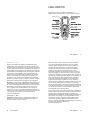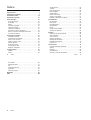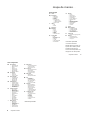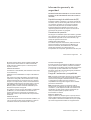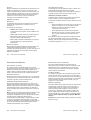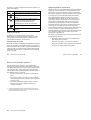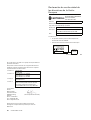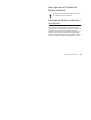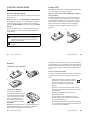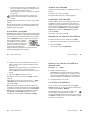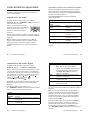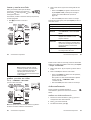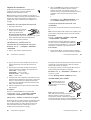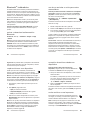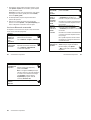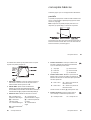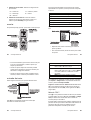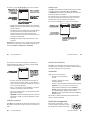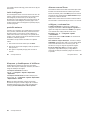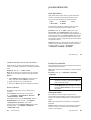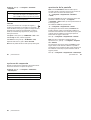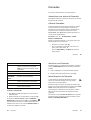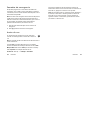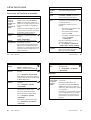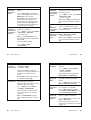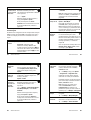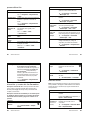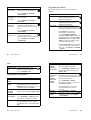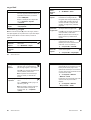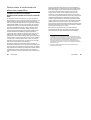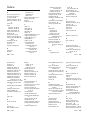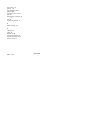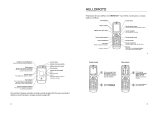1
HELLOMOTO
HELLOMOTO
Presentación de su nuevo teléfono móvil Motorola
RAZR™ V3x 3G. A continuación, un repaso rápido al teléfono.
Enfoque de fotos.
2
HELLOMOTO
www.hellomoto.com
Algunas características del teléfono móvil dependen de las
posibilidades y de la configuración de red de su operador. Por
otro lado, puede que algunas de esas características no las haya
activado su operador, y/o quizá la configuración de red limite su
funcionalidad. Contacte siempre con su operador en relación a la
disponibilidad y funcionalidad de estas características. Todas las
características, funcionalidades y otras especificaciones de
producto, así como la información contenida en esta guía del
usuario, están basadas en la información más reciente, y se
consideran lo más precisas para el momento de la impresión.
Motorola se reserva el derecho a cambiar o modificar cualquier
información o especificaciones sin previo aviso u obligación.
MOTOROLA y el logotipo de la M estilizada están registrados en
la Oficina de Patentes y Marcas Registradas de Estados Unidos.
Las marcas comerciales Bluetooth pertenecen a sus respectivos
propietarios y son utilizadas por Motorola, Inc. bajo licencia.
Java y todas las otras marcas-basadas en Java son marcas
comerciales o marcas registradas de Sun Microsystems, Inc. en
los EE. UU. y en otros países. Los demás nombres de productos
y nombres de servicios son marcas comerciales de sus
respectivos propietarios.
© Motorola, Inc., 2005.
Precaución:
Cualquier cambio o modificación realizada en el
teléfono sin la aprobación expresa de Motorola invalida el
derecho el usuario a utilizar el aparato.
3
HELLOMOTO
Advertencia legal sobre los derechos de autor del software
Los productos de Motorola descritos en esta guía pueden
contener software de Motorola o de terceros-, grabado en
memorias de semiconductores u otro tipo de materiales,
protegido por derechos de autor. Las leyes de los Estados
Unidos y de otros países otorgan a Motorola y a -otros
fabricantes de software ciertos derechos exclusivos sobre el
software protegido por derechos de autor, como los derechos
exclusivos de distribución o reproducción de dicho software. En
virtud de ello, cualquier software protegido por los derechos de
autor contenido en los productos de Motorola no podrá ser
modificado, distribuido, reproducido ni se le podrá aplicar
ingeniería inversa según lo establecido por ley. Además, la
compra de productos Motorola no debe considerarse como una
licencia directa o por implicación, alegación, o de otro tipo,
derecho de autor, patente o aplicación de patentes de Motorola
u otro-fabricante de software, y únicamente otorga la licencia de
uso normal, no exclusiva y exenta de derechos, derivada de
forma implícita de la venta del producto.
Si bien las especificaciones y las funciones de los productos se
pueden cambiar sin previo aviso, hacemos todo lo posible para
garantizar que los manuales del usuario se actualicen con
regularidad para que reflejen las modificaciones de las funciones
del producto. Sin embargo, en el caso improbable de que la
versión de su manual no refleje por completo las funciones
esenciales del producto, háganoslo saber. También puede
acceder a versiones actualizadas de los manuales en la sección
del usuario del sitio Web de Motorola, en
http://www.motorola.com.

4
Índice
Índice
mapa de menús . . . . . . . . . . . . . . . . . . . . . . . . . . . . . . . . . . . . . 7
Información de seguridad . . . . . . . . . . . . . . . . . . . . . . . . . . . . 9
Conformidad con UE . . . . . . . . . . . . . . . . . . . . . . . . . . . . . . . 19
Información de reciclaje. . . . . . . . . . . . . . . . . . . . . . . . . . . . . 21
puntos esenciales . . . . . . . . . . . . . . . . . . . . . . . . . . . . . . . . . . 22
acerca de esta guía . . . . . . . . . . . . . . . . . . . . . . . . . . . . . . . 22
tarjeta SIM . . . . . . . . . . . . . . . . . . . . . . . . . . . . . . . . . . . . . . 23
batería . . . . . . . . . . . . . . . . . . . . . . . . . . . . . . . . . . . . . . . . . 24
encendido y apagado . . . . . . . . . . . . . . . . . . . . . . . . . . . . . 26
realizar una llamada . . . . . . . . . . . . . . . . . . . . . . . . . . . . . . 27
responder una llamada . . . . . . . . . . . . . . . . . . . . . . . . . . . . 27
almacenar un número de teléfono . . . . . . . . . . . . . . . . . . . 27
llamar a un número de teléfono almacenado. . . . . . . . . . . 29
su número de teléfono . . . . . . . . . . . . . . . . . . . . . . . . . . . . 29
características especiales . . . . . . . . . . . . . . . . . . . . . . . . . . . 30
reproductor de audio . . . . . . . . . . . . . . . . . . . . . . . . . . . . . 30
reproductor de audio digital . . . . . . . . . . . . . . . . . . . . . . . . 32
tomar y enviar una foto. . . . . . . . . . . . . . . . . . . . . . . . . . . . 34
grabar y enviar un vídeo . . . . . . . . . . . . . . . . . . . . . . . . . . . 36
videoconferencia. . . . . . . . . . . . . . . . . . . . . . . . . . . . . . . . . 37
tarjeta de memoria . . . . . . . . . . . . . . . . . . . . . . . . . . . . . . . 38
conexiones por cable . . . . . . . . . . . . . . . . . . . . . . . . . . . . . 41
Bluetooth
®
inalámbrico . . . . . . . . . . . . . . . . . . . . . . . . . . . . 42
conceptos básicos . . . . . . . . . . . . . . . . . . . . . . . . . . . . . . . . . 49
pantalla . . . . . . . . . . . . . . . . . . . . . . . . . . . . . . . . . . . . . . . . 49
menús . . . . . . . . . . . . . . . . . . . . . . . . . . . . . . . . . . . . . . . . . 52
5
Índice
entrada de texto . . . . . . . . . . . . . . . . . . . . . . . . . . . . . . . . . 54
volumen . . . . . . . . . . . . . . . . . . . . . . . . . . . . . . . . . . . . . . . 59
tecla de navegación . . . . . . . . . . . . . . . . . . . . . . . . . . . . . . 59
tecla inteligente . . . . . . . . . . . . . . . . . . . . . . . . . . . . . . . . . . 60
pantalla externa. . . . . . . . . . . . . . . . . . . . . . . . . . . . . . . . . . 60
altavoz manos libres . . . . . . . . . . . . . . . . . . . . . . . . . . . . . . 61
códigos y contraseñas . . . . . . . . . . . . . . . . . . . . . . . . . . . . 61
bloquear y desbloquear el teléfono . . . . . . . . . . . . . . . . . . 62
personalización. . . . . . . . . . . . . . . . . . . . . . . . . . . . . . . . . . . . 63
tipo de timbre . . . . . . . . . . . . . . . . . . . . . . . . . . . . . . . . . . . 63
hora y fecha. . . . . . . . . . . . . . . . . . . . . . . . . . . . . . . . . . . . . 64
fondo de pantalla . . . . . . . . . . . . . . . . . . . . . . . . . . . . . . . . 65
salvapantallas . . . . . . . . . . . . . . . . . . . . . . . . . . . . . . . . . . . 65
temas. . . . . . . . . . . . . . . . . . . . . . . . . . . . . . . . . . . . . . . . . . 66
apariencia de la pantalla . . . . . . . . . . . . . . . . . . . . . . . . . . . 67
opciones de respuesta . . . . . . . . . . . . . . . . . . . . . . . . . . . . 68
llamadas . . . . . . . . . . . . . . . . . . . . . . . . . . . . . . . . . . . . . . . . . 69
desactivar una alerta de llamada . . . . . . . . . . . . . . . . . . . . 69
últimas llamadas . . . . . . . . . . . . . . . . . . . . . . . . . . . . . . . . . 69
volver a marcar . . . . . . . . . . . . . . . . . . . . . . . . . . . . . . . . . . 70
devolver una llamada . . . . . . . . . . . . . . . . . . . . . . . . . . . . . 71
identificación de llamada . . . . . . . . . . . . . . . . . . . . . . . . . . 71
llamadas de emergencia . . . . . . . . . . . . . . . . . . . . . . . . . . . 72
buzón de voz . . . . . . . . . . . . . . . . . . . . . . . . . . . . . . . . . . . . 72
otras funciones . . . . . . . . . . . . . . . . . . . . . . . . . . . . . . . . . . . . 74
funciones de llamada avanzadas . . . . . . . . . . . . . . . . . . . . 74
agenda. . . . . . . . . . . . . . . . . . . . . . . . . . . . . . . . . . . . . . . . . 77
mensajes . . . . . . . . . . . . . . . . . . . . . . . . . . . . . . . . . . . . . . . 82
personalización . . . . . . . . . . . . . . . . . . . . . . . . . . . . . . . . . . 86
duración y costes de las llamadas . . . . . . . . . . . . . . . . . . . 88
6
Índice
manos libres . . . . . . . . . . . . . . . . . . . . . . . . . . . . . . . . . . . . 89
llamadas de datos . . . . . . . . . . . . . . . . . . . . . . . . . . . . . . . . 91
red . . . . . . . . . . . . . . . . . . . . . . . . . . . . . . . . . . . . . . . . . . . . 92
organizador personal . . . . . . . . . . . . . . . . . . . . . . . . . . . . . 92
seguridad. . . . . . . . . . . . . . . . . . . . . . . . . . . . . . . . . . . . . . . 94
diversión y juegos. . . . . . . . . . . . . . . . . . . . . . . . . . . . . . . . 94
Datos SAR. . . . . . . . . . . . . . . . . . . . . . . . . . . . . . . . . . . . . . . . 98
Índice. . . . . . . . . . . . . . . . . . . . . . . . . . . . . . . . . . . . . . . . . . . 100

7
mapa de menús
mapa de menús
menú principal
I
Cámara
É
Herramientas
• SIM Toolkit *
•Calculadora
•Calendario
•Alarma
•Serv. Marcación
• Marcación Fija *
• Marcación Rápida
•Lista Activación
t
Timbres
•Tipo
• Detalle
Q
Aplicaciones
h
Multimedia
•Temas
• Cámara
•Imágenes
• Sonidos
•Vídeos
• Cámara de Vídeo
á
Opciones WAP
•WAP
• Favoritos
•Pag. Almacenadas
•Histórico
•Ir a URL
• Config. Navegador
• Perfiles WAP *
e
Mensajes
•Nuevo
• Buzón de Voz
• Bandeja Entrada
•Nueva Postal*
•Enviar a Mi Album*
• Mensajes Email
•IM*
• Mensajes Navegador
•Servicios Información *
• Bandeja Salida
• Borradores
• Plantillas
n
Agenda
s
Ultimas Llamadas
• Llamadas Recibidas
• Llamadas Realizadas
•Bloc de Números
• Tiempo de Llamadas *
• Coste Llamada *
w
Configuración
• (consulte la página siguiente)
E
Bluetooth
• Dispositivos Audio
• Histórico Dispositivos
•Configurar
* funciones opcionales
** Esta es la distribución
estándar del menú principal. Las
opciones de su teléfono pueden
ser diferentes en base a los
servicios de red disponibles o a la
configuración en cada operador.
**
8
mapa de menús
menú configuración
l
Personalización
• Pantalla Principal
• Menú Principal
•Interfaz
• Saludo Inicial
• Fondo Pantalla
•Salvapantallas
• Marcación Rápida
L
Conectividad
•Bluetooth
• Sincronizar
• Configurar USB
H
Desvío Llamadas *
• Llamadas de Voz
• Videollamadas
•Cancelar Todo
• Estado Desvío
U
Llamada Entrante
• Contador Tiempo
• Configurar Coste *
•Mostrar Mi Número
• Opciones Respuesta
•Llamada en Espera
• Alerta Mensaje
Z
Configuración Inicial
•Hora y Fecha
• Marcación Rápida
• Remarcación
• Pantalla en Espera
•Iluminación
•Desplazamiento
• Idioma
• Ahorro Batería
• Contraste
• Tonos DTMF
• Reinicializar
• Borrado General
m
Estado Teléfono
•Mis Números
•Información
Crédito/Disponible *
•Línea Activa *
•Nivel Batería
• Almacenamiento
•Información SW
S
Manos Libres
• Respuesta Automática
•Opciones Timbre
• Marcación por Voz
J
Kit de Coche
• Respuesta Automática
• Manos Libres
• Retrasar Apagado
• Tiempo de Carga
%
Modo Avión
• Modo Avión
• Mensaje al Encender
j
Red
• Red Nueva
•Configuración
• Redes Disponibles
• Mi Lista de Redes *
• Tono Servicio
• Tono Llam. Perdida
u
Seguridad
• Bloqueo Teléfono
• Bloqueo Aplicación
• Marcación Fija *
• Bloqueo Llamada *
• Cambiar PIN
• Contraseñas Nuevas
• Gestor Certificados *
c
Configuración Java
•Sistema Java
• Borrar Aplicaciones
•Vibración
•Volumen
•Prioridad*
•Iluminación
• Aplicación Fondo *
•IP DNS *
* funciones opcionales

9
Información de seguridad
Información general y de
seguridad.
Información de seguridad
INFORMACIÓN IMPORTANTE RESPECTO A UN USO SEGURO Y
EFICIENTE. LEA ESTA INFORMACIÓN ANTES DE UTILIZAR SU
TELÉFONO.
1
Exposición a energía de radiofrecuencias (RF)
Su teléfono contiene un transmisor y un receptor. Cuando está
encendido, recibe y transmite energía RF. Cuando se comunica
con su teléfono, el sistema que se encarga de su llamada
controla el nivel de potencia al que transmite su teléfono.
Su teléfono Motorola está diseñado para cumplir con los
requisitos reguladores locales de su país en lo referente a la
exposición de las personas a la energía RF.
Precauciones de operación
Para asegurar un rendimiento óptimo de su teléfono y garantizar
que la exposición de las personas a la energía de RF está dentro
de las directivas propuestas en las normas relevantes, siga
siempre las siguientes instrucciones.
Cuidado de la antena externa
Si su teléfono dispone de antena externa, utilice solamente la
antena suministrada o una homologada por Motorola. Las
antenas no autorizadas, las modificaciones o los añadidos
podrían dañar el teléfono y/o podría resultar en un
incumplimiento de los requisitos reguladores locales de su país.
10
Información de seguridad
NO sujete la antena externa cuando el teléfono esté EN USO.
Sujetar la antena externa afecta a la calidad de la llamada y
puede causar que el teléfono opere a un nivel de potencia
superior al necesario.
Utilización del teléfono
Cuando llame o reciba llamadas, utilice el teléfono como lo haría
con un teléfono fijo.
Utilización con la unidad sobre el cuerpo: Comunicación
por voz
Para cumplir los acuerdos relacionados con las directrices de
exposición a la energía RF, si lleva el teléfono sobre el cuerpo
mientras está realizando una comunicación de voz, colóquelo
siempre en un-soporte, funda, estuche o arnés suministrado u
homologado por Motorola para ese teléfono móvil, en caso de
estar disponible. Si no utiliza accesorios homologados por
Motorola, pueden excederse los límites establecidos por las
directivas de exposición a energía RF.
Si no utiliza un accesorio corporal- homologado o suministrado
por Motorola, y no utiliza el teléfono móvil colocado en la
posición normal de uso, asegúrese de que el teléfono y su
antena están al menos a 2,5 centímetros del cuerpo durante la
transmisión.
Utilización de datos
Cuando utilice alguna de las funciones de datos de teléfono, con
o sin un accesorio de cable, coloque el teléfono y su antena a
una distancia mínima de 2,5 centímetros de su cuerpo.
11
Información de seguridad
Accesorios homologados
El uso de accesorios no homologados por Motorola, incluyendo,
pero sin limitarlo a baterías, antenas y cubiertas convertibles,
puede provocar que el teléfono supere los límites de exposición
a energía de RF que están establecidos en las normativas.
Encontrará una lista de accesorios homologados por Motorola
en el sitio web
www.motorola.com
.
Energía RF: interferencias y compatibilidad
Nota:
Casi todos los dispositivos electrónicos son susceptibles
de sufrir interferencias a causa de la energía RF de fuentes
externas si están protegidos o diseñados de forma no adecuada,
o configurados de cualquier otra forma respecto a la
compatibilidad con energía RF. En algunos casos su teléfono
puede causar interferencias.
Nota:
Este dispositivo cumple con el apartado 15 de las
normativas FCC. Su utilización está sujeta a las siguientes dos
condiciones: (1) este dispositivono debe causar interferencias
perjudiciales y (2) debe aceptar cualquier interferencia que
reciba, incluyendo aquellas que puedan causar un
funcionamiento no deseado.
Edificios e instalaciones
Apague su teléfono en cualquier lugar en el que haya avisos o
letreros indicando hacerlo. Estos lugares pueden incluir entre
otros hospitales o instalaciones sanitarias en los que es posible
que se utilice equipamiento sensible a la energía RF externa.
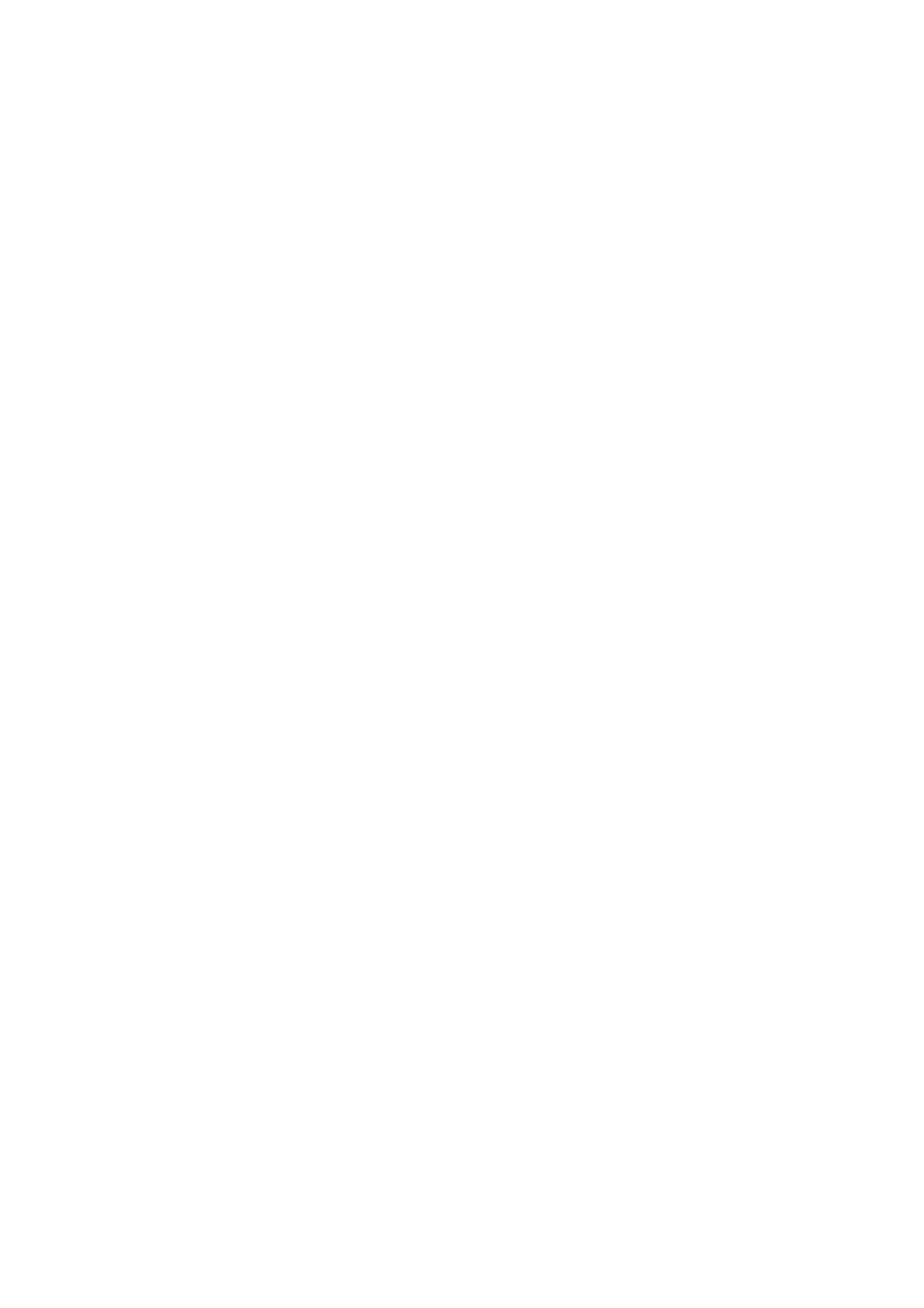
12
Información de seguridad
Aviones
Apague el dispositivo móvil siempre que la tripulación así se lo
indique. Si el dispositivo cuenta con un modo para vuelo o
alguna característica similar, consulte a la tripulación acerca de
si puede utilizarlo. Si el dispositivo cuenta con una función que
encienda automáticamente el teléfono, desactívela antes de
embarcar en el avión o entrar en una zona donde esté
restringido el uso de dispositivos móviles.
Dispositivos médicos
Marcapasos
Los fabricantes de marcapasos recomiendan una separación
mínima de 15 centímetros entre un teléfono móvil y el
marcapasos.
Las personas con marcapasos:
•
SIEMPRE deben mantener el teléfono a más de
15 centímetros del marcapasos cuando el teléfono esté
encendido.
•
NUNCA deben llevar el teléfono en el bolsillo del pecho.
•
Deben utilizar el oído opuesto al marcapasos para
minimizar el potencial de interferencias.
•
Deben apagar el teléfono inmediatamente si por alguna
razón sospechan que se están produciendo
interferencias.
Aparatos de audición
Algunos teléfonos digitales inalámbricos pueden interferir con
ciertos tipos de aparatos de audición. En caso de que se
produzcan esta clase de interferencias, por favor consulte con el
fabricante de su aparato de audición para encontrar alguna
alternativa al problema.
13
Información de seguridad
Otros dispositivos médicos
Si utiliza algún otro tipo de dispositivo médico, consulte con el
fabricante del aparato para determinar si éste está
adecuadamente protegido contra la energía RF. Es posible que
su médico pueda ayudarle a obtener esta información.
Utilización mientras conduce
Consulte las leyes y normativas en cuanto al uso de teléfonos
móviles al volante en su país. Obedézcalas siempre.
Cuando utilice el teléfono mientras conduce, tenga en cuenta lo
siguiente:
•
Preste toda la atención a la conducción y a la carretera. En
algunas circunstancias, el uso de un teléfono puede
distraerle. Suspenda una llamada si no puede
concentrarse en la conducción.
•
Si está disponible, utilice la función de manos libres.
•
Apártese de la carretera o aparque el vehículo antes de
hacer o recibir una llamada, si las condiciones así lo
requieren.
En el apartado "Consejos de seguridad para teléfonos móviles"
que encontrará al final de esta guía y/o en el sitio web de
Motorola, podrá consultar las mejores prácticas en cuanto a una
conducción responsable:
www.motorola.com/callsmart
.
14
Información de seguridad
Advertencias de utilización
Para vehículos con airbag
No coloque el teléfono encima del airbag o en la zona de
apertura del airbag. Los airbags se hinchan con gran fuerza. Si el
teléfono está colocado en la zona de inflado del airbag y el
airbag se dispara, el teléfono puede ser impulsado con mucha
fuerza y causar serias lesiones a los ocupantes del vehículo.
Estaciones de servicio
Obedezca todas las señales relacionadas con el uso de equipos
de radiofrecuencia en las estaciones de servicio. Si el personal
autorizado se lo indica, apague su teléfono móvil.
Ambientes potencialmente explosivos
Desconecte su teléfono antes de entrar en una zona con un
ambiente potencialmente explosivo No retire, instale o cargue
baterías en estas zonas. Si se producen chispas en un ambiente
potencialmente explosivo puede producirse una explosión o
fuego, que podrían causar lesiones a las personas, e incluso la
muerte.
Nota:
Las áreas con ambientes potencialmente explosivos a las
que se hace referencia anteriormente incluyen zonas de
repostaje de combustibles, como, por ejemplo, bajo la cubierta
de embarcaciones, instalaciones de transporte o
almacenamiento de combustibles o productos químicos, zonas
en las que el aire contiene sustancias químicas o partículas
como fibras inflamables, polvo combustible o polvos metálicos.
Las áreas con atmósferas potencialmente explosivas están
indicadas frecuentemente, pero no siempre.
15
Información de seguridad
Zonas de detonación y detonadores
Para evitar posibles interferencias con operaciones de
detonación, apague su teléfono cuando se encuentre cerca de
detonadores, en una zona de detonación o en áreas con la
indicación "Apague los dispositivos electrónicos". Obedezca
todos los signos e instrucciones.
Productos dañados
Si el teléfono o la batería se han sumergido en agua, han sido
perforados o han sufrido una grave caída, no los utilice hasta
que no los lleve a un centro de asistencia técnica autorizado por
Motorola para que determine si están dañados o no. No intente
secarlos utilizando una fuente de calor externa, como, por
ejemplo, con un microondas.
Baterías y cargadores
Las baterías pueden causar daños materiales y/o lesiones como
quemaduras si un material conductor como joyas, llaves, o
cadenas metálicas entra en contacto con sus terminales. El
material conductor puede completar un circuito eléctrico
(cortocircuito) y calentarse. Tenga cuidado al manipular una
batería cargada, especialmente cuando las introduzca en un
bolsillo, bolso de mano, u otro recipiente que contenga objetos
metálicos.
Utilice solamente baterías y cargadores Motorola
Original™.
Precaución:
Para evitar riesgos de daños personales, no arroje la
batería a un fuego.

16
Información de seguridad
La batería, el cargador o el teléfono pueden tener símbolos, que
significan lo siguiente:
Peligros por asfixia
El teléfono o sus accesorios pueden contener piezas
desmontables, que pueden representar un peligro de asfixia
para los niños pequeños. Mantenga lejos del alcance de los
niños pequeños el teléfono y sus accesorios.
Componentes de cristal
Es posible que algunos componentes del dispositivo móvil estén
hechos de cristal. Este cristal puede romperse si el producto cae
sobre una superficie dura o recibe un impacto considerable. Si el
cristal se rompe, no lo toque ni intente retirarlo. Deje de utilizar
el dispositivo móvil hasta que un centro de servicio cualificado
sustituya el cristal.
Símbolo Definición
Indica información importante de seguridad.
Su teléfono o batería no debe ser arrojada al
fuego.
Es posible que su batería o teléfono deba ser
reciclada de acuerdo a las leyes locales.
Consulte con las autoridades locales
competentes para obtener más información.
No debe tirar su batería o teléfono a la basura.
Su teléfono contiene una batería interna de ion
de litio.
032374o
032376o
032375o
032377o
032378o
Li Ion BATT
17
Información de seguridad
Ataques epilépticos o desmayos
Algunas personas son susceptibles de sufrir ataques epilépticos
o desmayos cuando se exponen a luces parpadeantes, como
por ejemplo, cuando ven la televisión o juegan a videojuegos.
Estos ataques epilépticos o desmayos pueden incluso ocurrirles
a personas a las que nunca les había pasado anteriormente.
Si ha padecido ataques epilépticos o desmayos, o si tiene
antecedentes familiares de ese tipo de casos, consulte a su
médico antes de jugar a videojuegos con el móvil o utilizar la
función de luces parpadeantes de éste (La función de luces
parpadeantes no está disponible para todos los productos).
Los padres deberían controlar el uso de videojuegos por parte
de sus hijos, así como otras funciones que incluyan luces
parpadeantes en el teléfono. Cualquier persona debe suspender
su uso y consultar a un médico si presenta alguno de los
síntomas siguientes: convulsiones, movimientos convulsivos de
ojos o músculos, pérdida de conocimiento, movimientos
involuntarios o desorientación.
Para limitar la probabilidad de que ocurran tales síntomas, tome
las siguientes precauciones:
•
No juegue o utilice opciones de luces parpadeantes si
está cansado o falto de sueño.
•
Descanse, como mínimo, 15 minutos por cada hora.
•
Juegue en una habitación que tenga las luces encendidas.
•
Juegue lo más alejado posible de la pantalla.
18
Información de seguridad
Daños por movimientos repetitivos
Cuando realiza acciones repetitivas, como pulsar teclas o
introducir caracteres de texto con el dedo, puede experimentar
ocasionalmente malestar en sus manos, brazos, hombros, cuello
o en otras partes de su cuerpo. Siga estas instrucciones para
evitar problemas como tendinitis, síndrome del túnel carpiano u
otras dolencias óseas o musculares:
•
Descanse, como mínimo, 15 minutos por cada hora de
juego.
•
Si sus manos, muñecas o brazos se cansan o le duelen
mientras está jugando, pare y descanse unas horas antes
de volver a jugar.
•
Si continúa teniendo doloridas sus manos, muñecas o
brazos durante el juego o después de éste, pare y
consulte a un médico.
1. La información facilitada en este documento sustituye la información
general de seguridad contenida en las guías para el usuario publicadas
con anterioridad al 28 de enero de 2005.

19
Conformidad con UE
Declaración de conformidad de
las directrices de la Unión
Europea
Conformidad con UE
DECLARACION DE CONFORMIDAD -
Normativa 1890/2000,
20 de Noviembre 2005
es conforme con
•
los requisitos esenciales y todas las demás disposiciones
relevantes de la Directriz 1999/5/EC
•
todas las demás directrices relevantes de la Unión Europea
Referencia LV012/05/356393/D
Nosotros, Motorola Inc, US Highway N 45, IL 60048, USA, declaramos
bajo nuestra responsabilidad que el producto
Nombre/Tipo V3x
Descripción
WCDMA 2100 MHz, GSM 900/1800/1900 MHz. Teléfono
móvil UMTS con Bluetooth incorporado A2DP.
Nota
IMEI: 350034/40/394721/9
0168
Type: MC2-41H14
Número de
Aprobación de
Producto
20
Conformidad con UE
En el cuadro anterior se puede ver un ejemplo de un típico Número de
Aprobación de Producto.
Este producto se declara conforme con los siguientes documentos o
estándares normativos, haciendo especial referencia a los requisitos
específicos del Artículo 3 de la directiva:
Lars S. Nielsen
Director
Motorola GmbH
Husumerstrasse 251
D242941 Flensburg
Alemania
Phone: +49 461 803 0
Fax: +49 461 803 1829
Email: rtte@motorola.com
Este documento no tiene ninguna validez como prueba de
homologación o importación sin la aprobación por escrito de
Motorola Inc.
Artículo 3.1.a EN50360:2001,
EN60950:2000
Artículo 3.1.b EN 301 489-01 V1.4.1 : 08.2002
EN 301 489-17 V1.1.1 : 09.2000
EN 301 489-07 V1.2.1 : 08-2002
Artículo 3.2 ETSI EN 301 511 V9.0.2
EN 300 328-2 V1.2.1
Artículo 10 El proceso de conformidad de acuerdo con el
Anexo V ha sido aplicado a todoslos requisitos
esenciales de la directiva enumerada arriba
utilizando BABT0168 como el Cuerpo Notificado.
(firma del representante autorizado)

21
Información de reciclaje
Informac ión de reciclaje
Reciclaje para el Cuidado del
Medio Ambiente
Cuando vea este símbolo en un producto de Motorola,
no lo deposite en la basura de su casa.
Reciclaje de Teléfonos Móviles y
Accesorios
No deposite sus teléfonos móviles o accesorios electrónicos,
como cargadores o auriculares, en la basura de su casa. En
algunos países existen sistemas de recogida de equipos
electrónicos. Contacte con las autoridades de su país para más
detalles. Si estos sistemas de recogida no están disponibles,
devuelva los teléfonos móviles o los accesorios electrónicos que
no quiera a cualquier Centro de Servicio Motorola en su país.

22
puntos esenciales
puntos esenciales
acerca de esta guía
Esta guía le muestra cómo encontrar una función de menú, de la
siguiente forma:
Encuéntrelo:
Pulse
s
>
s Ultimas Llamadas
>
Llamadas Realizadas
En este ejemplo se muestra cómo, desde la pantalla principal,
puede pulsar la
tecla central
s
para abrir el menú. Resalte y
seleccione
s Ultimas Llamadas
, luego resalte y seleccione
Llamadas
Realizadas
.
Pulse la
tecla de navegación
S
para resaltar una función de
menú. Pulse la
tecla central
s
para seleccionar la función de
menú resaltada.
símbolos
Esto significa que una función depende del tipo de red
o suscripción, y que puede que no esté disponible en
todas las zonas. Para más información, póngase en
contacto con su operador.
Esto significa que una función requiere un accesorio
opcional.
23
puntos esenciales
tarjeta SIM
Precaución:
No doble ni raye su tarjeta SIM. Manténgala alejada
de la electricidad estática, del agua y del polvo.
Antes de instalar o quitar una tarjeta SIM, apague el teléfono y
extraiga la batería.
Su tarjeta
SIM
contiene información personal, como puede ser
su número de teléfono y las entradas de la agenda. También
puede contener la configuración de su buzón de voz, de los
mensajes de texto y del acceso a Internet. Si coloca su tarjeta
SIM en otro teléfono, éste utilizará su número de teléfono.
Para insertar y utilizar una tarjeta de memoria, consulte la
página 38.
12
24
puntos esenciales
batería
instalación de la batería
carga de la batería
Las baterías nuevas no están
completamente cargadas. Conecte
el cargador de la batería al teléfono
y a una toma eléctrica. Es posible
que la carga de la batería no se
inicie inmediatamente. Cuando
acabe, se mostrará en la pantalla
Carga Completa
.
Sugerencia:
Puede estar tranquilo, no es posible sobrecargar la
batería. La batería tendrá un mejor rendimiento después de
haberla cargado y descargado unas cuantas veces.
12
3
25
puntos esenciales
El cargador de la batería que se proporciona con este dispositivo
está diseñado para su uso con teléfono móviles 3G de Motorola.
Otros cargadores podrían tardar más tiempo en cargar la batería
o incluso producir errores en las llamadas realizadas durante la
carga.
trucos sobre la batería
La duración de la batería depende de la red, de la cobertura, de
la temperatura ambiente y de las funciones y accesorios que
utilice.
•
Utilice siempre baterías y cargadores originales
de Motorola. La garantía del teléfono no cubre
los daños provocados por la utilización de
baterías y cargadores no homologados por
Motorola.
•
Las baterías nuevas o almacenadas durante un largo
periodo de tiempo pueden necesitar un tiempo de carga
más prolongado.
•
Cuando cargue la batería, intente mantenerla a
temperatura ambiente.
•
Si no va a utilizar la batería durante mucho tiempo,
guárdela descargada en un sitio fresco, seco y oscuro,
como por ejemplo la nevera.
•
No exponga nunca las baterías a temperaturas inferiores
a -10°C o superiores a 45°C. No deje nunca el teléfono en
un vehículo cuando lo abandone.

26
puntos esenciales
•
Es normal que las baterías se vayan desgastando y que
cada vez se requiera más tiempo para cargarlas. Si nota
que la duración de la batería se reduce
considerablemente, quizás sea el momento de cambiarla
por una nueva.
Para desechar la batería, póngase en contacto con el
punto de recogida de residuos correspondiente de su
localidad.
Advertencia:
Nunca arroje las baterías al fuego, ya que pueden
explotar.
Antes de utilizar el teléfono, lea atentamente la información de
seguridad contenida en la sección "Información General y de
Seguridad" incluida en esta guía.
encendido y apagado
Precaución:
Algunos teléfonos le pedirán su código PIN después
de encenderlos. Si introduce un código PIN tres veces seguidas
de forma incorrecta, su tarjeta SIM se desactivará y el teléfono
mostrará
SIM Bloqueado
. Póngase en contacto con su operador.
Para encender su teléfono, mantenga
pulsado
O
durante unos segundos o
hasta que la pantalla se encienda. Si se
le solicita, introduzca los 4 dígitos del
código PIN de la tarjeta SIM y/o el
código de desbloqueo de 6 dígitos. Para apagar el teléfono,
mantenga pulsada
O
durante 2 segundos.
032375o
27
puntos esenciales
realizar una llamada
Introduzca un número de teléfono y pulse
N
para realizar una
llamada.
Para "colgar", cierre la tapa o pulse
O
.
Para realizar videoconferencias, consulte la página 37.
responder una llamada
Cuando el teléfono suene o vibre, simplemente abra la tapa o
pulse
N
para contestar. Si prefiere que al abrir la tapa del
teléfono se responda directamente a la llamada sin tener que
pulsar el botón indicado para contestar, tiene que ir al menú
Ajustes, seleccionar
Llamada Entrante
, a continuación
Opciones
Respuesta
, después seleccionar
Responder al Abrir
y finalmente
seleccionar
Activado
.
Para "colgar", cierre la tapa o pulse
O
.
almacenar un número de teléfono
Es posible memorizar un número de teléfono en la
Agenda
:
1
Introduzca un número de teléfono en la pantalla principal.
2
Pulse la tecla
Guardar
.
Si es necesario, seleccione
[Nueva Entrada]
.
28
puntos esenciales
3
Introduzca el nombre y otros detalles para ese número de
teléfono. Para seleccionar un elemento resaltado, pulse la
tecla central
s
.
Sugerencia:
Para algunas personas, un único teléfono no es
suficiente. Cuando cree una entrada de la agenda,
seleccione
Más
para almacenar otro número para ese mismo
nombre.
4
Pulse la tecla
Aceptar
para guardar el número.
Para modificar o eliminar una entrada de la
Agenda
, consulte la
página 78.
Para almacenar una dirección de email, pulse
s
>
n Agenda
>
Nueva Entrada
. Escriba el nombre del nuevo contacto y la
información de
Email
.
Nota:
También puede guardar una entrada del teléfono en la
tarjeta SIM. Las entradas memorizadas en la tarjeta SIM (USIM)
no pueden incluir información adicional, tal como
Dirección URL
y
Notas
. Para ver las entradas de la tarjeta SIM, abra la agenda y
pulse
Opciones
>
Ver Contactos SIM
. Después, para crear una
entrada nueva en la tarjeta SIM, pulse
Opciones
>
Crear Nuevo
.
29
puntos esenciales
llamar a un número de teléfono
almacenado
Encuéntrelo:
s
>
n Agenda
1
Resalte la entrada de la agenda.
Acceso directo:
En la agenda, pulse las teclas numéricas
para introducir las primeras letras de la entrada que desea.
También puede pulsar
*
y
#
para ver las entradas que
utilice frecuentemente, o las entradas de otras categorías.
2
Pulse
N
para llamar a esa entrada.
su número de teléfono
Para ver su número, en la pantalla principal, pulse
D#
.
Sugerencia:
¿Desea ver su número de teléfono mientras está en
una llamada? Pulse
Opciones
>
Mis Números
.
Puede modificar el nombre y el número de teléfono que
hay almacenados en su tarjeta SIM. En la pantalla
principal, pulse
D#
, seleccione una entrada y luego pulse la
tecla
Cambiar
. Si no sabe cuál es su número de teléfono, póngase
en contacto con su operador.

30
características especiales
características especiales
Su teléfono le permite hacer muchas más cosas además de
recibir y realizar llamadas.
reproductor de audio
Su teléfono puede reproducir archivos con canciones:
Encuéntrelo:
Pulse
s
>
h Multimedia
>
Sonidos
y seleccione el
archivo que desea reproducir.
Pulse
S
hacia arriba para reproducir o
hacer una pausa. Pulse
S
hacia abajo para
detener la reproducción. Pulse
S
a la
derecha o la izquierda para avanzar o
retroceder.
Para descargar canciones en su teléfono, consulte la página 95.
Para copiar archivos entre el teléfono y un ordenador, consulte la
página 39.
Nota:
Su teléfono no puede reproducir archivos MP3 que
tengan una velocidad de bits superior a 192 kbps. Si intenta
descargar o reproducir uno de esos archivos, el teléfono
probablemente mostrará un error o le pedirá que elimine el
archivo.
31
características especiales
reproducir música con el teléfono cerrado
Puede cerrar el teléfono mientras escucha música. Cuando el
teléfono está cerrado, la pantalla externa muestra el artista, el
título y el tiempo de la canción. Pulse las
teclas de volumen
para
ajustar el volumen de reproducción.
Pulse la
tecla inteligente
para mostrar los mandos del
reproductor de audio:
Los mandos se cerrarán cuando transcurran 5 segundos sin
utilizarlos.
mandos del reproductor de audio en la pantalla externa
reproducir o pausar una
canción
Pulse la tecla inteligente.
avanzar a la siguiente
canción
Pulse la tecla de aumento de
volumen.
avance rápido
Mantenga pulsada la tecla de
aumento de volumen.
retroceder una canción
Pulse la tecla de disminución
de volumen.
rebobinar
Mantenga pulsada la tecla de
disminución de volumen.
cerrar los mandos
Mantenga pulsada la tecla
inteligente.
32
características especiales
reproductor de audio digital
Su teléfono puede reproducir archivos con canciones:
Encuéntrelo:
Pulse
s
>
Q Aplicaciones
>
Dispositivos Audio
Pulse
S
hacia arriba o hacia abajo par desplazarse por el menú
y
s
para seleccionar una opción. Utilice
S
para desplazarse
por las opciones. Pulse
s
para seleccionar una opción. Pulse la
tecla apropiada de
S
para elegir una función del reproductor
de audio: reproducir , pausa , detener , anterior ,
siguiente , repetir , orden aleatorio y
visualizador activado/desactivado
Sugerencia:
Una vez que elige una canción, puede seleccionar
Opciones para repetir de nuevo la canción o elegir Orden
Aleatorio.
Pulse
O
para detener el reproductor, o pulse
s
>
h Multimedia
>
Sonidos
y seleccione el fichero que prefiera.
Pulse
S
arriba o abajo para resaltar una opción:
opciones
Listas de
Reproducción
Crea o reproduce una lista de reproducción de
canciones.
Artistas
Seleccione un artista para mostrar o reproducir
sus canciones.
Discos
Seleccione un álbum para mostrar o reproducir
sus canciones.
33
características especiales
Para descargar canciones en su teléfono, consulte la página 95.
Para copiar archivos entre el teléfono y un ordenador, consulte la
página 39.
Nota:
Su teléfono no puede reproducir archivos MP3 que
tengan una velocidad de bits superior a 192 kbps. Si intenta
descargar o reproducir uno de esos archivos, el teléfono
probablemente mostrará un error o le pedirá que elimine el
archivo. La información de metadatos
no
se admite para los
archivos con formato
MP4
.
El teléfono también dispone de un reproductor de
Sonidos
que
puede reproducir canciones y melodías, pero no puede
almacenar listas de reproducción ni otra información de las
canciones. Para utilizar el reproductor de
Sonidos
, pulse
s
>
h Multimedia
>
Sonidos
y seleccione el archivo que desea
reproducir.
Canciones
Muestra y reproduce canciones individuales.
Nota:
Todas las canciones del teléfono
aparecen en la lista
Canciones
. Algunas canciones
no tienen almacenada ninguna información
sobre
Artista
,
Disco
o
Género
, por lo que no
aparecen en estas listas.
Géneros
Seleccione un tipo de música para mostrar o
reproducir sus canciones.
Ayuda
Muestra instrucciones acerca de cómo utilizar el
reproductor de audio.
Acerca de
Muestra la información de versión del
reproductor de audio.
opciones

34
características especiales
tomar y enviar una foto
Foco:
puede utilizar el interruptor de enfoque
para mejorar el enfoque en las imágenes en
primer plano ( ). Utilice la posición ( ) para
las fotografías normales.
Para visualizar, modificar o eliminar las fotos que haya tomado,
consulte la página 94.
1
Pulse
j
para mostrar el visor de la
cámara.
35
características especiales
2
Pulse la
tecla central
s
para tomar la fotografía del visor.
Puede:
•
Pulsar la tecla
Opciones
para guardar o descartar la foto.
Si pulsa
Opciones
>
Enviar
, puede imprimir la imagen a
través de una conexión Bluetooth
®
(consulte la
página 45).
•
Pulse la tecla
Enviar
para enviar la foto en un mensaje.
Antes de tomar la fotografía, puede pulsar
Opciones
para abrir el
menú de la cámara:
opciones
Ir a Imágenes
Ver imágenes y fotografías almacenadas.
Ir a Modo Vídeo
Cambia a la cámara de vídeo.
Visión Interna
/
Visión Externa
Cambiar entre la cámara enfocándole a
usted (
Visión Interna
) o desde usted (
Visión
Externa
).
Cambiar Dispositivo
Elige entre guardar y ver las
imágenes en su teléfono o en una
tarjeta de memoria.
Activar Flash
/
Desactivar Flash
Encender o apagar la luz de la cámara.
Nota:
La luz permanece encendida hasta
que se toma una fotografía, se recibe una
llamada de teléfono o se selecciona
Desactivar Flash
.
Configurar Cámara
Abre el menú de configuración para ajustar
las configuraciones de la foto.
36
características especiales
grabar y enviar un vídeo
Pulse
s
>
h Multimedia
>
Cámara de Vídeo
para ver el visor de la cámara.
Nota:
Sólo puede hacer zoom antes de comenzar la grabación.
El número de minutos restantes es una estimación.
Espacio Libre
Ver cuánta memoria hay disponible.
Nota:
El teléfono almacena cualquier
contenido que añada, como melodías o
juegos, en la
memoria de usuario
. Su
operador puede almacenar ciertos
contenidos en dicha memoria antes de que
reciba el teléfono.
opciones
37
características especiales
Si desea enviar el vídeo en un mensaje, la duración de éste debe
establecerse en MMS. Para establecer la duración, pulse
Opciones
>
Configurar
>
Duración del Vídeo
.
1
Pulse la
tecla central
s
para empezar a grabar el vídeo en
el visor.
2
Pulse la tecla
Parar
para detener el vídeo. Puede:
•
Pulsar la tecla
Opciones
para obtener una vista preliminar,
guardar o descartar el vídeo.
Para reproducir un vídeo almacenado desde la pantalla
principal, pulse
s
>
h Multimedia
>
Vídeos
>
nombre del vídeo
.
•
Pulse la tecla
Enviar
para enviar el vídeo en un mensaje.
videoconferencia
Si llama a alguien que también disponga de
videoconferencia, podrán verse el uno al otro mientras
hablan.
realizar una videoconferencia
1
Introduzca un número de teléfono y pulse
d
para ver la
vista preliminar de la videoconferencia.
2
Pulse
d
para realizar la llamada.
3
Para finalizar la llamada, pulse
O
.

38
características especiales
tarjeta de memoria
Puede utilizar una tarjeta de memoria extraíble con su
teléfono para almacenar y recuperar elementos
multimedia (como fotografías y sonidos).
Nota:
Si descarga un archivo protegido con copyright y lo
almacena en la tarjeta de memoria, sólo podrá utilizarlo cuando
la tarjeta de memoria esté insertada en su teléfono. No es
posible enviar, copiar o modificar archivos protegidos con
copyright.
instalación de una tarjeta de memoria
1
Quite la tapa de la batería.
2
Presione la tarjeta sobre el soporte
metálico hasta que encaje en su
lugar con un sonido de clic.
Para retirar la tarjeta de memoria
,
presiónela hasta que suene un clic. Empezará a salir, y podrá
seguir deslizándola hasta extraerla completamente.
3
Vuelva a colocar la tapa de la batería.
visualización y modificación la
información de la tarjeta de memoria
Encuéntrelo:
Pulse
s
>
w Configuración
>
Estado Teléfono
>
Almacenamiento
1
Pulse
S
para resaltar la tarjeta de memoria.
39
características especiales
2
Pulse la tecla
Detalles
para visualizar la información de la
tarjeta de memoria. El teléfono almacena cualquier
contenido que añada, como melodías o juegos, en la
memoria de usuario
. Su operador puede almacenar ciertos
contenidos en dicha memoria antes de que reciba el
teléfono.
o
Pulse
Opciones
para abrir el
Menú Dispositivo Almacen.
, que le
permite
Formatear
o
Renombrar
la tarjeta de memoria.
conectar la tarjeta de memoria a un
ordenador
Puede acceder a la tarjeta de memoria de su teléfono desde un
PC.
Nota:
Cuando su teléfono está conectado a un ordenador, sólo
podrá acceder a la tarjeta de memoria a través del ordenador.
En el teléfono:
Pulse
s
>
w Configuración
>
Conectividad
>
Configurar USB
>
Conexión Predetermin
>
Tarjeta Memoria
.
Esto redirecciona la conexión USB hacia la tarjeta de
memoria. Conecte un cable USB original de Motorola
al puerto de accesorios del teléfono y a un puerto USB
disponible en el ordenador. Luego siga estos pasos:
En el ordenador:
1
Abra la ventana "Mi PC", en donde aparecerá la tarjeta de
memoria de su teléfono como un icono de "Disco extraíble".
40
características especiales
2
Haga clic en el icono "Disco extraíble" para acceder a los
archivos almacenados en la tarjeta de memoria de su
teléfono.
3
Para almacenar los archivos que desee en la tarjeta de
memoria, arrástrelos y colóquelos de la siguiente forma:
archivos MP3:
>móvil>audio
salvapantallas:
>móvil>imagen
fondos de pantalla:
>móvil>imagen
vídeos:
>móvil>vídeo
4
Cuando termine, retire el dispositivo seleccionando el icono
"Extracción segura del hardware" que aparece en la barra del
sistema, en la parte inferior de la pantalla del ordenador.
Luego seleccione "Dispositivos de almacenamiento masivo
USB" y seleccione "Detener".
5
Seleccione "Dispositivo de almacenamiento masivo USB" y
pulse "Aceptar".
En el teléfono:
Para volver a establecer
Datos
como la conexión USB
predeterminada, pulse
s
>
w Configuración
>
Conectividad
>
Configurar USB
>
Conexión Predetermin
>
Conexión Datos
.
almacenar y utilizar contenido protegido
Si intenta reproducir un archivo protegido con copyright, puede
que se le pida que descargue una licencia. Algunas licencias
sólo permiten reproducir un archivo durante un número de
horas o días determinado. No es posible enviar, copiar o
modificar archivos protegidos con copyright.
41
características especiales
Por ejemplo, una licencia podría permitirle reproducir 5 veces el
contenido de un archivo descargado o utilizar el contenido
durante 3 días antes de que caduque.
Para descargar un archivo, consulte la página 95. Para activar
archivos descargados protegidos con copyright:
Encuéntrelo:
Pulse
s
>
É Herramientas
>
Lista Activación
>
tipo
de archivo
>
archivo
Puede ver
Estado
,
Tipo
,
Activación
y
999 Restante
del archivo.
conexiones por cable
Su teléfono cuenta con un
puerto mini USB para que
pueda conectarlo a un ordenador y
transferir datos.
Nota:
Puede que los cables de
datos USB y el software de apoyo originales de
Motorola Original se vendan por separado.
Compruebe su ordenador o dispositivo portátil para
saber qué tipo de cable necesita. Para realizar
llamadas de datos
a través del ordenador conectado, consulte la página 91.

42
características especiales
Bluetooth
®
inalámbrico
Su teléfono admite la sincronización por
Bluetooth
inalámbrico
(también llamado
enlace
o
vinculación
). Puede sincronizar su
teléfono con un auricular o un kit para coche Bluetooth que haga
de manos libres. También puede sincronizar su teléfono con otro
teléfono o con un ordenador que admitan conexiones Bluetooth
para el intercambio de archivos.
Nota:
El uso de dispositivos móviles y sus accesorios podría
estar prohibido o restringido en determinadas zonas. Observe
siempre las leyes y normativas que regulan la utilización de
estos productos.
Para elevar al máximo la seguridad de Bluetooth,
sincronice
siempre los dispositivos Bluetooth en un entorno seguro y
privado.
activar o desactivar la alimentación
Bluetooth
Encuéntrelo:
Pulse
s
>
E Bluetooth
>
Configurar
>
Energía
>
Activado
Nota:
Para prolongar la duración de la batería, utilice el siguiente
procedimiento para establecer la alimentación Bluetooth a
Desactivado
cuando no se esté utilizando. El teléfono no podrá
sincronizarse con otros dispositivos hasta que no establezca la
conexión Bluetooth de nuevo en
Activado
y vuelva a sincronizar
su teléfono con el dispositivo.
43
características especiales
uso de un auricular o un kit para coche
manos libres
Antes de que intente sincronizar su teléfono con un dispositivo
manos libres
, asegúrese de que el dispositivo esté
activado
y
preparado
en modo
sincronización
o
enlace
(consulte la guía
del usuario de ese dispositivo).
Encuéntrelo:
Pulse
s
>
E Bluetooth
>
Dispositivos Audio
>
[Buscar Dispositivos]
Su teléfono mostrará una lista de los dispositivos encontrados
dentro de su rango.
1
Resalte un dispositivo de la lista y pulse
s
.
2
Pulse la tecla
Sí
o
Aceptar
para sincronizarse con ese dispositivo.
3
Si es necesario, introduzca la clave de acceso al dispositivo
(como por ejemplo
0000
) y pulse la tecla
Aceptar
.
Cuando el teléfono esté sincronizado, el indicador de Bluetooth
O
aparecerá en la pantalla. No es posible reproducir ciertos
archivos protegidos con copyright a través de una conexión
Bluetooth.
Acceso directo:
Cuando la conexión Bluetooth está activada, su
teléfono puede sincronizarse automáticamente con un
dispositivo manos libres que haya utilizado con anterioridad.
Simplemente encienda ese dispositivo y colóquelo cerca del
teléfono. Durante una llamada o mientras reproduce un archivo
de sonido, puede pulsar
Opciones
>
Usar Bluetooth
para sincronizar
un auricular o un dispositivo manos libres que haya utilizado
anteriormente.
44
características especiales
Sugerencia:
No podemos saber qué dispositivo está utilizando.
Para información específica acerca de un dispositivo, consulte
las instrucciones que lo acompañan.
copiar archivos a otro dispositivo
Puede copiar un archivo multimedia, una entrada de la
agenda, un evento del calendario o un acceso directo a
Internet desde su teléfono a un ordenador o a otro dispositivo.
Nota:
No es posible copiar objetos protegidos por copyright.
Antes de intentar copiar archivos a otro dispositivo
, asegúrese
de que éste se encuentre
activado
y de que esté
preparado
en
modo
detección
(consulte la guía del usuario del dispositivo).
1
En el teléfono, resalte el objeto que desea copiar al otro
dispositivo.
2
Pulse
Opciones
y luego seleccione:
•
Copiar
para archivos multimedia.
•
Compartir Entrada Agenda
para entradas de la agenda.
•
Enviar
para eventos del calendario.
3
Seleccione un nombre de dispositivo reconocido, o bien
[Buscar Dispositivos]
para buscar el dispositivo en el que desea
copiar el archivo.
Nota:
Una vez que haya conectado su teléfono a un dispositivo
Bluetooth, ese dispositivo podrá iniciar conexiones Bluetooth
similares con su teléfono. En la pantalla aparecerá el indicador
Bluetooth
à
en la parte superior cuando haya una conexión
Bluetooth. Para cambiar la configuración de
Acceso
de un
dispositivo, consulte la página 48.
45
características especiales
recepción de archivos desde otro
dispositivo
Antes de intentar recibir archivos desde otros
dispositivos
, asegúrese de que la conexión Bluetooth de
su teléfono esté
activada
(consulte la página 42).
1
Coloque su teléfono cerca del dispositivo y envíe el archivo
desde este último.
Si el teléfono y el dispositivo que envía no se reconocen el
uno al otro, coloque su teléfono en modo detección, de
forma que el dispositivo pueda encontrarlo. Pulse
s
>
E Bluetooth
>
Configurar
>
Encontrarme
2
Pulse la tecla
Aceptar
de su teléfono para aceptar el archivo
del otro dispositivo.
Su teléfono le indicará cuándo se ha completado la transferencia
del archivo. Si es necesario, pulse la tecla
Guardar
para guardar el
archivo.
enviar archivos a una impresora
Puede utilizar la sincronización por Bluetooth para enviar
una imagen, un mensaje, una entrada de la agenda o una
vista del calendario desde el teléfono a una impresora.
Nota:
Puede imprimir en páginas con tamaño A4 o carta. Para
imprimir en otros tamaños, copie el objeto en el ordenador
vinculado e imprímalo desde allí. No es posible imprimir
Plantillas
de mensaje o una
Lista de Distribución
de la agenda.

46
características especiales
1
En el teléfono, resalte el objeto que desea imprimir y luego
pulse
Opciones
>
Imprimir
. Para el calendario, puede imprimir
el mes, la semana o el día.
Sugerencia:
Si puede verlo, puede imprimirlo. Tras capturar
una imagen con la cámara, puede pulsar la tecla
Guardar
y
seleccione
Imprimir y guardar
.
2
Si están disponibles, elija otros objetos adicionales u
opciones de impresión.
3
Seleccione un nombre de impresora reconocido que
aparezca en el menú
Impresoras
, o bien
[Buscar Dispositivos]
para
buscar el dispositivo al cual desea enviar el objeto.
funciones Bluetooth avanzadas
Un dispositivo es
reconocido
una vez que se haya sincronizado
con él una vez (consulte la página 43).
funciones
hacer que el
teléfono sea
visible para
otros
dispositivos
Permite que un dispositivo Bluetooth
pueda encontrar su teléfono:
s
>
E Bluetooth
>
Configurar
>
Encontrarme
sincronizar con
un dispositivo
reconocido
Sincroniza su teléfono con un
dispositivo manos libres reconocido:
s
>
E Bluetooth
>
Dispositivos Audio
>
nombre de dispositivo
47
características especiales
cancelar
sincronización
con un
dispositivo
Resalte el nombre del dispositivo y
pulse la tecla
Quitar
.
cambio a un
auricular o
dispositivo
manos libres
durante una
llamada
Durante una llamada, pulse
Opciones
>
Usar Bluetooth
para cambiar a un
auricular o un kit para coche reconocido.
Su teléfono se conectará automáticamente,
o mostrará una lista de dispositivos entre
los que elegir.
reproducir
archivos de
sonido en un
auricular
reconocido
Mientras está reproduciendo un
archivo de sonido, pulse
Opciones
>
Usar Bluetooth
para cambiar a un auricular
reconocido.
Su teléfono se conectará automáticamente,
o mostrará una lista de dispositivos entre
los que elegir.
No es posible reproducir ciertos archivos
protegidos con copyright a través de una
conexión Bluetooth.
mover objetos
multimedia a un
dispositivo
Precaución:
Si mueve un objeto, se
elimina
el objeto original del teléfono.
Resalte el objeto, pulse
Opciones
>
Mover
y seleccione el nombre del
dispositivo.
funciones
48
características especiales
modificar las
propiedades del
dispositivo
s
>
E Bluetooth
>
Histórico Dispositivos
Resalte el nombre del dispositivo y
pulse la tecla
Cambiar
.
Nota:
La configuración
Acceso
puede que
restrinja la forma en la que este dispositivo
se conecta con su teléfono. Puede elegir
entre
Automático
(conectar siempre),
Preguntar Siempre
(preguntar antes de
conectar),
Solo una Vez
o
No
.
establecer las
opciones
Bluetooth
s
>
E Bluetooth
>
Configurar
funciones

49
conceptos básicos
conceptos básicos
Consulte la página 1 para ver un diagrama básico del teléfono.
pantalla
La
pantalla principal
aparece cuando enciende el teléfono. Para
marcar un número desde la pantalla principal, pulse las teclas
numéricas y luego
N
.
Nota:
El aspecto de su pantalla principal puede variar con
respecto al que aparece abajo, en función de su operador.
Las etiquetas de las tecla de función
muestran las funciones de
las teclas de función actuales. Para conocer las ubicaciones de
las teclas de función, consulte la página 1.
50
conceptos básicos
Los indicadores de estado que se pueden mostrar en la parte
superior de la pantalla principal son:
1 Indicador de cobertura -
Las barras verticales muestran la
cobertura de la conexión con la red. No podrá realizar o
recibir llamadas cuando aparezca
!
o
)
.
2 Indicador GPRS -
Aparece cuando su teléfono está
utilizando una conexión de red
General Packet Radio
Service
(GPRS) de alta velocidad. Los indicadores mostrarán el
contexto PDP activo
*
o paquetes de datos disponibles
+
.
3 Indicador de datos -
Muestra el estado de la conexión.
4
= transferencia de
paquetes de datos segura
7
= transferencia de
paquetes de datos no segura
3
= conexión de
aplicación segura
6
= conexión de aplicación
no segura
2
= llamada CSD segura
5
= llamada CSD no
segura
à
= Conexión Bluetooth
®
activada
51
conceptos básicos
4 Indicador de itinerancia -
Indica que el teléfono está
buscando o utilizando otro sistema de red distinto al
suyo. Los indicadores pueden incluir:
5 Indicador de línea activa -
Muestra
?
para indicar una
llamada activa, o bien
>
para indicar que el desvío de
llamadas está activado. Los indicadores para tarjetas SIM de
dos líneas pueden ser:
Cuando se activa una alarma,
E
puede aparecer aquí.
6 Indicador de mensaje -
Aparece cuando recibe un
nuevo mensaje. Los indicadores pueden incluir:
:
= 2G propia
;
= itinerancia 2G
8
= local 2.5G
9
= itinerancia 2.5G
<
= 3G propia
=
= 3G itinerancia
@
= línea 1 activa
A
= línea 1 activa, desvío de
llamadas activado
B
= línea 2 activa
C
= línea 2 activa, desvío de
llamadas activado
r
= mensaje de texto
t
= mensaje de voz

52
conceptos básicos
7 Indicador de tipo de timbre -
Muestra la configuración de
tipo de timbre.
8 Indicador de nivel de batería -
Las barras verticales
muestran el nivel de carga de la batería. Cuando en el
teléfono aparezca
Batería Baja
, recargue la batería.
menús
En la pantalla principal, pulse
s
para acceder al menú principal.
y
= timbre alto
Ó
= vibración y timbre
z
= timbre bajo
Ò
= silencio
|
= vibración
53
conceptos básicos
Puede que estén disponibles los siguientes iconos de menú,
dependiendo de su operador y de sus opciones de suscripción
al servicio.
Algunas funciones requieren la selección de una opción de una
lista:
•
Desplácese hacia arriba o hacia abajo para resaltar la
opción que desea.
•
Si es una lista numerada, escriba un número para resaltar
una opción.
funciones de menú
Q Aplicaciones n Agenda
á Opciones WAP 9 Cámara de Vídeo
I Cámara É Herramientas
s Ultimas Llamadas L Conectividad
e Mensajes w Configuración
h Multimedia
54
conceptos básicos
•
Si es una lista alfabética, pulse una tecla varias veces para
ir a la letra correspondiente y resaltar la opción que
empiece por dicha letra.
•
Cuando una opción dispone de una lista de posibles
configuraciones, desplácese a izquierda o derecha para
seleccionar la configuración deseada.
•
Cuando una opción tenga una lista de posibles valores
numéricos, escriba un número para establecer un valor.
entrada de texto
Existen algunas funciones que le permiten introducir texto.
Pulse
#
en una pantalla de introducción de texto para
seleccionar un método de escritura:
55
conceptos básicos
Para establecer los métodos de escritura principal y secundario,
pulse
Opciones
>
Configurar Texto
en una pantalla de introducción
de texto y seleccione
Principal
o
Secundario
.
Sugerencia:
¿DESEA DECIR SU MENSAJE EN VOZ ALTA? Pulse
0
en una pantalla de introducción de texto para escribir en
mayúsculas todas las letras (
T
), sólo la siguiente letra (
V
) o
ninguna (
U
).
Método iTAP™
Pulse
#
en una pantalla de introducción de texto para cambiar
al método iTAP. Si no aparece
j
o
p
, pulse
Opciones
>
Configurar
Texto
para establecer el método iTAP como el método de
escritura principal o secundario.
El método iTAP le permite introducir palabras utilizando sólo una
pulsación de tecla para cada letra. El software iTAP combina sus
pulsaciones de teclas para formar palabras comunes,
prediciendo cada palabra a medida que las escribe.
métodos de escritura
j
o
g
Puede configurar su método de escritura
Principal
tanto en iTAP™
j
como en tap
g
.
p
o
m
Puede configurar su método de escritura
Secundario
tanto en iTAP™
p
como en tap
m
, o bien en
Ninguno
si no desea establecer un método de escritura
secundario.
W Numérico
sólo permite introducir números.
[ Símbolo
sólo permite introducir símbolos.

56
conceptos básicos
Por ejemplo, si pulsa
7764
, aparecerá en la pantalla:
•
Si desea escribir una palabra distinta (como por ejemplo
Progreso
), siga pulsando las teclas del teclado para escribir
las letras restantes.
•
Para introducir números rápidamente, mantenga pulsada
una tecla numérica para cambiar, temporalmente, al
método numérico. Pulse las teclas numéricas para
introducir los números que desee. Introduzca un espacio
para volver al método iTAP.
•
Pulse
1
para introducir signos de puntuación u otros
caracteres.
Sugerencia:
No se preocupe si se le olvida cómo funciona iTAP.
Si necesita una explicación, en una pantalla de introducción de
texto, pulse
Opciones
>
Configurar Texto
>
Tutorial Texto
.
57
conceptos básicos
método tap
Pulse
#
en una pantalla de introducción de texto para cambiar
al método tap. Si no aparece
Vg
o
Vm
, pulse
Opciones
>
Configurar Texto
para establecer el método tap como el método
de escritura principal o secundario.
Para introducir texto con el método tap, pulse repetidamente
una tecla del teclado hasta que aparezca la letra o el número
deseado. Repita este procedimiento para cada letra.
Por ejemplo, si pulsa
8
una vez, aparecerá en la pantalla:
58
conceptos básicos
Si escribe tres o más caracteres seguidos, es posible que el
teléfono identifique la palabra. Por ejemplo, si introduce
prog
,
puede que en la pantalla aparezca:
•
El primer carácter de cada frase aparecerá siempre en
mayúsculas. Si es necesario, pulse
S
hacia abajo para
poner el carácter en minúsculas antes de que el cursor se
mueva a la posición siguiente.
•
Pulse
S
para mover el cursor parpadeante, ya sea para
introducir o para editar el texto del mensaje.
•
Si no desea guardar el texto o sus modificaciones, pulse
O
para salir sin grabar.
•
Tap Ampliado
cambia entre caracteres especiales y símbolos
adicionales a medida que pulsa repetidamente una tecla
del teclado.
método numérico
Pulse
#
en una pantalla de introducción de texto hasta que vea
W
. Pulse las teclas numéricas para introducir los números que
desee.
59
conceptos básicos
método de símbolos
Pulse
#
en una vista de introducción de texto hasta que se
muestre una lista de símbolos en el teléfono. Resalte el símbolo
que desee y luego pulse la
tecla central
s
.
volumen
Pulse las teclas de volumen para:
•
desactivar la alerta de llamada
entrante
•
Cambiar el volumen del auricular
durante las llamadas
•
cambiar el volumen del timbre desde la pantalla principal
Sugerencia:
A veces, el silencio es oro. Por eso, es
posible cambiar rápidamente el timbre a
Vibración
o
Silencioso
manteniendo pulsada la tecla de volumen abajo
en la pantalla principal. También puede cambiar a
Silencioso
o al revés, manteniendo pulsada la tecla
#
en la
pantalla principal.
Para cambiar el volumen del timbre cuando el teléfono está
cerrado, consulte la página 60.
tecla de navegación
Pulse la
tecla de navegación
S
hacia
arriba, hacia abajo, a izquierda o derecha
para desplazarse y resaltar los elementos

60
conceptos básicos
en la pantalla. Cuando resalte algo, pulse la
tecla central
s
para
seleccionarlo.
tecla inteligente
La tecla inteligente le ofrece otra manera de hacer las cosas. Por
ejemplo, cuando resalta un elemento de menú, puede pulsar la
tecla inteligente para seleccionarlo (en vez de pulsar
s
).
Normalmente, la tecla inteligente tiene la misma función que
s
.
Para encontrar la tecla inteligente, consulte la página 1. Para
cambiar la función de la tecla inteligente en la pantalla principal,
consulte la página 87.
pantalla externa
Cuando se cierra el teléfono, en la pantalla externa se muestran
la hora, la fecha, indicadores de estado y notificaciones de las
llamadas entrantes y otros eventos. Cuando el teléfono ha
estado inactivo durante un cierto tiempo, en la pantalla sólo se
muestra un reloj. Si desea una lista de los indicadores de estado
del teléfono, consulte la página 50.
Para establecer el tipo de timbre del teléfono en la pantalla
externa:
1
Pulse una de las teclas de volumen para ver
Timbres
.
2
Pulse varias veces la tecla inteligente, hasta que aparezca el
estilo que busca.
3
Para regresar a la pantalla principal, pulse una tecla de
volumen.
61
conceptos básicos
altavoz manos libres
Puede utilizar el altavoz manos libres de su teléfono para realizar
llamadas sin necesidad de mantener el teléfono junto al oído.
Durante una llamada, pulse la tecla
Altavoz
para activar el altavoz
manos libres. En la pantalla aparecerá
Altavoz Conectado
hasta que
lo desconecte o finalice la llamada.
Nota:
El altavoz manos libres no funcionará cuando el teléfono
esté conectado a un kit manos libres para coche o a un auricular.
códigos y contraseñas
El
código de desbloqueo
de 4 dígitos de su teléfono está
configurado inicialmente en
1234
. El
código de seguridad
de 6
dígitos está configurado inicialmente en
000000
. Si su operador
no ha cambiado esos códigos, debería hacerlo usted:
Encuéntrelo:
Pulse
s
>
w Configuración
>
Seguridad
>
Contraseñas Nuevas
También puede cambiar el
PIN de la SIM
o las contraseñas de
bloqueos de llamadas.
Si ha olvidado el código de desbloqueo:
Cuando se le indique
Código Desbloq.
, intente introducir 1234 o los cuatro últimos dígitos
de su número de teléfono. Si eso no funciona, pulse
s
e
introduzca en su lugar el código de seguridad de 6 dígitos.
En caso de olvidar otros códigos:
Si olvida el código de
seguridad, el código PIN de la tarjeta, el código PIN2 o la
contraseña para bloqueo de llamadas, póngase en contacto con
su operador.
62
conceptos básicos
bloquear y desbloquear el teléfono
Puede bloquear su teléfono para evitar que otros puedan
utilizarlo. Para bloquear o desbloquear el teléfono, necesitará el
código de desbloqueo de 4 dígitos.
Para
bloquear manualmente
su teléfono:
Pulse
s
>
w Configuración
>
Seguridad
>
Bloqueo Teléfono
>
Bloquear Ahora
.
Para
bloquear automáticamente
su teléfono siempre que lo
apague: Pulse
s
>
w Configuración
>
Seguridad
>
Bloqueo Teléfono
>
Bloqueo Automático
>
Activado
.
Nota:
En un teléfono bloqueado, siempre podrá realizar
llamadas de emergencia (consulte la página 72). Un teléfono
bloqueado también suena o vibra cuando recibe llamadas o
mensajes,
pero debe desbloquearlo si desea responder
.

63
personalización
personalización
tipo de timbre
Cada perfil de tipo de timbre utiliza un conjunto diferente de
sonidos o vibraciones para las llamadas entrantes y otros
eventos. Aquí están los perfiles que puede seleccionar:
El indicador del perfil de tipo de timbre aparece en la parte
superior de la pantalla principal. Para elegir su perfil:
Encuéntrelo:
Pulse
s
>
t Timbres
>
Tipo
nombre de tipo
Acceso directo:
En la
pantalla principal
, pulse las teclas de
volumen hacia arriba o hacia abajo para cambiar rápidamente su
perfil de tipo de timbre. Con el
teléfono cerrado
, pulse una tecla
de volumen para ver su perfil de tipo de timbre, pulse la tecla
inteligente para cambiarlo y después pulse una tecla de volumen
para guardar el cambio.
Sugerencia:
¿Recibe gran cantidad de mensajes de texto? Si no
desea escuchar las alertas de mensajes entrantes durante las
llamadas de teléfono, pulse
s
>
w Configuración
>
Llamada Entrante
>
Alerta Mensaje
>
No en llamada
.
y Alto | Vibración z Bajo
Ó Vibrar y Timbre Ò Silencioso
64
personalización
cambiar alertas para un tipo de timbre
Puede cambiar las alertas para las llamadas entrantes y otros
eventos. Los cambios se guardarán en el perfil de tipo de timbre
actual.
Encuéntrelo:
Pulse
s
>
t Timbres
>
Detalle
Nota:
Tipo
representa el tipo de timbre actual. No es posible
establecer una alerta para la configuración de tipo de timbre
Silencioso
.
1
Resalte
Llamadas
(o
Línea 1
o
Línea 2
para teléfono con línea
dual) y luego pulse la tecla
Cambiar
para cambiarlo.
2
Resalte la alerta que desee y luego pulse
s
.
3
Pulse la tecla
Atrás
para guardar la configuración de alerta.
hora y fecha
Su teléfono necesita conocer la hora y la fecha para el
calendario.
Para
sincronizar
la hora y la fecha con la red: Pulse
s
>
w Configuración
>
Configuración Inicial
>
Hora y Fecha
>
Actualización Automat
>
Activado
.
Para establecer la fecha y la hora
manualmente
, desactive
Actualización Automat
y luego: Pulse
s
>
w Configuración
>
Configuración Inicial
>
Hora y Fecha
>
hora
o
fecha
.
Para elegir entre un reloj
analógico o digital
para la pantalla
principal, pulse
s
>
w Configuración
>
Personalización
>
Pantalla Principal
>
Reloj
.
65
personalización
fondo de pantalla
Puede configurar una foto, imagen o animación como fondo de
pantalla en la pantalla principal.
Nota:
El
tema
que utilice puede establecer su fondo de pantalla
(página 66).
Encuéntrelo:
Pulse
s
>
w Configuración
>
Personalización
>
Fondo Pantalla
salvapantallas
Puede configurar una foto, imagen o animación como
salvapantallas. El salvapantallas se muestra cuando la tapa está
abierta y no se detecta actividad durante un cierto periodo de
tiempo.
Nota:
El
tema
que utilice puede establecer su salvapantallas
(página 66).
Sugerencia:
Esta característica le ayuda a proteger su pantalla,
pero no su batería. Para aumentar la duración de la batería,
desactive el salvapantallas.
opciones
Imagen
Pulse
S
hacia arriba o hacia abajo para
seleccionar una imagen o bien seleccione
NO
si no
desea un fondo de pantalla.
Diseño
Seleccione
Centrar
para centrar la imagen en la
pantalla,
Mosaico
para repetir la imagen a lo largo de
la pantalla o
Ajustar a la Pantalla
para ajustar la imagen
a la pantalla.

66
personalización
Encuéntrelo:
Pulse
s
>
w Configuración
>
Personalización
>
Salvapantallas
temas
Un
tema para el teléfono
es un conjunto de imágenes y
sonidos que puede utilizar con su teléfono. La mayoría de
temas del teléfono incluyen por lo general una imagen de fondo
de pantalla, una imagen para el salvapantallas y un timbre.
Puede que su teléfono traiga algunos temas, aunque puede
descargar más temas.
Para
aplicar
un tema, pulse
s
>
h Multimedia
>
Temas
>
tema
.
Para
descargar
un tema, consulte la página 95.
Para
eliminar
un tema, pulse
s
>
h Multimedia
>
Temas
,
desplácese hasta el tema y pulse >
Borrar
o
Borrar Todo
.
Nota:
Sólo es posible eliminar los temas que haya descargado.
opciones
Imagen
Pulse
S
hacia arriba o hacia abajo para
seleccionar una imagen o una animación, o bien
seleccione
NO
si no desea un protector de pantalla.
Tiempo
Seleccione el periodo de inactividad antes de que
se muestre el salvapantallas.
67
personalización
apariencia de la pantalla
Nota:
La función
Ahorro Batería
le indica al teléfono que no
encienda la pantalla o el teclado a menos que se encuentre en
una zona oscura. Para activar esta función, pulse
s
>
w Configuración
>
Configuración Inicial
>
Ahorro Batería
>
Activado
.
Para elegir un
formato
que permita configurar el aspecto de la
pantalla de su teléfono: Pulse
s
>
w Configuración
>
Personalización
>
Interfaz
. El
tema
que utilice puede establecer el
formato (página 66).
Para establecer el
brillo
de la pantalla: Pulse
s
>
w Configuración
>
Configuración Inicial
>
Contraste
.
Para prolongar la duración de la batería, la
iluminación
del
teclado se apagará cuando no esté utilizando el teléfono. La
iluminación se encenderá de nuevo cuando abra la tapa o pulse
cualquier tecla. Para establecer cuánto tiempo esperará el
teléfono antes de apagar la iluminación:
Pulse
s
>
w Configuración
>
Configuración Inicial
>
Iluminación
.
Nota:
Para activar o desactivar la iluminación para las
aplicaciones Java™, pulse
s
>
w Configuración
>
Configuración
Java
>
Iluminación
.
Para prolongar la duración de la batería, la
pantalla
se puede
apagar cuando no esté utilizando el teléfono. La pantalla se
encenderá de nuevo cuando abra la tapa o pulse cualquier tecla.
Para establecer cuánto tiempo esperará el teléfono antes de
apagar la pantalla:
Pulse
s
>
w Configuración
>
Configuración Inicial
>
Pantalla en Espera
.
68
personalización
opciones de respuesta
Dispone de varias formas de responder a una llamada entrante.
Para activar o desactivar una opción de respuesta:
Encuéntrelo:
Pulse
s
>
w Configuración
>
Llamada Entrante
>
Opciones Respuesta
opciones
Multitecla
Responder al pulsar cualquier tecla.
Responder al Abrir
Responder abriendo la tapa.

69
llamadas
llamadas
Para realizar y recibir llamadas, consulte la página 27.
desactivar una alerta de llamada
Puede pulsar las teclas de volumen para desactivar una alerta de
llamada antes de contestarla.
últimas llamadas
Su teléfono guarda una lista de llamadas entrantes y salientes,
incluso aunque éstas no hayan llegado a conectarse. Las
llamadas más recientes aparecen primero. Las llamadas más
antiguas se borran a medida que se añaden las nuevas.
Acceso directo:
Pulse
N
desde la pantalla principal para ver
una lista de las últimas llamadas.
Encuéntrelo:
Pulse
s
>
s Ultimas Llamadas
>
Llamadas
Recibidas
o
Llamadas Realizadas
Resalte una llamada. El indicador
%
que aparece junto a una
llamada significa que está conectada.
•
Para llamar a un número, pulse
N
.
•
Para ver los detalles de la llamada (como la hora y la
fecha), pulse la
tecla central
s
.
•
Para ver el
Menú Llamadas
, pulse
Opciones
. En este menú
puede aparecer:
70
llamadas
volver a marcar
1
Pulse
N
en la pantalla principal para ver una lista de las
últimas llamadas.
2
Resalte la entrada a la que desea llamar y luego pulse
N
.
Si escucha una
señal de ocupado
y aparece
Llamada Fallida
,
Número Ocupado
, puede pulsar la tecla
N
o la tecla
Reintentar
para volver a marcar el número. Cuando la llamada tiene éxito, el
teléfono suena o vibra una vez, muestra
Remarcación realizada
y, a
continuación, establece la conexión.
opciones
Guardar
Crea una entrada en la agenda con el
número que aparece en el campo
Nº
.
Guardar
no aparecerá si el número ya está
almacenado.
Borrar
Borra la entrada.
Borrar Todos
Borra todas las entradas de la lista.
Ocultar
Número
/
Mostrar
Número
Oculta o muestra su identificación de
llamada en la próxima llamada.
Enviar Mensaje
Abre un nuevo mensaje de texto con el
número que aparece en el campo
Para
.
Añadir Dígitos
Añade dígitos detrás del número.
Adjuntar Número
Adjunta un número de la agenda o de las
listas de últimas llamadas.
71
llamadas
devolver una llamada
El teléfono mantiene un registro de las llamadas sin contestar y
muestra
XLlamadas Perdidas
, donde
X
es el número de llamadas
perdidas.
1
Pulse la tecla
Ver
para ver la lista de llamadas recibidas.
2
Resalte la llamada que desea devolver y pulse
N
.
identificación de llamada
La identificación de llamada
(ID de llamada) muestra el
número de una llamada entrante, tanto en la pantalla
externa como en la pantalla interna.
El teléfono mostrará el nombre y la imagen de la persona que
llama en caso de estar almacenados en la agenda, o bien
Llamada
Entrante
cuando dicha información no esté disponible.
Puede configurar su teléfono para que reproduzca un timbre
diferente para una cierta entrada de la agenda (consulte la
página 78).
Para mostrar u ocultar
su número de teléfono
para la siguiente
llamada que realice, introduzca el número de teléfono y pulse
Opciones
>
Ocultar Número
/
Mostrar Número
.

72
llamadas
llamadas de emergencia
El operador programa uno o más números de teléfono de
emergencia, como el 999, a los que puede llamar en cualquier
circunstancia, incluso cuando el teléfono está bloqueado o no se
ha insertado la tarjeta SIM.
Nota:
Los números de emergencia varían en función del país. Es
posible que los números de emergencia programados en su
teléfono no funcionen en todas las ubicaciones y que a veces no
se pueda realizar una llamada de emergencia debido a
problemas de interferencias, del entorno o de red.
1
Pulse las teclas del teclado para marcar el número de
emergencia.
2
Pulse
N
para llamar al número de emergencia.
buzón de voz
La red almacena los mensajes de voz que reciba. Para
escuchar sus mensajes, llame al número de su buzón de
voz.
Nota:
Su operador puede incluir información adicional sobre el
uso de esta función.
Cuando
recibe
un mensaje del buzón de voz, su teléfono
mostrará el indicador de mensaje de buzón de voz
t
y
Nuevo
Mensaje en Buzón
. Pulse la tecla
Llamar
para escuchar el mensaje.
Para
comprobar
los mensajes del buzón de voz:
Encuéntrelo:
Pulse
s
>
e Mensajes
>
Buzón de Voz
73
llamadas
Puede que su teléfono le pida que almacene el número de
teléfono de su buzón de voz. Si no sabe cuál es el número de su
buzón de voz, póngase en contacto con su operador.
Nota:
No puede almacenar los caracteres
p
(pausa),
w
(espera) o
n
(número) en este número. Si desea guardar un número de
buzón de voz con estos caracteres, cree una entrada en la
agenda a tal efecto. A continuación, puede utilizar la entrada
para llamar a su buzón de voz.

74
otras funciones
otras funciones
funciones de llamada avanzadas
funciones
marcación por
voz de un
número no
guardado en la
agenda
(marcación de
dígitos)
Mantenga pulsada la tecla de voz.
Cuando se le pida, diga "
marcación de
dígitos
" (en 2 segundos). Cuando se le
indique otra vez, diga los dígitos que desea
marcar (en un tiempo de 2 segundos por
dígito).
El teléfono reconoce los dígitos que desea
marcar. Para marcar con la voz una entrada
de la agenda, consulte la página 77.
adjuntar un
número
Marque un código de área o un
prefijo para un número de la agenda
y luego:
Opciones
>
Adjuntar Número
llamadas
internacionales
Si el servicio de su teléfono incluye la
posibilidad de marcación
internacional, mantenga pulsada la tecla
0
para insertar el prefijo internacional
(indicado por
+
). Luego pulse las teclas del
teclado para marcar el código de país y el
número de teléfono.
75
otras funciones
poner una
llamada en
espera
Pulse
Opciones
>
Suspender
para poner en
espera todas las llamadas activas.
silenciar una
llamada
Pulse la tecla
Silenciar
(si está disponible) o
bien
Opciones
>
Silenciador
para poner en
silencio todas las llamadas activas.
llamada en
espera
Mientras esté en una llamada,
escuchará un aviso en caso de recibir
una segunda llamada.
Pulse
N
para contestar a la nueva
llamada.
•
Para cambiar de una llamada a otra,
pulse la tecla
Cambiar
.
•
Para conectar las dos llamadas,
pulse la tecla
Enlazar
.
•
Para finalizar la llamada que está en
espera, pulse
Opciones
>
Finalizar en Espera
.
Para activar o desactivar la función de
llamada en espera, pulse
s
>
w Configuración
>
Llamada Entrante
>
Llamada en Espera
>
Activado
o
Desactivado
llamada en
conferencia
Durante una llamada:
Marque el siguiente número, pulse
N
y luego pulse la tecla
Enlazar
.
funciones
76
otras funciones
transferir una
llamada
Durante una llamada:
Opciones
>
Transferir
, marque el
número al que se transfiere y pulse
N
desvío de
llamadas
Configurar o cancelar el desvío de
llamadas:
s
>
w Configuración
>
Desvío de Llamada
Puede establecer cuánto tiempo esperará
el teléfono antes de desviar una llamada (
5
,
10
,
15
,
20
o
25
segundos).
bloqueo de
llamadas
Restringir llamadas salientes o
entrantes:
s
>
w Configuración
>
Seguridad
>
Bloqueo Llamada
marcación fija
Cuando activa la marcación fija, sólo
puede llamar a los números que
figuran en la lista de marcación fija.
Activar o desactivar la marcación fija:
s
>
w Configuración
>
Seguridad
>
Marcación Fija
Utilización de la lista de marcación fija:
s
>
É Herramientas
>
Serv. Marcación
>
Marcación Fija
funciones
77
otras funciones
agenda
marcación
rápida
Marcar números de teléfono
preprogramados:
s
>
É Herramientas
>
Serv. Marcación
>
Marcación Rápida
funciones
marcar con la
voz una entrada
de la agenda
(marcar por
nombre)
Marcación por voz de un número guardado
en la agenda:
Mantenga pulsada la tecla de voz.
Cuando se le pida, diga "
marcación por
nombre
" (en 2 segundos). Cuando se le
pida otra vez, diga la etiqueta de la entrada
(en 2 segundos).
El teléfono busca una entrada de la agenda
con un nombre idéntico al que ha dicho.
Para marcar por voz un número que no
esté guardado en la agenda, consulte la
página 74.
funciones

78
otras funciones
modificar o
eliminar una
entrada de la
agenda
Para modificar un número guardado en la
agenda:
s
>
n Agenda
, resalte la entrada de la
agenda y pulse
Opciones
. Puede seleccionar
Modificar
,
Borrar
u otras opciones.
Acceso directo:
En la agenda, pulse las
teclas numéricas para introducir las
primeras letras de la entrada que desea.
También puede pulsar
*
y
#
para ver
las entradas que utilice frecuentemente, o
las entradas de otras categorías.
configurar
identificación
por timbre para
una entrada de
la agenda
Asignar una alerta de timbre (indicador
de timbre) a una entrada:
s
>
n Agenda
>
entrada
y pulse
Opciones
>
Editar Contacto
>
Timbre Personal
>
nombre de timbre
Nota:
La opción
Timbre Personal
no está
disponible para las entradas guardadas en
la tarjeta SIM.
Activar indicadores de timbre:
s
>
t Timbres
>
Detalle
>
Timbres Personales
funciones
79
otras funciones
configurar
identificación
por imagen para
una entrada de
la agenda
Asignar una foto o una imagen para que se
muestre cuando recibe la llamada de una
entrada en particular:
s
>
n Agenda
>
entrada
, y pulse
Opciones
>
Editar Contacto
>
Imagen
>
nombre de imagen
Nota:
La opción
Imagen
no está disponible
para las entradas guardadas en la tarjeta
SIM.
establecer vista
de la
identificación
por imagen para
una agenda
Mostrar entradas como lista de texto o con
las fotos de identificación por imagen:
s
>
n Agenda
, luego pulse
Opciones
>
Ver
>
nombre de la vista
configurar la
categoría de una
entrada de la
agenda
s
>
n Agenda
>
entrada
, luego pulse
Opciones
>
Editar Contacto
>
Categoría
>
nombre de la categoría
Nota:
La opción
Categoría
no está disponible
para las entradas guardadas en la tarjeta
SIM.
funciones
80
otras funciones
establecer vista
de categoría
para una agenda
s
>
n Agenda
, luego pulse
Opciones
>
Filtrado por
>
Categoría
>
nombre de categoría
Puede mostrar
todas
las entradas, las
entradas de una categoría predefinida o las
entradas de una categoría que haya
creado.
Acceso directo:
Para ver otras categorías
de la agenda, pulse
*
o
#
.
crear una lista
de distribución
Puede colocar varias entradas de la agenda
dentro del grupo de una lista de
distribución, para luego enviar un mensaje
a dicha lista. Para crear una lista:
s
>
n Agenda
, luego pulse
Opciones
>
Crear Nuevo
>
Lista de Distribución
Puede seleccionar el nombre de la lista
como una dirección para los mensajes
multimedia.
Nota:
Una
Lista de Distribución
no puede
incluir entradas almacenadas en la tarjeta
SIM.
funciones
81
otras funciones
ordenar la lista
de la agenda
Configure el orden en el que se listan las
entradas:
s
>
n Agenda
, luego pulse
Opciones
>
Configurar
>
Ordenar por
>
orden de clasificación
Puede ordenar la lista de la agenda por
Nombre
,
Apellidos
o por
Número Posición
.
copiar una
entrada de la
agenda
Copiar una entrada desde el teléfono a la
tarjeta SIM, o desde la tarjeta SIM al
teléfono.
s
>
n Agenda
, resalte la entrada y pulse
Opciones
>
Copiar a SIM
o
Copiar al Tfno
copiar varias
entradas de la
agenda
Para copiar varias entradas de la agenda
entre el teléfono y la tarjeta SIM:
s
>
n Agenda
, resalte una entrada y
pulse
Opciones
>
Seleccionar Multiple a
, luego
seleccione
Copiar a SIM
o
Copiar al Tfno
enviar una
entrada de la
agenda a otro
dispositivo
Para enviar una entrada de la agenda a otro
teléfono, ordenador o dispositivo:
s
>
n Agenda
, resalte la entrada y pulse
Opciones
>
Enviar Contacto
Para más información acerca de cómo
copiar archivos a otro dispositivo, consulte
la página 44.
funciones

82
otras funciones
mensajes
El teléfono lee la configuración de los mensajes desde la tarjeta
USIM. Si coloca otra tarjeta USIM en su teléfono, éste envía y
recibe los mensajes para el número de teléfono de la nueva
tarjeta.
imprimir una
entrada a través
de una conexión
Bluetooth
®
Puede utilizar una conexión
Bluetooth inalámbrica para enviar
una entrada de la agenda desde el teléfono
a una impresora.
s
>
n Agenda
Resalte la entrada que desea imprimir y
luego pulse
Opciones
>
Imprimir
.
No se puede imprimir una
Lista de
Distribución
. Para más información acerca de
las conexiones Bluetooth, consulte la
página 42.
funciones
enviar mensajes
de texto
s
>
e Mensajes
>
Nuevo
Sugerencia:
¿Desea hacer más
divertido un mensaje? Mientras está
creando un mensaje, puede pulsar
j
para
abrir el visor de la cámara, sacar una foto e
insertarla. Mantenga pulsado
j
para abrir
el visor de vídeo.
funciones
83
otras funciones
enviar un email
s
>
e Mensajes
>
Mensajes Email
>
Crear email
Nota:
Para utilizar el email, quizá tenga que
introducir un
Usuario
y una
Contraseña
en la
configuración de su email (consulte la
página 85).
envío de un
mensaje de voz
s
>
e Mensajes
y luego pulse
Opciones
>
Nuevo Msj Voz
Para grabar un mensaje de voz, pulse la
tecla
Grabar
, hable y luego pulse la tecla
Parar
. El teléfono insertará la grabación de
voz en un mensaje y le permitirá introducir
las direcciones de email o los números de
teléfono que recibirán el mensaje.
leer y
administrar
mensajes
s
>
e Mensajes
>
Bandeja Entrada
Los iconos situados junto a cada
mensaje indican si se han leído
>
o no
<
.
Dichos iconos también pueden indicar si el
mensaje está bloqueado
9
, es urgente
!
,
tiene baja prioridad
↓
, o contiene un
adjunto
=
.
Para ver opciones de mensajes tales como
Responder
,
Reenviar
,
Bloquear
o
Borrar
, resalte
un mensaje y pulse
Opciones
.
funciones
84
otras funciones
leer y
administrar
emails
s
>
e Mensajes
>
Mensajes Email
Para ver opciones de mensajes tales
como
Responder
,
Reenviar
,
Bloquear
o
Borrar
,
resalte un mensaje de email y pulse
Opciones
.
almacenar
objetos de
mensajes
Vaya a una página de un mensaje
multimedia, o resalte un objeto en un
mensaje, y después:
Opciones
>
Guardar
impresión de
mensajes a
través de una
conexión
Bluetooth
®
Puede utilizar una conexión
Bluetooth inalámbrica para enviar un
mensaje desde el teléfono a una
impresora.
s
>
e Mensajes
>
Bandeja Entrada
,
Mensajes
Email
,
Mensajes Navegador
, o bien
Servicios
Información
Resalte el mensaje que desea imprimir y
luego pulse
Opciones
>
Imprimir
.
No se pueden imprimir las
Plantillas
de
mensaje. Para más información acerca de
las conexiones Bluetooth, consulte la
página 42.
funciones
85
otras funciones
modificar
configuración
del email
Puede modificar la configuración de
las conexiones de Email. Para utilizar
el email, debe almacenar su
Usuario
y
Contraseña
de email.
s
>
e Mensajes
y luego pulse
Opciones
>
Configurar Email
>
Configuración Cuenta
Si dispone de varias cuentas de email,
seleccione una cuenta para modificarla.
El teléfono mostrará una lista de opciones
para el email. Aquí es donde almacenará su
Usuario
y
Contraseña
de email.
Nota:
Para crear una cuenta nueva,
seleccione
Nueva Entrada
en la lista
Configuración Cuenta
. Se muestra en la
pantalla una carpeta para cada cuenta de
email bajo
s
>
e Mensajes
>
Mensajes Email
explorar
mensajes
Para leer mensajes recibidos por el
navegador:
s
>
e Mensajes
>
Mensajes Navegador
servicios de
información
Para leer mensajes de servicios de
información a los que esté suscrito:
s
>
e Mensajes
>
Servicios Información
funciones

86
otras funciones
personalización
funciones
idioma
Configurar el idioma de los menús:
s
>
w Configuración
>
Configuración Inicial
>
Idioma
desplazamiento
Configuración de la barra de resaltado para
detenerse o ajustarse en las listas de
menú:
s
>
w Configuración
>
Configuración Inicial
>
Desplazamiento
activar
indicadores de
timbre
Activa los indicadores de timbre asignados
a las entradas de la agenda y a las
categorías:
s
>
t
>
Timbres
>
Detalle
>
Timbres Personales
volumen del
timbre
Pulse
s
>
t
>
Timbres
>
Detalle
>
Volumen
Timbre
volumen del
teclado
Pulse
s
>
t
>
Timbres
>
Detalle
>
Teclado
avisos
Para establecer alertas de aviso para los
mensajes que reciba:
Pulse
s
>
t
>
Timbres
>
Detalle
>
Recordatorios
87
otras funciones
vista del menú
Par mostrar el menú principal como iconos
gráficos o como una lista de texto:
s
>
w Configuración
>
Personalización
>
Menú Principal
>
Ver
menú principal
Reorganizar el menú principal de su
teléfono:
s
>
w Configuración
>
Personalización
>
Menú Principal
>
Reorganizar
mostrar u
ocultar iconos
del menú
Para mostrar los iconos de función del
menú de la pantalla principal:
s
>
w Configuración
>
Personalización
>
Pantalla Principal
>
Teclas
>
Iconos
cambiar las
teclas de la
pantalla
principal
Para cambiar las funciones de las teclas de
función, de la tecla de navegación y de la
tecla inteligente para la pantalla principal:
s
>
w Configuración
>
Personalización
>
Pantalla Principal
>
Teclas
reiniciar
Para reiniciar todas las opciones
excepto
el
código de desbloqueo, código de
seguridad y el contador de llamadas:
s
>
w Configuración
>
Configuración Inicial
>
Reinicializar
funciones
88
otras funciones
duración y costes de las llamadas
El tiempo de conexión de red
es el tiempo transcurrido desde
que se conecta a la red del operador hasta que termina la
llamada pulsando
O
. Este tiempo incluye la señal de línea
ocupada y la marcación.
El tiempo de conexión a la red indicado por el contador puede
ser distinto al tiempo facturado por su operador. Para obtener
información sobre las facturas, póngase en contacto con su
operador.
borrado general Precaución:
El borrado general
borra toda
la información que haya introducido
(incluyendo las entradas de la agenda y el
calendario)
así como los contenidos que
haya descargado
(incluyendo fotos y
sonidos) y que estén almacenados en la
memoria del teléfono. Una vez que haya
borrado toda la información, no podrá
recuperarla.
s
>
w Configuración
>
Configuración Inicial
>
Borrado General
funciones
duración de la
llamadas
Para ver los contadores de llamadas:
s
>
s Ultimas Llamadas
>
Tiempo de
Llamadas
funciones
89
otras funciones
manos libres
Nota:
El uso de dispositivos móviles y sus accesorios podría
estar prohibido o restringido en determinadas zonas. Observe
siempre las leyes y normativas que regulan la utilización de
estos productos.
contador de
tiempo
Para mostrar la duración y coste de la
llamada en el transcurso de la
misma:
s
>
w Configuración
>
Llamada Entrante
>
Contador Tiempo
coste de la
llamada
Para ver contadores de seguimiento
de coste:
s
>
s Ultimas Llamadas
>
Coste Llamada
funciones
micrófono
Para activar el micrófono durante una
llamada:
Pulse la tecla
Altavoz
(si está disponible, o
Opciones
>
Altavoz Conectado
).
respuesta
automática
(kit
para coche o
auricular)
Responder automáticamente a las
llamadas con un kit de coche o
auriculares:
s
>
w Configuración
>
Kit de Coche
o
Manos
Libres
>
Respuesta Automática
funciones

90
otras funciones
marcación por
voz
(auricular)
Activar la marcación por voz con la
tecla de envío/fin de los auriculares:
s
>
w Configuración
>
Manos Libres
>
Marcación por Voz
manos libres
automático
(kit
para coche)
Desviar llamadas a un kit de coche de
forma automática:
s
>
w Configuración
>
Kit de Coche
>
Manos Libres
retrasar
apagado
(kit
para coche)
Configure el teléfono para que
permanezca encendido durante un
tiempo especificado después de apagar el
motor:
s
>
w Configuración
>
Kit de Coche
>
Retrasar Apagado
tiempo de carga
(kit para coche)
Configure el teléfono para que se
cargue durante un tiempo
especificado después de apagar el motor:
s
>
w Configuración
>
Kit de Coche
>
Tiempo de Carga
funciones
91
otras funciones
llamadas de datos
Para conectar su teléfono con un cable USB, consulte la
página 41.
funciones
enviar datos
Conecte el teléfono al dispositivo y
realice la llamada a través de la
aplicación del dispositivo.
recibir datos
Conecte el teléfono al dispositivo y
conteste la llamada a través de la
aplicación del dispositivo.
sincronización
Puede llamar a un servidor de
Internet y sincronizar las entradas de
su agenda y de calendario con el servidor.
Para
configurar
un asociado de
sincronización en Internet, pulse
s
>
w Configuración
>
Conectividad
>
Sincronizar
>
[Nueva Entrada]
. Introduzca los
detalles del servidor, incluyendo
Dirección
URL del Servidor
(puede omitir
http://
) y
Rutas
de datos
(la carpeta bajo la URL en la que
están almacenados los datos).
Para
sincronizar archivos
con un asociado
que haya configurado, selecciónelo en la
lista en
s
>
w Configuración
>
Conectividad
>
Sincronizar
.
92
otras funciones
red
organizador personal
funciones
configuración de
red
Para ver la información de red y
realizar la configuración de red:
s
>
w Configuración
>
Red
funciones
establecer
alarma
s
>
É Herramientas
>
Alarma
desactivar
alarma
Cuando salta una alarma:
Para desactivar la alarma, pulse la tecla
Deshabilitar
o
O
. Para establecer un retraso
de 8 minutos, pulse la tecla
Ignorar
.
añadir nuevos
eventos al
calendario
s
>
É Herramientas
>
Calendario
, resalte el
día, pulse
s
y luego pulse
Opciones
>
Nuevo
ver un evento
del calendario
Para ver o modificar detalles de un evento:
s
>
É Herramientas
>
Calendario
, resalte el
día, pulse
s
y luego pulse la tecla
Ver
.
aviso de evento
Cuando se produce un aviso de evento:
Para ver los detalles del aviso, pulse la
tecla
Ver
. Para cerrar el aviso, pulse la tecla
Atrás
.
93
otras funciones
enviar un
evento del
calendario a
otro dispositivo
Para enviar un evento del calendario a otro
teléfono, ordenador o dispositivo:
s
>
É Herramientas
>
Calendario
, resalte el
día, pulse
s
, resalte el evento y pulse
Opciones
>
Enviar
imprimir un
mes, semana o
día del
calendario a
través de una
conexión
Bluetooth
®
Puede utilizar una conexión
Bluetooth inalámbrica para enviar un
mes, semana o día del calendario desde el
teléfono a una impresora.
s
>
É Herramientas
>
Calendario
Diríjase a la vista del mes, semana o día y
pulse
Opciones
>
Imprimir
.
Para más información acerca de las
conexiones Bluetooth, consulte la
página 42.
calculadora
s
>
É Herramientas
>
Calculadora
conversor de
moneda
Introduzca el cambio, pulse la tecla
Aceptar
,
introduzca la cantidad y pulse
Opciones
>
Convertir Moneda
.
funciones

94
otras funciones
seguridad
diversión y juegos
Nota:
Un icono de bloqueo (
9
) junto a una imagen, sonido u
otro objeto significa que no puede enviar o copiar dicho objeto.
Para información básica acerca de la cámara, consulte la
página 34.
funciones
PIN SIM Precaución:
Si introduce un código PIN
tres veces seguidas de forma incorrecta, su
tarjeta SIM se desactivará y el teléfono
mostrará
SIM Bloqueado
.
Bloqueo o desbloqueo de la tarjeta SIM:
s
>
w Configuración
>
Seguridad
>
Cambiar PIN
función de
bloqueo
s
>
w Configuración
>
Seguridad
>
Bloqueo Aplicación
funciones
ver, eliminar o
administrar
imágenes
Para administrar fotos, imágenes y
animaciones:
s
>
h Multimedia
>
Imágenes
ver, eliminar o
administrar
vídeos
s
>
h Multimedia
>
Vídeos
95
otras funciones
escuchar,
eliminar o
administrar
sonidos
Para administrar sus melodías y su música:
s
>
h Multimedia
>
Sonidos
iniciar el
navegador
Simplemente pulse
L
.
El teléfono lee la configuración del
navegador desde la tarjeta USIM. Si quita
la tarjeta USIM, su teléfono borrará la
memoria caché de su navegador. Para
modificar la configuración, consulte la
página 95.
descargar
objetos desde
una página web
Para descargar una imagen, sonido u
otro objeto desde una página web:
Pulse
L
, vaya a la página vinculada con el
archivo, resáltelo y selecciónelo.
Nota:
Se aplicarán tasas normales por
tiempo en antena y/o utilización del
servicio.
Perfiles wap
Un
perfil wap
contiene
configuraciones que utiliza el
teléfono para el acceso a Internet. Para
seleccionar o crear un perfil wap:
s
>
á Opciones WAP
>
Perfiles WAP
borrar el
histórico del
navegador
Borrar el histórico, la caché o las
cookies del navegador:
s
>
á Opciones WAP
>
Config. Navegador
funciones
96
otras funciones
Descargar un
juego o
aplicación
Puede descargar un juego o
aplicación Java™ de la misma forma
que descarga imágenes u otros objetos:
Pulse
L
, vaya a la página vinculada con el
archivo, resáltelo y selecciónelo.
Nota:
Se aplicarán tasas normales por
tiempo en antena y/o utilización del
servicio.
iniciar un juego
o aplicación
Para iniciar un juego o aplicación
Java™:
s
>
Q Aplicaciones
, resalte el juego o la
aplicación y pulse
s
Nota:
Para instalar y ejecutar juegos que
están almacenados en la tarjeta de
memoria, pulse
s
>
Q Aplicaciones
>
[Nueva]
.
funciones
97
otras funciones
modo avión
Puede poner su teléfono en modo avión
para impedir que se comunique con la red.
Esto le permite utilizar juegos u otras
aplicaciones mientras que se encuentra en
un avión, de forma que no interfiera con las
comunicaciones de éste.
s
>
w Configuración
>
Modo Avión
>
Modo Avión
>
Activado
Puede hacer que la opción del modo avión
aparezca cada vez que encienda el
teléfono:
s
>
w Configuración
>
Modo Avión
>
Mensaje al Encender
>
Activado
funciones

98
Datos SAR
Datos sobre el coeficiente de
absorción específica
Datos SAR
ESTE MODELO CUMPLE CON LAS NORMAS
INTERNACIONALES QUE RIGEN LA EXPOSICIÓN A ONDAS DE
RADIO
Su dispositivo móvil es un transmisor y receptor de radio. Ha
sido diseñado para que no exceda los límites de exposición a las
ondas de radio que recomiendan las normas internacionales.
Estas normas han sido desarrolladas por la organización científica
independiente ICNIRP, e incluyen unos márgenes de seguridad
diseñados para asegurar la protección necesaria para todas las
personas, independientemente de su edad y estado de salud.
Estas normas utilizan una unidad de medida conocida con el
nombre de Coeficiente de Absorción Específica (CAE). El límite
del CAE establecido por ICNIRP para aquellos dispositivos
móviles que utilice el público en general es de 2 W/kg y el valor
CAE más alto que se obtuvo con este dispositivo cuando se
probó sobre el oído fue de 0.57 W/kg*. Dado que los dispositivos
móviles ofrecen un gran número de funciones, pueden utilizarse
en otras partes, como por ejemplo en el cuerpo, tal y como se
describe en esta guía del usuario**. En este caso, el valor CAE
más alto que se ha probado es de 0.98 W/kg*.
Dado que el CAE se mide utilizando la potencia máxima de
transmisión del dispositivo, el valor del CAE para este dispositivo
cuando se utiliza en condiciones normales es inferior al indicado
anteriormente. Ello es debido a que el dispositivo realiza cambios
automáticamente en los niveles de potencia para asegurar la
utilización del nivel mínimo necesario para poder contactar con la
red.
99
Datos SAR
Aunque puede haber diferencias entre los niveles CAE de los
diferentes teléfonos y condiciones en los que se pueden utilizar,
todos ellos cumplen con los requisitos gubernamentales para
asegurar una exposición segura. Tenga en cuenta que las
mejoras que se realicen en este modelo pueden provocar
cambios en el valor CAE para futuros productos. En cualquier
caso, todos los productos se fabrican de acuerdo a estas normas.
La Organización Mundial de la Salud afirma que los estudios
científicos proporcionados no muestran la necesidad de tomar
ninguna precaución especial para el uso de dispositivos móviles.
También indican que si desea reducir su nivel de exposición,
puede conseguirlo reduciendo la duración de sus llamadas o bien
utilizando un dispositivo "manos libres" para mantener el teléfono
móvil alejado de su cabeza y su cuerpo.
Puede encontrar más información en los sitios web de la
Organización Mundial de la Salud (http://www.who.int/emf) o
bien en Motorola, Inc. (http://www.motorola.com/rfhealth).
* Las pruebas han sido realizadas siguiendo las normas internacionales
correspondientes. El límite incorpora un margen sustancial de seguridad
para que dé una protección adicional al público en general, así como para
tener en cuenta cualquier variación posible en las mediciones. La
información adicional incluye el protocolo de pruebas de Motorola, el
procedimiento de valoración y el margen de incertidumbre de medición
para este producto.
** Consulte el apartado Seguridad e información general acerca de su
utilización cerca del cuerpo.

100
Índice
Índice
A
abrir para responder 68
accesorio opcional 22
accesorios 22, 89
adjuntar un número 70, 74
agenda de teléfonos 70, 74,
77
alarma 92
alerta
desactivar 59, 63, 69
establecer 59, 63, 64
alertas de mensajes 63
altavoz manos libres 61
animación 94
aplicaciones Java 96
archivos con copyright 40
archivos de sonido MP3 30,
32, 33
audio digital 30, 32
auriculares 89
avisos 86
avisos de mensajes 86
B
batería 24
bloquear
aplicación 94
tarjeta SIM 94
teléfono 62
bloqueo de llamadas 61, 76
borrado general 88
brillo 67
buzón de voz 72
C
cables 41
cables USB 41
calculadora 93
calendario 92
cámara 34
código de desbloqueo 61, 62
código de seguridad 61
código PIN 26, 61, 94
Código PIN2 61
códigos 61, 62
conexión Bluetooth
descripción 42
entrada del calendario,
envío 93
entrada del calendario,
impresión 93
entradas de la agenda,
envío 81
101
Índice
entradas de la agenda,
impresión 82
mensajes, impresión 84
restringir acceso 48
conexión de auriculares 1
configuración de red 92
contadores 88, 89
contadores de llamadas 88,
89
contraseñas. Véase códigos
copiar archivos 44
costes, seguimiento 89
D
desbloquear
aplicación 94
tarjeta SIM 94
teléfono 26, 61, 62
descargar elementos
multimedia 84, 95
desviar llamadas 76
desvío de llamadas 76
devolver una llamada 71
duración de la batería,
prolongar 25, 42, 65,
67
E
email
configuración 85
enviar 83
leer y administrar 84
encender/apagar 26
enlace. Consulte Conexión
Bluetooth
entrada de texto 54
explorar mensajes 85
F
fecha, ajustar 64
finalizar una llamada 27, 37
foco, fotos 34
fondo de pantalla 65
formato 67
foto 34, 94
función opcional 22
G
guardar su número 29
H
hora, ajustar 64
I
iconos de menú 53, 87
identificación de llamada 70,
71, 79
identificación de llamada por
imagen 71, 79
idioma 86
102
Índice
iluminación 67
imagen 94
impresión 45
indicador de alarma 51
indicador de batería 52
indicador de cobertura 50
indicador de datos 50
indicador de itinerancia 51
indicador de línea activa 51
indicador de mensaje 51
indicador de mensaje de
buzón de voz 51, 72
indicador de timbre 71, 78, 86
indicador de tipo de timbre
52
indicador desvío de llamada
51
indicador en llamada 51
indicador GPRS 50
intercambio de objetos 44
J
juegos 96
K
kit para coche 89
L
licencias 40
lista de distribución 80
llamada
finalizar 27, 37
realizar 27
responder 27, 68
llamada de datos 91
llamada de fax 91
llamada en conferencia 75
llamada en espera 75
llamadas realizadas 69
llamadas recibidas 69
M
marcación de dígitos 74
marcación fija 76
marcación por voz 74, 77, 90
marcación rápida 77
marcar por nombre 77
marcar un número de teléfono
27, 76, 77
mensaje 82, 83
mensaje Batería baja 52
mensaje Código Desbloqueo
61
mensaje de texto 82, 83
mensaje de voz 83
mensaje Llamada entrante 71
mensaje Llamadas perdidas
71
mensaje multimedia 83
103
Índice
mensaje SIM bloqueada 26,
94
menú 22, 52, 86, 87
método de escritura de
símbolos 59
método de escritura iTAP 55
método de escritura numérico
58
método de escritura tap 57
micrófono 89
modo avión 97
música 95
N
navegador 85, 95, 96
número Consulte número de
teléfono
número de emergencia 72
número de teléfono. Consulte
número de teléfono
número telefónico 29
P
páginas web 95
pantalla 49, 67
pantalla externa 60
pantalla principal 49, 87
perfiles wap 95
personalización 86
poner una llamada en espera
75
prefijo internacional 74
puerto de conexión de
accesorios 1
R
realizar una llamada 27
reiniciar 87
reloj 64
reproductor de audio 30, 32
responder una llamada 27, 68
S
salvapantallas 65
servicios de información 85
silenciar una llamada 75
sincronización 91
sincronización. Consulte
Conexión Bluetooth
su número de teléfono 29
T
tapa 27, 68
tarjeta de memoria 38
tarjeta SIM 23, 26, 61, 94
tecla central 1, 59
tecla de encendido 1, 26
tecla de navegación 1, 22, 59
tecla de selección central 22

104
Índice
tecla enviar 1, 27
tecla fin 1, 27
tecla inteligente 60, 87
teclado 68, 86
teclas de función 1, 49, 87
tema 66
tipo de timbre, configurar 59,
63
tono 95
transferir una llamada 76
U
últimas llamadas 69
V
video clip 94
vídeos 36
volumen 59, 86
volumen del auricular 59
volumen del timbre 59, 86
volver a marcar 70
6803573D29
Transcripción de documentos
HELLOMOTO Presentación de su nuevo teléfono móvil Motorola RAZR™ V3x 3G. A continuación, un repaso rápido al teléfono. Enfoque de fotos. HELLOMOTO www.hellomoto.com Algunas características del teléfono móvil dependen de las posibilidades y de la configuración de red de su operador. Por otro lado, puede que algunas de esas características no las haya activado su operador, y/o quizá la configuración de red limite su funcionalidad. Contacte siempre con su operador en relación a la disponibilidad y funcionalidad de estas características. Todas las características, funcionalidades y otras especificaciones de producto, así como la información contenida en esta guía del usuario, están basadas en la información más reciente, y se consideran lo más precisas para el momento de la impresión. Motorola se reserva el derecho a cambiar o modificar cualquier información o especificaciones sin previo aviso u obligación. MOTOROLA y el logotipo de la M estilizada están registrados en la Oficina de Patentes y Marcas Registradas de Estados Unidos. Las marcas comerciales Bluetooth pertenecen a sus respectivos propietarios y son utilizadas por Motorola, Inc. bajo licencia. Java y todas las otras marcas-basadas en Java son marcas comerciales o marcas registradas de Sun Microsystems, Inc. en los EE. UU. y en otros países. Los demás nombres de productos y nombres de servicios son marcas comerciales de sus respectivos propietarios. © Motorola, Inc., 2005. Precaución: Cualquier cambio o modificación realizada en el teléfono sin la aprobación expresa de Motorola invalida el derecho el usuario a utilizar el aparato. 2 HELLOMOTO 1 Advertencia legal sobre los derechos de autor del software Los productos de Motorola descritos en esta guía pueden contener software de Motorola o de terceros-, grabado en memorias de semiconductores u otro tipo de materiales, protegido por derechos de autor. Las leyes de los Estados Unidos y de otros países otorgan a Motorola y a -otros fabricantes de software ciertos derechos exclusivos sobre el software protegido por derechos de autor, como los derechos exclusivos de distribución o reproducción de dicho software. En virtud de ello, cualquier software protegido por los derechos de autor contenido en los productos de Motorola no podrá ser modificado, distribuido, reproducido ni se le podrá aplicar ingeniería inversa según lo establecido por ley. Además, la compra de productos Motorola no debe considerarse como una licencia directa o por implicación, alegación, o de otro tipo, derecho de autor, patente o aplicación de patentes de Motorola u otro-fabricante de software, y únicamente otorga la licencia de uso normal, no exclusiva y exenta de derechos, derivada de forma implícita de la venta del producto. Si bien las especificaciones y las funciones de los productos se pueden cambiar sin previo aviso, hacemos todo lo posible para garantizar que los manuales del usuario se actualicen con regularidad para que reflejen las modificaciones de las funciones del producto. Sin embargo, en el caso improbable de que la versión de su manual no refleje por completo las funciones esenciales del producto, háganoslo saber. También puede acceder a versiones actualizadas de los manuales en la sección del usuario del sitio Web de Motorola, en http://www.motorola.com. HELLOMOTO 3 Índice mapa de menús . . . . . . . . . . . . . . . . . . . . . . . . . . . . . . . . . . . . . 7 Información de seguridad . . . . . . . . . . . . . . . . . . . . . . . . . . . . 9 Conformidad con UE . . . . . . . . . . . . . . . . . . . . . . . . . . . . . . . 19 Información de reciclaje . . . . . . . . . . . . . . . . . . . . . . . . . . . . . 21 puntos esenciales . . . . . . . . . . . . . . . . . . . . . . . . . . . . . . . . . . 22 acerca de esta guía . . . . . . . . . . . . . . . . . . . . . . . . . . . . . . . 22 tarjeta SIM . . . . . . . . . . . . . . . . . . . . . . . . . . . . . . . . . . . . . . 23 batería . . . . . . . . . . . . . . . . . . . . . . . . . . . . . . . . . . . . . . . . . 24 encendido y apagado . . . . . . . . . . . . . . . . . . . . . . . . . . . . . 26 realizar una llamada . . . . . . . . . . . . . . . . . . . . . . . . . . . . . . 27 responder una llamada . . . . . . . . . . . . . . . . . . . . . . . . . . . . 27 almacenar un número de teléfono . . . . . . . . . . . . . . . . . . . 27 llamar a un número de teléfono almacenado. . . . . . . . . . . 29 su número de teléfono . . . . . . . . . . . . . . . . . . . . . . . . . . . . 29 características especiales . . . . . . . . . . . . . . . . . . . . . . . . . . . 30 reproductor de audio . . . . . . . . . . . . . . . . . . . . . . . . . . . . . 30 reproductor de audio digital . . . . . . . . . . . . . . . . . . . . . . . . 32 tomar y enviar una foto. . . . . . . . . . . . . . . . . . . . . . . . . . . . 34 grabar y enviar un vídeo . . . . . . . . . . . . . . . . . . . . . . . . . . . 36 videoconferencia. . . . . . . . . . . . . . . . . . . . . . . . . . . . . . . . . 37 tarjeta de memoria . . . . . . . . . . . . . . . . . . . . . . . . . . . . . . . 38 conexiones por cable . . . . . . . . . . . . . . . . . . . . . . . . . . . . . 41 Bluetooth® inalámbrico . . . . . . . . . . . . . . . . . . . . . . . . . . . . 42 conceptos básicos . . . . . . . . . . . . . . . . . . . . . . . . . . . . . . . . . 49 pantalla . . . . . . . . . . . . . . . . . . . . . . . . . . . . . . . . . . . . . . . . 49 menús . . . . . . . . . . . . . . . . . . . . . . . . . . . . . . . . . . . . . . . . . 52 4 Índice manos libres . . . . . . . . . . . . . . . . . . . . . . . . . . . . . . . . . . . . 89 llamadas de datos . . . . . . . . . . . . . . . . . . . . . . . . . . . . . . . . 91 red . . . . . . . . . . . . . . . . . . . . . . . . . . . . . . . . . . . . . . . . . . . . 92 organizador personal . . . . . . . . . . . . . . . . . . . . . . . . . . . . . 92 seguridad. . . . . . . . . . . . . . . . . . . . . . . . . . . . . . . . . . . . . . . 94 diversión y juegos . . . . . . . . . . . . . . . . . . . . . . . . . . . . . . . . 94 Datos SAR . . . . . . . . . . . . . . . . . . . . . . . . . . . . . . . . . . . . . . . . 98 Índice. . . . . . . . . . . . . . . . . . . . . . . . . . . . . . . . . . . . . . . . . . . 100 6 Índice entrada de texto . . . . . . . . . . . . . . . . . . . . . . . . . . . . . . . . . volumen . . . . . . . . . . . . . . . . . . . . . . . . . . . . . . . . . . . . . . . tecla de navegación . . . . . . . . . . . . . . . . . . . . . . . . . . . . . . tecla inteligente . . . . . . . . . . . . . . . . . . . . . . . . . . . . . . . . . . pantalla externa. . . . . . . . . . . . . . . . . . . . . . . . . . . . . . . . . . altavoz manos libres . . . . . . . . . . . . . . . . . . . . . . . . . . . . . . códigos y contraseñas . . . . . . . . . . . . . . . . . . . . . . . . . . . . bloquear y desbloquear el teléfono . . . . . . . . . . . . . . . . . . personalización. . . . . . . . . . . . . . . . . . . . . . . . . . . . . . . . . . . . tipo de timbre . . . . . . . . . . . . . . . . . . . . . . . . . . . . . . . . . . . hora y fecha. . . . . . . . . . . . . . . . . . . . . . . . . . . . . . . . . . . . . fondo de pantalla . . . . . . . . . . . . . . . . . . . . . . . . . . . . . . . . salvapantallas . . . . . . . . . . . . . . . . . . . . . . . . . . . . . . . . . . . temas. . . . . . . . . . . . . . . . . . . . . . . . . . . . . . . . . . . . . . . . . . apariencia de la pantalla . . . . . . . . . . . . . . . . . . . . . . . . . . . opciones de respuesta . . . . . . . . . . . . . . . . . . . . . . . . . . . . llamadas . . . . . . . . . . . . . . . . . . . . . . . . . . . . . . . . . . . . . . . . . desactivar una alerta de llamada . . . . . . . . . . . . . . . . . . . . últimas llamadas . . . . . . . . . . . . . . . . . . . . . . . . . . . . . . . . . volver a marcar . . . . . . . . . . . . . . . . . . . . . . . . . . . . . . . . . . devolver una llamada . . . . . . . . . . . . . . . . . . . . . . . . . . . . . identificación de llamada . . . . . . . . . . . . . . . . . . . . . . . . . . llamadas de emergencia . . . . . . . . . . . . . . . . . . . . . . . . . . . buzón de voz . . . . . . . . . . . . . . . . . . . . . . . . . . . . . . . . . . . . otras funciones . . . . . . . . . . . . . . . . . . . . . . . . . . . . . . . . . . . . funciones de llamada avanzadas . . . . . . . . . . . . . . . . . . . . agenda. . . . . . . . . . . . . . . . . . . . . . . . . . . . . . . . . . . . . . . . . mensajes . . . . . . . . . . . . . . . . . . . . . . . . . . . . . . . . . . . . . . . personalización . . . . . . . . . . . . . . . . . . . . . . . . . . . . . . . . . . duración y costes de las llamadas . . . . . . . . . . . . . . . . . . . Índice 54 59 59 60 60 61 61 62 63 63 64 65 65 66 67 68 69 69 69 70 71 71 72 72 74 74 77 82 86 88 5 mapa de menús ** menú principal I É Cámara t Timbres • Tipo • Detalle Q h Aplicaciones á Opciones WAP • WAP • Favoritos • Pag. Almacenadas • Histórico • Ir a URL • Config. Navegador • Perfiles WAP * e Mensajes • Nuevo • Buzón de Voz • Bandeja Entrada • Nueva Postal * • Enviar a Mi Album * • Mensajes Email • IM * • Mensajes Navegador • Servicios Información * • Bandeja Salida • Borradores • Plantillas n s Agenda w Configuración • (consulte la página siguiente) E Bluetooth • Dispositivos Audio • Histórico Dispositivos • Configurar Herramientas • SIM Toolkit * • Calculadora • Calendario • Alarma • Serv. Marcación • Marcación Fija * • Marcación Rápida • Lista Activación Multimedia • Temas • Cámara • Imágenes • Sonidos • Vídeos • Cámara de Vídeo Ultimas Llamadas • Llamadas Recibidas • Llamadas Realizadas • Bloc de Números • Tiempo de Llamadas * • Coste Llamada * * funciones opcionales ** Esta es la distribución estándar del menú principal. Las opciones de su teléfono pueden ser diferentes en base a los servicios de red disponibles o a la configuración en cada operador. mapa de menús menú configuración l L H U Z m 8 Personalización • Pantalla Principal • Menú Principal • Interfaz • Saludo Inicial • Fondo Pantalla • Salvapantallas • Marcación Rápida Conectividad • Bluetooth • Sincronizar • Configurar USB Desvío Llamadas * • Llamadas de Voz • Videollamadas • Cancelar Todo • Estado Desvío Llamada Entrante • Contador Tiempo • Configurar Coste * • Mostrar Mi Número • Opciones Respuesta • Llamada en Espera • Alerta Mensaje Configuración Inicial • Hora y Fecha • Marcación Rápida • Remarcación • Pantalla en Espera • Iluminación • Desplazamiento • Idioma • Ahorro Batería • Contraste • Tonos DTMF • Reinicializar • Borrado General Estado Teléfono • Mis Números • Información Crédito/Disponible * • Línea Activa * • Nivel Batería • Almacenamiento • Información SW mapa de menús S Manos Libres • Respuesta Automática • Opciones Timbre • Marcación por Voz J Kit de Coche • Respuesta Automática • Manos Libres • Retrasar Apagado • Tiempo de Carga % Modo Avión • Modo Avión • Mensaje al Encender j Red • • • • • • u Seguridad • Bloqueo Teléfono • Bloqueo Aplicación • Marcación Fija * • Bloqueo Llamada * • Cambiar PIN • Contraseñas Nuevas • Gestor Certificados * c Configuración Java • Sistema Java • Borrar Aplicaciones • Vibración • Volumen • Prioridad* • Iluminación • Aplicación Fondo * • IP DNS * Red Nueva Configuración Redes Disponibles Mi Lista de Redes * Tono Servicio Tono Llam. Perdida * funciones opcionales 7 Información general y de seguridad. INFORMACIÓN IMPORTANTE RESPECTO A UN USO SEGURO Y EFICIENTE. LEA ESTA INFORMACIÓN ANTES DE UTILIZAR SU TELÉFONO.1 Información de seguridad Exposición a energía de radiofrecuencias (RF) Su teléfono contiene un transmisor y un receptor. Cuando está encendido, recibe y transmite energía RF. Cuando se comunica con su teléfono, el sistema que se encarga de su llamada controla el nivel de potencia al que transmite su teléfono. Su teléfono Motorola está diseñado para cumplir con los requisitos reguladores locales de su país en lo referente a la exposición de las personas a la energía RF. Precauciones de operación Para asegurar un rendimiento óptimo de su teléfono y garantizar que la exposición de las personas a la energía de RF está dentro de las directivas propuestas en las normas relevantes, siga siempre las siguientes instrucciones. Cuidado de la antena externa Si su teléfono dispone de antena externa, utilice solamente la antena suministrada o una homologada por Motorola. Las antenas no autorizadas, las modificaciones o los añadidos podrían dañar el teléfono y/o podría resultar en un incumplimiento de los requisitos reguladores locales de su país. 9 Información de seguridad NO sujete la antena externa cuando el teléfono esté EN USO. Sujetar la antena externa afecta a la calidad de la llamada y puede causar que el teléfono opere a un nivel de potencia superior al necesario. Utilización del teléfono Cuando llame o reciba llamadas, utilice el teléfono como lo haría con un teléfono fijo. Utilización con la unidad sobre el cuerpo: Comunicación por voz Para cumplir los acuerdos relacionados con las directrices de exposición a la energía RF, si lleva el teléfono sobre el cuerpo mientras está realizando una comunicación de voz, colóquelo siempre en un-soporte, funda, estuche o arnés suministrado u homologado por Motorola para ese teléfono móvil, en caso de estar disponible. Si no utiliza accesorios homologados por Motorola, pueden excederse los límites establecidos por las directivas de exposición a energía RF. Si no utiliza un accesorio corporal- homologado o suministrado por Motorola, y no utiliza el teléfono móvil colocado en la posición normal de uso, asegúrese de que el teléfono y su antena están al menos a 2,5 centímetros del cuerpo durante la transmisión. Utilización de datos Cuando utilice alguna de las funciones de datos de teléfono, con o sin un accesorio de cable, coloque el teléfono y su antena a una distancia mínima de 2,5 centímetros de su cuerpo. 10 Información de seguridad Accesorios homologados El uso de accesorios no homologados por Motorola, incluyendo, pero sin limitarlo a baterías, antenas y cubiertas convertibles, puede provocar que el teléfono supere los límites de exposición a energía de RF que están establecidos en las normativas. Encontrará una lista de accesorios homologados por Motorola en el sitio web www.motorola.com. Energía RF: interferencias y compatibilidad Nota: Casi todos los dispositivos electrónicos son susceptibles de sufrir interferencias a causa de la energía RF de fuentes externas si están protegidos o diseñados de forma no adecuada, o configurados de cualquier otra forma respecto a la compatibilidad con energía RF. En algunos casos su teléfono puede causar interferencias. Nota: Este dispositivo cumple con el apartado 15 de las normativas FCC. Su utilización está sujeta a las siguientes dos condiciones: (1) este dispositivono debe causar interferencias perjudiciales y (2) debe aceptar cualquier interferencia que reciba, incluyendo aquellas que puedan causar un funcionamiento no deseado. Edificios e instalaciones Apague su teléfono en cualquier lugar en el que haya avisos o letreros indicando hacerlo. Estos lugares pueden incluir entre otros hospitales o instalaciones sanitarias en los que es posible que se utilice equipamiento sensible a la energía RF externa. Información de seguridad 11 Aviones Apague el dispositivo móvil siempre que la tripulación así se lo indique. Si el dispositivo cuenta con un modo para vuelo o alguna característica similar, consulte a la tripulación acerca de si puede utilizarlo. Si el dispositivo cuenta con una función que encienda automáticamente el teléfono, desactívela antes de embarcar en el avión o entrar en una zona donde esté restringido el uso de dispositivos móviles. Dispositivos médicos Marcapasos Los fabricantes de marcapasos recomiendan una separación mínima de 15 centímetros entre un teléfono móvil y el marcapasos. Las personas con marcapasos: • SIEMPRE deben mantener el teléfono a más de 15 centímetros del marcapasos cuando el teléfono esté encendido. • NUNCA deben llevar el teléfono en el bolsillo del pecho. • Deben utilizar el oído opuesto al marcapasos para minimizar el potencial de interferencias. • Deben apagar el teléfono inmediatamente si por alguna razón sospechan que se están produciendo interferencias. Otros dispositivos médicos Si utiliza algún otro tipo de dispositivo médico, consulte con el fabricante del aparato para determinar si éste está adecuadamente protegido contra la energía RF. Es posible que su médico pueda ayudarle a obtener esta información. Utilización mientras conduce Consulte las leyes y normativas en cuanto al uso de teléfonos móviles al volante en su país. Obedézcalas siempre. Cuando utilice el teléfono mientras conduce, tenga en cuenta lo siguiente: • Preste toda la atención a la conducción y a la carretera. En algunas circunstancias, el uso de un teléfono puede distraerle. Suspenda una llamada si no puede concentrarse en la conducción. • Si está disponible, utilice la función de manos libres. • Apártese de la carretera o aparque el vehículo antes de hacer o recibir una llamada, si las condiciones así lo requieren. En el apartado "Consejos de seguridad para teléfonos móviles" que encontrará al final de esta guía y/o en el sitio web de Motorola, podrá consultar las mejores prácticas en cuanto a una conducción responsable: www.motorola.com/callsmart. Aparatos de audición Algunos teléfonos digitales inalámbricos pueden interferir con ciertos tipos de aparatos de audición. En caso de que se produzcan esta clase de interferencias, por favor consulte con el fabricante de su aparato de audición para encontrar alguna alternativa al problema. 12 Información de seguridad Advertencias de utilización Para vehículos con airbag No coloque el teléfono encima del airbag o en la zona de apertura del airbag. Los airbags se hinchan con gran fuerza. Si el teléfono está colocado en la zona de inflado del airbag y el airbag se dispara, el teléfono puede ser impulsado con mucha fuerza y causar serias lesiones a los ocupantes del vehículo. Estaciones de servicio Obedezca todas las señales relacionadas con el uso de equipos de radiofrecuencia en las estaciones de servicio. Si el personal autorizado se lo indica, apague su teléfono móvil. Ambientes potencialmente explosivos Desconecte su teléfono antes de entrar en una zona con un ambiente potencialmente explosivo No retire, instale o cargue baterías en estas zonas. Si se producen chispas en un ambiente potencialmente explosivo puede producirse una explosión o fuego, que podrían causar lesiones a las personas, e incluso la muerte. Nota: Las áreas con ambientes potencialmente explosivos a las que se hace referencia anteriormente incluyen zonas de repostaje de combustibles, como, por ejemplo, bajo la cubierta de embarcaciones, instalaciones de transporte o almacenamiento de combustibles o productos químicos, zonas en las que el aire contiene sustancias químicas o partículas como fibras inflamables, polvo combustible o polvos metálicos. Las áreas con atmósferas potencialmente explosivas están indicadas frecuentemente, pero no siempre. 14 Información de seguridad Información de seguridad 13 Zonas de detonación y detonadores Para evitar posibles interferencias con operaciones de detonación, apague su teléfono cuando se encuentre cerca de detonadores, en una zona de detonación o en áreas con la indicación "Apague los dispositivos electrónicos". Obedezca todos los signos e instrucciones. Productos dañados Si el teléfono o la batería se han sumergido en agua, han sido perforados o han sufrido una grave caída, no los utilice hasta que no los lleve a un centro de asistencia técnica autorizado por Motorola para que determine si están dañados o no. No intente secarlos utilizando una fuente de calor externa, como, por ejemplo, con un microondas. Baterías y cargadores Las baterías pueden causar daños materiales y/o lesiones como quemaduras si un material conductor como joyas, llaves, o cadenas metálicas entra en contacto con sus terminales. El material conductor puede completar un circuito eléctrico (cortocircuito) y calentarse. Tenga cuidado al manipular una batería cargada, especialmente cuando las introduzca en un bolsillo, bolso de mano, u otro recipiente que contenga objetos metálicos. Utilice solamente baterías y cargadores Motorola Original™. Precaución: Para evitar riesgos de daños personales, no arroje la batería a un fuego. Información de seguridad 15 La batería, el cargador o el teléfono pueden tener símbolos, que significan lo siguiente: Símbolo 032374o 032376o 032375o Definición Indica información importante de seguridad. Su teléfono o batería no debe ser arrojada al fuego. Es posible que su batería o teléfono deba ser reciclada de acuerdo a las leyes locales. Consulte con las autoridades locales competentes para obtener más información. No debe tirar su batería o teléfono a la basura. 032377o Li Ion BATT 032378o Su teléfono contiene una batería interna de ion de litio. Peligros por asfixia El teléfono o sus accesorios pueden contener piezas desmontables, que pueden representar un peligro de asfixia para los niños pequeños. Mantenga lejos del alcance de los niños pequeños el teléfono y sus accesorios. Componentes de cristal Es posible que algunos componentes del dispositivo móvil estén hechos de cristal. Este cristal puede romperse si el producto cae sobre una superficie dura o recibe un impacto considerable. Si el cristal se rompe, no lo toque ni intente retirarlo. Deje de utilizar el dispositivo móvil hasta que un centro de servicio cualificado sustituya el cristal. 16 Información de seguridad Daños por movimientos repetitivos Cuando realiza acciones repetitivas, como pulsar teclas o introducir caracteres de texto con el dedo, puede experimentar ocasionalmente malestar en sus manos, brazos, hombros, cuello o en otras partes de su cuerpo. Siga estas instrucciones para evitar problemas como tendinitis, síndrome del túnel carpiano u otras dolencias óseas o musculares: • Descanse, como mínimo, 15 minutos por cada hora de juego. • Si sus manos, muñecas o brazos se cansan o le duelen mientras está jugando, pare y descanse unas horas antes de volver a jugar. • Si continúa teniendo doloridas sus manos, muñecas o brazos durante el juego o después de éste, pare y consulte a un médico. 1. La información facilitada en este documento sustituye la información general de seguridad contenida en las guías para el usuario publicadas con anterioridad al 28 de enero de 2005. 18 Información de seguridad Ataques epilépticos o desmayos Algunas personas son susceptibles de sufrir ataques epilépticos o desmayos cuando se exponen a luces parpadeantes, como por ejemplo, cuando ven la televisión o juegan a videojuegos. Estos ataques epilépticos o desmayos pueden incluso ocurrirles a personas a las que nunca les había pasado anteriormente. Si ha padecido ataques epilépticos o desmayos, o si tiene antecedentes familiares de ese tipo de casos, consulte a su médico antes de jugar a videojuegos con el móvil o utilizar la función de luces parpadeantes de éste (La función de luces parpadeantes no está disponible para todos los productos). Los padres deberían controlar el uso de videojuegos por parte de sus hijos, así como otras funciones que incluyan luces parpadeantes en el teléfono. Cualquier persona debe suspender su uso y consultar a un médico si presenta alguno de los síntomas siguientes: convulsiones, movimientos convulsivos de ojos o músculos, pérdida de conocimiento, movimientos involuntarios o desorientación. Para limitar la probabilidad de que ocurran tales síntomas, tome las siguientes precauciones: • No juegue o utilice opciones de luces parpadeantes si está cansado o falto de sueño. • Descanse, como mínimo, 15 minutos por cada hora. • Juegue en una habitación que tenga las luces encendidas. • Juegue lo más alejado posible de la pantalla. Información de seguridad 17 Declaración de conformidad de las directrices de la Unión Europea DECLARACION DE CONFORMIDAD Normativa 1890/2000, 20 de Noviembre 2005 Conformidad con UE Referencia LV012/05/356393/D Nosotros, Motorola Inc, US Highway N 45, IL 60048, USA, declaramos bajo nuestra responsabilidad que el producto Nombre/Tipo Descripción V3x WCDMA 2100 MHz, GSM 900/1800/1900 MHz. Teléfono móvil UMTS con Bluetooth incorporado A2DP. Nota es conforme con • los requisitos esenciales y todas las demás disposiciones relevantes de la Directriz 1999/5/EC • todas las demás directrices relevantes de la Unión Europea IMEI: 350034/40/394721/9 0168 Type: MC2-41H14 Número de Aprobación de Producto Conformidad con UE En el cuadro anterior se puede ver un ejemplo de un típico Número de Aprobación de Producto. Este producto se declara conforme con los siguientes documentos o estándares normativos, haciendo especial referencia a los requisitos específicos del Artículo 3 de la directiva: Artículo 3.1.a Artículo 3.1.b Artículo 3.2 Artículo 10 EN50360:2001, EN60950:2000 EN 301 489-01 V1.4.1 : 08.2002 EN 301 489-17 V1.1.1 : 09.2000 EN 301 489-07 V1.2.1 : 08-2002 ETSI EN 301 511 V9.0.2 EN 300 328-2 V1.2.1 El proceso de conformidad de acuerdo con el Anexo V ha sido aplicado a todoslos requisitos esenciales de la directiva enumerada arriba utilizando BABT0168 como el Cuerpo Notificado. Lars S. Nielsen Director Motorola GmbH Husumerstrasse 251 D242941 Flensburg Alemania Phone: +49 461 803 0 Fax: +49 461 803 1829 Email: [email protected] (firma del representante autorizado) Este documento no tiene ninguna validez como prueba de homologación o importación sin la aprobación por escrito de Motorola Inc. 20 Conformidad con UE 19 Reciclaje para el Cuidado del Medio Ambiente Información de reciclaje Cuando vea este símbolo en un producto de Motorola, no lo deposite en la basura de su casa. Reciclaje de Teléfonos Móviles y Accesorios No deposite sus teléfonos móviles o accesorios electrónicos, como cargadores o auriculares, en la basura de su casa. En algunos países existen sistemas de recogida de equipos electrónicos. Contacte con las autoridades de su país para más detalles. Si estos sistemas de recogida no están disponibles, devuelva los teléfonos móviles o los accesorios electrónicos que no quiera a cualquier Centro de Servicio Motorola en su país. Información de reciclaje 21 puntos esenciales acerca de esta guía Esta guía le muestra cómo encontrar una función de menú, de la siguiente forma: Encuéntrelo: Pulse s > s Ultimas Llamadas > Llamadas Realizadas En este ejemplo se muestra cómo, desde la pantalla principal, puede pulsar la tecla central s para abrir el menú. Resalte y seleccione s Ultimas Llamadas, luego resalte y seleccione Llamadas Realizadas. Pulse la tecla de navegación S para resaltar una función de menú. Pulse la tecla central s para seleccionar la función de menú resaltada. tarjeta SIM Precaución: No doble ni raye su tarjeta SIM. Manténgala alejada de la electricidad estática, del agua y del polvo. Antes de instalar o quitar una tarjeta SIM, apague el teléfono y extraiga la batería. Su tarjeta SIM contiene información personal, como puede ser su número de teléfono y las entradas de la agenda. También puede contener la configuración de su buzón de voz, de los mensajes de texto y del acceso a Internet. Si coloca su tarjeta SIM en otro teléfono, éste utilizará su número de teléfono. Para insertar y utilizar una tarjeta de memoria, consulte la página 38. 1 2 símbolos Esto significa que una función depende del tipo de red o suscripción, y que puede que no esté disponible en todas las zonas. Para más información, póngase en contacto con su operador. Esto significa que una función requiere un accesorio opcional. 22 puntos esenciales puntos esenciales batería instalación de la batería 1 2 23 El cargador de la batería que se proporciona con este dispositivo está diseñado para su uso con teléfono móviles 3G de Motorola. Otros cargadores podrían tardar más tiempo en cargar la batería o incluso producir errores en las llamadas realizadas durante la carga. trucos sobre la batería La duración de la batería depende de la red, de la cobertura, de la temperatura ambiente y de las funciones y accesorios que utilice. • Utilice siempre baterías y cargadores originales de Motorola. La garantía del teléfono no cubre los daños provocados por la utilización de baterías y cargadores no homologados por Motorola. 3 carga de la batería Las baterías nuevas no están completamente cargadas. Conecte el cargador de la batería al teléfono y a una toma eléctrica. Es posible que la carga de la batería no se inicie inmediatamente. Cuando acabe, se mostrará en la pantalla Carga Completa. Sugerencia: Puede estar tranquilo, no es posible sobrecargar la batería. La batería tendrá un mejor rendimiento después de haberla cargado y descargado unas cuantas veces. 24 puntos esenciales • Las baterías nuevas o almacenadas durante un largo periodo de tiempo pueden necesitar un tiempo de carga más prolongado. • Cuando cargue la batería, intente mantenerla a temperatura ambiente. • Si no va a utilizar la batería durante mucho tiempo, guárdela descargada en un sitio fresco, seco y oscuro, como por ejemplo la nevera. • No exponga nunca las baterías a temperaturas inferiores a -10°C o superiores a 45°C. No deje nunca el teléfono en un vehículo cuando lo abandone. puntos esenciales 25 • Es normal que las baterías se vayan desgastando y que cada vez se requiera más tiempo para cargarlas. Si nota que la duración de la batería se reduce considerablemente, quizás sea el momento de cambiarla por una nueva. 032375o Para desechar la batería, póngase en contacto con el punto de recogida de residuos correspondiente de su localidad. Advertencia: Nunca arroje las baterías al fuego, ya que pueden explotar. Antes de utilizar el teléfono, lea atentamente la información de seguridad contenida en la sección "Información General y de Seguridad" incluida en esta guía. encendido y apagado Precaución: Algunos teléfonos le pedirán su código PIN después de encenderlos. Si introduce un código PIN tres veces seguidas de forma incorrecta, su tarjeta SIM se desactivará y el teléfono mostrará SIM Bloqueado. Póngase en contacto con su operador. Para encender su teléfono, mantenga pulsado O durante unos segundos o hasta que la pantalla se encienda. Si se le solicita, introduzca los 4 dígitos del código PIN de la tarjeta SIM y/o el código de desbloqueo de 6 dígitos. Para apagar el teléfono, mantenga pulsada O durante 2 segundos. 26 3 4 Introduzca un número de teléfono y pulse N para realizar una llamada. Para "colgar", cierre la tapa o pulse O. Para realizar videoconferencias, consulte la página 37. responder una llamada Cuando el teléfono suene o vibre, simplemente abra la tapa o pulse N para contestar. Si prefiere que al abrir la tapa del teléfono se responda directamente a la llamada sin tener que pulsar el botón indicado para contestar, tiene que ir al menú Ajustes, seleccionar Llamada Entrante, a continuación Opciones Respuesta, después seleccionar Responder al Abrir y finalmente seleccionar Activado. Para "colgar", cierre la tapa o pulse O. almacenar un número de teléfono Es posible memorizar un número de teléfono en la Agenda: 1 Introduzca un número de teléfono en la pantalla principal. 2 Pulse la tecla Guardar. Si es necesario, seleccione [Nueva Entrada]. puntos esenciales puntos esenciales Introduzca el nombre y otros detalles para ese número de teléfono. Para seleccionar un elemento resaltado, pulse la tecla central s. llamar a un número de teléfono almacenado Sugerencia: Para algunas personas, un único teléfono no es suficiente. Cuando cree una entrada de la agenda, seleccione Más para almacenar otro número para ese mismo nombre. Encuéntrelo: s > n Agenda 1 Para almacenar una dirección de email, pulse s > n Agenda > Nueva Entrada. Escriba el nombre del nuevo contacto y la información de Email. Nota: También puede guardar una entrada del teléfono en la tarjeta SIM. Las entradas memorizadas en la tarjeta SIM (USIM) no pueden incluir información adicional, tal como Dirección URL y Notas. Para ver las entradas de la tarjeta SIM, abra la agenda y pulse Opciones > Ver Contactos SIM. Después, para crear una entrada nueva en la tarjeta SIM, pulse Opciones > Crear Nuevo. puntos esenciales 27 Resalte la entrada de la agenda. Acceso directo: En la agenda, pulse las teclas numéricas para introducir las primeras letras de la entrada que desea. También puede pulsar * y # para ver las entradas que utilice frecuentemente, o las entradas de otras categorías. Pulse la tecla Aceptar para guardar el número. Para modificar o eliminar una entrada de la Agenda, consulte la página 78. 28 realizar una llamada 2 Pulse N para llamar a esa entrada. su número de teléfono Para ver su número, en la pantalla principal, pulse D #. Sugerencia: ¿Desea ver su número de teléfono mientras está en una llamada? Pulse Opciones > Mis Números. Puede modificar el nombre y el número de teléfono que hay almacenados en su tarjeta SIM. En la pantalla principal, pulse D #, seleccione una entrada y luego pulse la tecla Cambiar. Si no sabe cuál es su número de teléfono, póngase en contacto con su operador. puntos esenciales 29 características especiales reproducir música con el teléfono cerrado Su teléfono le permite hacer muchas más cosas además de recibir y realizar llamadas. Puede cerrar el teléfono mientras escucha música. Cuando el teléfono está cerrado, la pantalla externa muestra el artista, el título y el tiempo de la canción. Pulse las teclas de volumen para ajustar el volumen de reproducción. reproductor de audio Pulse la tecla inteligente para mostrar los mandos del reproductor de audio: Su teléfono puede reproducir archivos con canciones: Encuéntrelo: Pulse s > h Multimedia > Sonidos y seleccione el archivo que desea reproducir. Pulse S hacia arriba para reproducir o hacer una pausa. Pulse S hacia abajo para detener la reproducción. Pulse S a la derecha o la izquierda para avanzar o retroceder. Para descargar canciones en su teléfono, consulte la página 95. Para copiar archivos entre el teléfono y un ordenador, consulte la página 39. Nota: Su teléfono no puede reproducir archivos MP3 que tengan una velocidad de bits superior a 192 kbps. Si intenta descargar o reproducir uno de esos archivos, el teléfono probablemente mostrará un error o le pedirá que elimine el archivo. 30 mandos del reproductor de audio en la pantalla externa Pulse la tecla inteligente. reproducir o pausar una canción avanzar a la siguiente Pulse la tecla de aumento de canción volumen. avance rápido Mantenga pulsada la tecla de aumento de volumen. retroceder una canción Pulse la tecla de disminución de volumen. rebobinar Mantenga pulsada la tecla de disminución de volumen. cerrar los mandos Mantenga pulsada la tecla inteligente. Los mandos se cerrarán cuando transcurran 5 segundos sin utilizarlos. características especiales reproductor de audio digital Su teléfono puede reproducir archivos con canciones: características especiales opciones Canciones Encuéntrelo: Pulse s > Q Aplicaciones > Dispositivos Audio Pulse S hacia arriba o hacia abajo par desplazarse por el menú y s para seleccionar una opción. Utilice S para desplazarse por las opciones. Pulse s para seleccionar una opción. Pulse la tecla apropiada de S para elegir una función del reproductor de audio: reproducir , pausa , detener , anterior , siguiente , repetir , orden aleatorio y visualizador activado/desactivado Sugerencia: Una vez que elige una canción, puede seleccionar Opciones para repetir de nuevo la canción o elegir Orden Aleatorio. Pulse O para detener el reproductor, o pulse s > h Multimedia > Sonidos y seleccione el fichero que prefiera. Pulse S arriba o abajo para resaltar una opción: opciones Listas de Reproducción Artistas Discos 32 Crea o reproduce una lista de reproducción de canciones. Seleccione un artista para mostrar o reproducir sus canciones. Seleccione un álbum para mostrar o reproducir sus canciones. características especiales Géneros Ayuda Acerca de 31 Muestra y reproduce canciones individuales. Nota: Todas las canciones del teléfono aparecen en la lista Canciones. Algunas canciones no tienen almacenada ninguna información sobre Artista, Disco o Género, por lo que no aparecen en estas listas. Seleccione un tipo de música para mostrar o reproducir sus canciones. Muestra instrucciones acerca de cómo utilizar el reproductor de audio. Muestra la información de versión del reproductor de audio. Para descargar canciones en su teléfono, consulte la página 95. Para copiar archivos entre el teléfono y un ordenador, consulte la página 39. Nota: Su teléfono no puede reproducir archivos MP3 que tengan una velocidad de bits superior a 192 kbps. Si intenta descargar o reproducir uno de esos archivos, el teléfono probablemente mostrará un error o le pedirá que elimine el archivo. La información de metadatos no se admite para los archivos con formato MP4. El teléfono también dispone de un reproductor de Sonidos que puede reproducir canciones y melodías, pero no puede almacenar listas de reproducción ni otra información de las canciones. Para utilizar el reproductor de Sonidos, pulse s > h Multimedia > Sonidos y seleccione el archivo que desea reproducir. características especiales 33 tomar y enviar una foto 2 Foco: puede utilizar el interruptor de enfoque para mejorar el enfoque en las imágenes en primer plano ( ). Utilice la posición ( ) para las fotografías normales. • Pulsar la tecla Opciones para guardar o descartar la foto. Si pulsa Opciones > Enviar, puede imprimir la imagen a través de una conexión Bluetooth® (consulte la página 45). Para visualizar, modificar o eliminar las fotos que haya tomado, consulte la página 94. 1 Pulse j para mostrar el visor de la cámara. Pulse la tecla central s para tomar la fotografía del visor. Puede: • Pulse la tecla Enviar para enviar la foto en un mensaje. Antes de tomar la fotografía, puede pulsar Opciones para abrir el menú de la cámara: opciones Ir a Imágenes Ir a Modo Vídeo Visión Interna/ Visión Externa Cambiar Dispositivo Activar Flash/ Desactivar Flash Configurar Cámara 34 características especiales opciones Espacio Libre Ver cuánta memoria hay disponible. Nota: El teléfono almacena cualquier contenido que añada, como melodías o juegos, en la memoria de usuario. Su operador puede almacenar ciertos contenidos en dicha memoria antes de que reciba el teléfono. Ver imágenes y fotografías almacenadas. Cambia a la cámara de vídeo. Cambiar entre la cámara enfocándole a usted (Visión Interna) o desde usted (Visión Externa). Elige entre guardar y ver las imágenes en su teléfono o en una tarjeta de memoria. Encender o apagar la luz de la cámara. Nota: La luz permanece encendida hasta que se toma una fotografía, se recibe una llamada de teléfono o se selecciona Desactivar Flash. Abre el menú de configuración para ajustar las configuraciones de la foto. características especiales 35 Si desea enviar el vídeo en un mensaje, la duración de éste debe establecerse en MMS. Para establecer la duración, pulse Opciones > Configurar > Duración del Vídeo. 1 Pulse la tecla central s para empezar a grabar el vídeo en el visor. 2 Pulse la tecla Parar para detener el vídeo. Puede: • Pulsar la tecla Opciones para obtener una vista preliminar, guardar o descartar el vídeo. grabar y enviar un vídeo Para reproducir un vídeo almacenado desde la pantalla principal, pulse s > h Multimedia > Vídeos > nombre del vídeo. Pulse s > h Multimedia > Cámara de Vídeo para ver el visor de la cámara. • Pulse la tecla Enviar para enviar el vídeo en un mensaje. videoconferencia Si llama a alguien que también disponga de videoconferencia, podrán verse el uno al otro mientras hablan. realizar una videoconferencia Nota: Sólo puede hacer zoom antes de comenzar la grabación. El número de minutos restantes es una estimación. 36 características especiales 1 Introduzca un número de teléfono y pulse d para ver la vista preliminar de la videoconferencia. 2 Pulse d para realizar la llamada. 3 Para finalizar la llamada, pulse O. características especiales 37 tarjeta de memoria 2 Puede utilizar una tarjeta de memoria extraíble con su teléfono para almacenar y recuperar elementos multimedia (como fotografías y sonidos). Nota: Si descarga un archivo protegido con copyright y lo almacena en la tarjeta de memoria, sólo podrá utilizarlo cuando la tarjeta de memoria esté insertada en su teléfono. No es posible enviar, copiar o modificar archivos protegidos con copyright. instalación de una tarjeta de memoria 1 Quite la tapa de la batería. 2 Presione la tarjeta sobre el soporte metálico hasta que encaje en su lugar con un sonido de clic. Para retirar la tarjeta de memoria, presiónela hasta que suene un clic. Empezará a salir, y podrá seguir deslizándola hasta extraerla completamente. 3 Vuelva a colocar la tapa de la batería. visualización y modificación la información de la tarjeta de memoria Encuéntrelo: Pulse s > w Configuración > Estado Teléfono > Almacenamiento 1 38 Pulse S para resaltar la tarjeta de memoria. características especiales Pulse la tecla Detalles para visualizar la información de la tarjeta de memoria. El teléfono almacena cualquier contenido que añada, como melodías o juegos, en la memoria de usuario. Su operador puede almacenar ciertos contenidos en dicha memoria antes de que reciba el teléfono. o Pulse Opciones para abrir el Menú Dispositivo Almacen., que le permite Formatear o Renombrar la tarjeta de memoria. conectar la tarjeta de memoria a un ordenador Puede acceder a la tarjeta de memoria de su teléfono desde un PC. Nota: Cuando su teléfono está conectado a un ordenador, sólo podrá acceder a la tarjeta de memoria a través del ordenador. En el teléfono: Pulse s > w Configuración > Conectividad > Configurar USB > Conexión Predetermin > Tarjeta Memoria. Esto redirecciona la conexión USB hacia la tarjeta de memoria. Conecte un cable USB original de Motorola al puerto de accesorios del teléfono y a un puerto USB disponible en el ordenador. Luego siga estos pasos: En el ordenador: 1 Abra la ventana "Mi PC", en donde aparecerá la tarjeta de memoria de su teléfono como un icono de "Disco extraíble". características especiales 39 2 Haga clic en el icono "Disco extraíble" para acceder a los archivos almacenados en la tarjeta de memoria de su teléfono. Por ejemplo, una licencia podría permitirle reproducir 5 veces el contenido de un archivo descargado o utilizar el contenido durante 3 días antes de que caduque. 3 Para almacenar los archivos que desee en la tarjeta de memoria, arrástrelos y colóquelos de la siguiente forma: archivos MP3: > móvil > audio salvapantallas: > móvil > imagen fondos de pantalla: > móvil > imagen vídeos: > móvil > vídeo Para descargar un archivo, consulte la página 95. Para activar archivos descargados protegidos con copyright: 4 5 Cuando termine, retire el dispositivo seleccionando el icono "Extracción segura del hardware" que aparece en la barra del sistema, en la parte inferior de la pantalla del ordenador. Luego seleccione "Dispositivos de almacenamiento masivo USB" y seleccione "Detener". Seleccione "Dispositivo de almacenamiento masivo USB" y pulse "Aceptar". Encuéntrelo: Pulse s > É Herramientas > Lista Activación > tipo de archivo > archivo Puede ver Estado, Tipo, Activación y 999 Restante del archivo. conexiones por cable Su teléfono cuenta con un puerto mini USB para que pueda conectarlo a un ordenador y transferir datos. En el teléfono: Para volver a establecer Datos como la conexión USB predeterminada, pulse s > w Configuración > Conectividad > Configurar USB > Conexión Predetermin > Conexión Datos. almacenar y utilizar contenido protegido Si intenta reproducir un archivo protegido con copyright, puede que se le pida que descargue una licencia. Algunas licencias sólo permiten reproducir un archivo durante un número de horas o días determinado. No es posible enviar, copiar o modificar archivos protegidos con copyright. 40 características especiales Nota: Puede que los cables de datos USB y el software de apoyo originales de Motorola Original se vendan por separado. Compruebe su ordenador o dispositivo portátil para saber qué tipo de cable necesita. Para realizar llamadas de datos a través del ordenador conectado, consulte la página 91. características especiales 41 Bluetooth® inalámbrico Su teléfono admite la sincronización por Bluetooth inalámbrico (también llamado enlace o vinculación). Puede sincronizar su teléfono con un auricular o un kit para coche Bluetooth que haga de manos libres. También puede sincronizar su teléfono con otro teléfono o con un ordenador que admitan conexiones Bluetooth para el intercambio de archivos. Nota: El uso de dispositivos móviles y sus accesorios podría estar prohibido o restringido en determinadas zonas. Observe siempre las leyes y normativas que regulan la utilización de estos productos. Para elevar al máximo la seguridad de Bluetooth, sincronice siempre los dispositivos Bluetooth en un entorno seguro y privado. activar o desactivar la alimentación Bluetooth Encuéntrelo: Pulse s > E Bluetooth > Configurar > Energía > Activado Nota: Para prolongar la duración de la batería, utilice el siguiente procedimiento para establecer la alimentación Bluetooth a Desactivado cuando no se esté utilizando. El teléfono no podrá sincronizarse con otros dispositivos hasta que no establezca la conexión Bluetooth de nuevo en Activado y vuelva a sincronizar su teléfono con el dispositivo. 42 uso de un auricular o un kit para coche manos libres Antes de que intente sincronizar su teléfono con un dispositivo manos libres, asegúrese de que el dispositivo esté activado y preparado en modo sincronización o enlace (consulte la guía del usuario de ese dispositivo). Encuéntrelo: Pulse s > E Bluetooth > Dispositivos Audio > [Buscar Dispositivos] Su teléfono mostrará una lista de los dispositivos encontrados dentro de su rango. 1 Resalte un dispositivo de la lista y pulse s. 2 Pulse la tecla Sí o Aceptar para sincronizarse con ese dispositivo. 3 Si es necesario, introduzca la clave de acceso al dispositivo (como por ejemplo 0000) y pulse la tecla Aceptar. Cuando el teléfono esté sincronizado, el indicador de Bluetooth O aparecerá en la pantalla. No es posible reproducir ciertos archivos protegidos con copyright a través de una conexión Bluetooth. Acceso directo: Cuando la conexión Bluetooth está activada, su teléfono puede sincronizarse automáticamente con un dispositivo manos libres que haya utilizado con anterioridad. Simplemente encienda ese dispositivo y colóquelo cerca del teléfono. Durante una llamada o mientras reproduce un archivo de sonido, puede pulsar Opciones > Usar Bluetooth para sincronizar un auricular o un dispositivo manos libres que haya utilizado anteriormente. características especiales Sugerencia: No podemos saber qué dispositivo está utilizando. Para información específica acerca de un dispositivo, consulte las instrucciones que lo acompañan. copiar archivos a otro dispositivo Puede copiar un archivo multimedia, una entrada de la agenda, un evento del calendario o un acceso directo a Internet desde su teléfono a un ordenador o a otro dispositivo. Nota: No es posible copiar objetos protegidos por copyright. características especiales 43 recepción de archivos desde otro dispositivo Antes de intentar recibir archivos desde otros dispositivos, asegúrese de que la conexión Bluetooth de su teléfono esté activada (consulte la página 42). 1 Coloque su teléfono cerca del dispositivo y envíe el archivo desde este último. Si el teléfono y el dispositivo que envía no se reconocen el uno al otro, coloque su teléfono en modo detección, de forma que el dispositivo pueda encontrarlo. Pulse s > E Bluetooth > Configurar > Encontrarme Antes de intentar copiar archivos a otro dispositivo, asegúrese de que éste se encuentre activado y de que esté preparado en modo detección (consulte la guía del usuario del dispositivo). 1 En el teléfono, resalte el objeto que desea copiar al otro dispositivo. 2 2 Pulse Opciones y luego seleccione: Su teléfono le indicará cuándo se ha completado la transferencia del archivo. Si es necesario, pulse la tecla Guardar para guardar el archivo. • Copiar para archivos multimedia. • Compartir Entrada Agenda para entradas de la agenda. 3 • Enviar para eventos del calendario. enviar archivos a una impresora Seleccione un nombre de dispositivo reconocido, o bien [Buscar Dispositivos] para buscar el dispositivo en el que desea copiar el archivo. Puede utilizar la sincronización por Bluetooth para enviar una imagen, un mensaje, una entrada de la agenda o una vista del calendario desde el teléfono a una impresora. Nota: Una vez que haya conectado su teléfono a un dispositivo Bluetooth, ese dispositivo podrá iniciar conexiones Bluetooth similares con su teléfono. En la pantalla aparecerá el indicador Bluetooth à en la parte superior cuando haya una conexión Bluetooth. Para cambiar la configuración de Acceso de un dispositivo, consulte la página 48. 44 Pulse la tecla Aceptar de su teléfono para aceptar el archivo del otro dispositivo. características especiales Nota: Puede imprimir en páginas con tamaño A4 o carta. Para imprimir en otros tamaños, copie el objeto en el ordenador vinculado e imprímalo desde allí. No es posible imprimir Plantillas de mensaje o una Lista de Distribución de la agenda. características especiales 45 1 En el teléfono, resalte el objeto que desea imprimir y luego pulse Opciones > Imprimir. Para el calendario, puede imprimir el mes, la semana o el día. Sugerencia: Si puede verlo, puede imprimirlo. Tras capturar una imagen con la cámara, puede pulsar la tecla Guardar y seleccione Imprimir y guardar. 2 Si están disponibles, elija otros objetos adicionales u opciones de impresión. 3 Seleccione un nombre de impresora reconocido que aparezca en el menú Impresoras, o bien [Buscar Dispositivos] para buscar el dispositivo al cual desea enviar el objeto. funciones Bluetooth avanzadas Un dispositivo es reconocido una vez que se haya sincronizado con él una vez (consulte la página 43). funciones hacer que el teléfono sea visible para otros dispositivos sincronizar con un dispositivo reconocido 46 establecer las opciones Bluetooth 48 reproducir archivos de sonido en un auricular reconocido Permite que un dispositivo Bluetooth pueda encontrar su teléfono: s > E Bluetooth > Configurar > Encontrarme Sincroniza su teléfono con un dispositivo manos libres reconocido: s > E Bluetooth > Dispositivos Audio > nombre de dispositivo características especiales funciones modificar las propiedades del dispositivo funciones cancelar sincronización con un dispositivo cambio a un auricular o dispositivo manos libres durante una llamada s > E Bluetooth > Histórico Dispositivos Resalte el nombre del dispositivo y pulse la tecla Cambiar. Nota: La configuración Acceso puede que restrinja la forma en la que este dispositivo se conecta con su teléfono. Puede elegir entre Automático (conectar siempre), Preguntar Siempre (preguntar antes de conectar), Solo una Vez o No. s > E Bluetooth > Configurar características especiales mover objetos multimedia a un dispositivo Resalte el nombre del dispositivo y pulse la tecla Quitar. Durante una llamada, pulse Opciones > Usar Bluetooth para cambiar a un auricular o un kit para coche reconocido. Su teléfono se conectará automáticamente, o mostrará una lista de dispositivos entre los que elegir. Mientras está reproduciendo un archivo de sonido, pulse Opciones > Usar Bluetooth para cambiar a un auricular reconocido. Su teléfono se conectará automáticamente, o mostrará una lista de dispositivos entre los que elegir. No es posible reproducir ciertos archivos protegidos con copyright a través de una conexión Bluetooth. Precaución: Si mueve un objeto, se elimina el objeto original del teléfono. Resalte el objeto, pulse Opciones > Mover y seleccione el nombre del dispositivo. características especiales 47 conceptos básicos Consulte la página 1 para ver un diagrama básico del teléfono. pantalla La pantalla principal aparece cuando enciende el teléfono. Para marcar un número desde la pantalla principal, pulse las teclas numéricas y luego N. Nota: El aspecto de su pantalla principal puede variar con respecto al que aparece abajo, en función de su operador. Las etiquetas de las tecla de función muestran las funciones de las teclas de función actuales. Para conocer las ubicaciones de las teclas de función, consulte la página 1. conceptos básicos Los indicadores de estado que se pueden mostrar en la parte superior de la pantalla principal son: 4 Indicador de itinerancia - Indica que el teléfono está buscando o utilizando otro sistema de red distinto al suyo. Los indicadores pueden incluir: : = 2G propia 8 = local 2.5G < = 3G propia 5 1 Indicador de cobertura - Las barras verticales muestran la cobertura de la conexión con la red. No podrá realizar o recibir llamadas cuando aparezca ! o ). 2 Indicador GPRS - Aparece cuando su teléfono está utilizando una conexión de red General Packet Radio Service (GPRS) de alta velocidad. Los indicadores mostrarán el contexto PDP activo * o paquetes de datos disponibles +. 3 Indicador de datos - Muestra el estado de la conexión. 4 = transferencia de paquetes de datos segura 3 = conexión de aplicación segura 2 = llamada CSD segura 7 = transferencia de paquetes de datos no segura 6 = conexión de aplicación no segura 5 = llamada CSD no segura 49 ; = itinerancia 2G 9 = itinerancia 2.5G = = 3G itinerancia Indicador de línea activa - Muestra ? para indicar una llamada activa, o bien > para indicar que el desvío de llamadas está activado. Los indicadores para tarjetas SIM de dos líneas pueden ser: @ = línea 1 activa B = línea 2 activa A = línea 1 activa, desvío de llamadas activado C = línea 2 activa, desvío de llamadas activado Cuando se activa una alarma, E puede aparecer aquí. 6 Indicador de mensaje - Aparece cuando recibe un nuevo mensaje. Los indicadores pueden incluir: r = mensaje de texto t = mensaje de voz à = Conexión Bluetooth® activada 50 conceptos básicos conceptos básicos 51 7 Indicador de tipo de timbre - Muestra la configuración de tipo de timbre. y = timbre alto z = timbre bajo | = vibración 8 Ó = vibración y timbre Ò = silencio Indicador de nivel de batería - Las barras verticales muestran el nivel de carga de la batería. Cuando en el teléfono aparezca Batería Baja, recargue la batería. menús En la pantalla principal, pulse s para acceder al menú principal. Puede que estén disponibles los siguientes iconos de menú, dependiendo de su operador y de sus opciones de suscripción al servicio. funciones de menú Q Aplicaciones á Opciones WAP I Cámara s Ultimas Llamadas e Mensajes h Multimedia n Agenda 9 Cámara de Vídeo É Herramientas L Conectividad w Configuración Algunas funciones requieren la selección de una opción de una lista: • Desplácese hacia arriba o hacia abajo para resaltar la opción que desea. • Si es una lista numerada, escriba un número para resaltar una opción. 52 conceptos básicos • Si es una lista alfabética, pulse una tecla varias veces para ir a la letra correspondiente y resaltar la opción que empiece por dicha letra. • Cuando una opción dispone de una lista de posibles configuraciones, desplácese a izquierda o derecha para seleccionar la configuración deseada. • Cuando una opción tenga una lista de posibles valores numéricos, escriba un número para establecer un valor. entrada de texto Existen algunas funciones que le permiten introducir texto. conceptos básicos 53 métodos de escritura jog Puede configurar su método de escritura Principal tanto en iTAP™ j como en tap g. pom Puede configurar su método de escritura Secundario tanto en iTAP™ p como en tap m, o bien en Ninguno si no desea establecer un método de escritura secundario. W Numérico sólo permite introducir números. [ Símbolo sólo permite introducir símbolos. Para establecer los métodos de escritura principal y secundario, pulse Opciones > Configurar Texto en una pantalla de introducción de texto y seleccione Principal o Secundario. Sugerencia: ¿DESEA DECIR SU MENSAJE EN VOZ ALTA? Pulse 0 en una pantalla de introducción de texto para escribir en mayúsculas todas las letras (T), sólo la siguiente letra (V) o ninguna (U). Método iTAP™ Pulse # en una pantalla de introducción de texto para seleccionar un método de escritura: 54 conceptos básicos Pulse # en una pantalla de introducción de texto para cambiar al método iTAP. Si no aparece j o p, pulse Opciones > Configurar Texto para establecer el método iTAP como el método de escritura principal o secundario. El método iTAP le permite introducir palabras utilizando sólo una pulsación de tecla para cada letra. El software iTAP combina sus pulsaciones de teclas para formar palabras comunes, prediciendo cada palabra a medida que las escribe. conceptos básicos 55 Por ejemplo, si pulsa 7 7 6 4, aparecerá en la pantalla: método tap Pulse # en una pantalla de introducción de texto para cambiar al método tap. Si no aparece Vg o Vm, pulse Opciones > Configurar Texto para establecer el método tap como el método de escritura principal o secundario. Para introducir texto con el método tap, pulse repetidamente una tecla del teclado hasta que aparezca la letra o el número deseado. Repita este procedimiento para cada letra. Por ejemplo, si pulsa 8 una vez, aparecerá en la pantalla: • Si desea escribir una palabra distinta (como por ejemplo Progreso), siga pulsando las teclas del teclado para escribir las letras restantes. • Para introducir números rápidamente, mantenga pulsada una tecla numérica para cambiar, temporalmente, al método numérico. Pulse las teclas numéricas para introducir los números que desee. Introduzca un espacio para volver al método iTAP. • Pulse 1 para introducir signos de puntuación u otros caracteres. Sugerencia: No se preocupe si se le olvida cómo funciona iTAP. Si necesita una explicación, en una pantalla de introducción de texto, pulse Opciones > Configurar Texto > Tutorial Texto. 56 conceptos básicos Si escribe tres o más caracteres seguidos, es posible que el teléfono identifique la palabra. Por ejemplo, si introduce prog, puede que en la pantalla aparezca: conceptos básicos 57 método de símbolos Pulse # en una vista de introducción de texto hasta que se muestre una lista de símbolos en el teléfono. Resalte el símbolo que desee y luego pulse la tecla central s. volumen Pulse las teclas de volumen para: • desactivar la alerta de llamada entrante • El primer carácter de cada frase aparecerá siempre en mayúsculas. Si es necesario, pulse S hacia abajo para poner el carácter en minúsculas antes de que el cursor se mueva a la posición siguiente. • Pulse S para mover el cursor parpadeante, ya sea para introducir o para editar el texto del mensaje. • Si no desea guardar el texto o sus modificaciones, pulse O para salir sin grabar. • Tap Ampliado cambia entre caracteres especiales y símbolos adicionales a medida que pulsa repetidamente una tecla del teclado. • Cambiar el volumen del auricular durante las llamadas • cambiar el volumen del timbre desde la pantalla principal Sugerencia: A veces, el silencio es oro. Por eso, es posible cambiar rápidamente el timbre a Vibración o Silencioso manteniendo pulsada la tecla de volumen abajo en la pantalla principal. También puede cambiar a Silencioso o al revés, manteniendo pulsada la tecla # en la pantalla principal. Para cambiar el volumen del timbre cuando el teléfono está cerrado, consulte la página 60. método numérico tecla de navegación Pulse # en una pantalla de introducción de texto hasta que vea W. Pulse las teclas numéricas para introducir los números que desee. Pulse la tecla de navegación S hacia arriba, hacia abajo, a izquierda o derecha para desplazarse y resaltar los elementos 58 conceptos básicos conceptos básicos 59 en la pantalla. Cuando resalte algo, pulse la tecla central s para seleccionarlo. tecla inteligente La tecla inteligente le ofrece otra manera de hacer las cosas. Por ejemplo, cuando resalta un elemento de menú, puede pulsar la tecla inteligente para seleccionarlo (en vez de pulsar s). Normalmente, la tecla inteligente tiene la misma función que s. Para encontrar la tecla inteligente, consulte la página 1. Para cambiar la función de la tecla inteligente en la pantalla principal, consulte la página 87. pantalla externa Cuando se cierra el teléfono, en la pantalla externa se muestran la hora, la fecha, indicadores de estado y notificaciones de las llamadas entrantes y otros eventos. Cuando el teléfono ha estado inactivo durante un cierto tiempo, en la pantalla sólo se muestra un reloj. Si desea una lista de los indicadores de estado del teléfono, consulte la página 50. Para establecer el tipo de timbre del teléfono en la pantalla externa: 1 Pulse una de las teclas de volumen para ver Timbres. 2 Pulse varias veces la tecla inteligente, hasta que aparezca el estilo que busca. 3 Para regresar a la pantalla principal, pulse una tecla de volumen. 60 conceptos básicos bloquear y desbloquear el teléfono Puede bloquear su teléfono para evitar que otros puedan utilizarlo. Para bloquear o desbloquear el teléfono, necesitará el código de desbloqueo de 4 dígitos. Para bloquear manualmente su teléfono: Pulse s > w Configuración > Seguridad > Bloqueo Teléfono > Bloquear Ahora. Para bloquear automáticamente su teléfono siempre que lo apague: Pulse s > w Configuración > Seguridad > Bloqueo Teléfono > Bloqueo Automático > Activado. Nota: En un teléfono bloqueado, siempre podrá realizar llamadas de emergencia (consulte la página 72). Un teléfono bloqueado también suena o vibra cuando recibe llamadas o mensajes, pero debe desbloquearlo si desea responder. 62 conceptos básicos altavoz manos libres Puede utilizar el altavoz manos libres de su teléfono para realizar llamadas sin necesidad de mantener el teléfono junto al oído. Durante una llamada, pulse la tecla Altavoz para activar el altavoz manos libres. En la pantalla aparecerá Altavoz Conectado hasta que lo desconecte o finalice la llamada. Nota: El altavoz manos libres no funcionará cuando el teléfono esté conectado a un kit manos libres para coche o a un auricular. códigos y contraseñas El código de desbloqueo de 4 dígitos de su teléfono está configurado inicialmente en 1234. El código de seguridad de 6 dígitos está configurado inicialmente en 000000. Si su operador no ha cambiado esos códigos, debería hacerlo usted: Encuéntrelo: Pulse s > w Configuración > Seguridad > Contraseñas Nuevas También puede cambiar el PIN de la SIM o las contraseñas de bloqueos de llamadas. Si ha olvidado el código de desbloqueo: Cuando se le indique Código Desbloq., intente introducir 1234 o los cuatro últimos dígitos de su número de teléfono. Si eso no funciona, pulse s e introduzca en su lugar el código de seguridad de 6 dígitos. En caso de olvidar otros códigos: Si olvida el código de seguridad, el código PIN de la tarjeta, el código PIN2 o la contraseña para bloqueo de llamadas, póngase en contacto con su operador. conceptos básicos 61 personalización tipo de timbre Cada perfil de tipo de timbre utiliza un conjunto diferente de sonidos o vibraciones para las llamadas entrantes y otros eventos. Aquí están los perfiles que puede seleccionar: y Alto Ó Vibrar y Timbre | Vibración Ò Silencioso z Bajo El indicador del perfil de tipo de timbre aparece en la parte superior de la pantalla principal. Para elegir su perfil: Encuéntrelo: Pulse s >t Timbres > Tipo nombre de tipo Acceso directo: En la pantalla principal, pulse las teclas de volumen hacia arriba o hacia abajo para cambiar rápidamente su perfil de tipo de timbre. Con el teléfono cerrado, pulse una tecla de volumen para ver su perfil de tipo de timbre, pulse la tecla inteligente para cambiarlo y después pulse una tecla de volumen para guardar el cambio. Sugerencia: ¿Recibe gran cantidad de mensajes de texto? Si no desea escuchar las alertas de mensajes entrantes durante las llamadas de teléfono, pulse s > w Configuración > Llamada Entrante > Alerta Mensaje > No en llamada. personalización 63 cambiar alertas para un tipo de timbre fondo de pantalla Puede cambiar las alertas para las llamadas entrantes y otros eventos. Los cambios se guardarán en el perfil de tipo de timbre actual. Puede configurar una foto, imagen o animación como fondo de pantalla en la pantalla principal. Encuéntrelo: Pulse s > t Timbres > Detalle Nota: El tema que utilice puede establecer su fondo de pantalla (página 66). Nota: Tipo representa el tipo de timbre actual. No es posible establecer una alerta para la configuración de tipo de timbre Silencioso. Encuéntrelo: Pulse s > w Configuración > Personalización > Fondo Pantalla 1 Resalte Llamadas (o Línea 1 o Línea 2 para teléfono con línea dual) y luego pulse la tecla Cambiar para cambiarlo. 2 Resalte la alerta que desee y luego pulse s. 3 Pulse la tecla Atrás para guardar la configuración de alerta. hora y fecha Su teléfono necesita conocer la hora y la fecha para el calendario. Para sincronizar la hora y la fecha con la red: Pulse s > w Configuración > Configuración Inicial > Hora y Fecha > Actualización Automat > Activado. Para establecer la fecha y la hora manualmente, desactive Actualización Automat y luego: Pulse s > w Configuración > Configuración Inicial > Hora y Fecha > hora o fecha. Para elegir entre un reloj analógico o digital para la pantalla principal, pulse s > w Configuración > Personalización > Pantalla Principal > Reloj. 64 personalización opciones Imagen Pulse S hacia arriba o hacia abajo para seleccionar una imagen o bien seleccione NO si no desea un fondo de pantalla. Diseño Seleccione Centrar para centrar la imagen en la pantalla, Mosaico para repetir la imagen a lo largo de la pantalla o Ajustar a la Pantalla para ajustar la imagen a la pantalla. salvapantallas Puede configurar una foto, imagen o animación como salvapantallas. El salvapantallas se muestra cuando la tapa está abierta y no se detecta actividad durante un cierto periodo de tiempo. Nota: El tema que utilice puede establecer su salvapantallas (página 66). Sugerencia: Esta característica le ayuda a proteger su pantalla, pero no su batería. Para aumentar la duración de la batería, desactive el salvapantallas. personalización 65 Encuéntrelo: Pulse s > w Configuración > Personalización > Salvapantallas opciones Imagen Pulse S hacia arriba o hacia abajo para seleccionar una imagen o una animación, o bien seleccione NO si no desea un protector de pantalla. Tiempo Seleccione el periodo de inactividad antes de que se muestre el salvapantallas. temas Un tema para el teléfono es un conjunto de imágenes y sonidos que puede utilizar con su teléfono. La mayoría de temas del teléfono incluyen por lo general una imagen de fondo de pantalla, una imagen para el salvapantallas y un timbre. Puede que su teléfono traiga algunos temas, aunque puede descargar más temas. Para aplicar un tema, pulse s > h Multimedia > Temas > tema. Para descargar un tema, consulte la página 95. Para eliminar un tema, pulse s > h Multimedia > Temas, desplácese hasta el tema y pulse > Borrar o Borrar Todo. Nota: Sólo es posible eliminar los temas que haya descargado. apariencia de la pantalla Nota: La función Ahorro Batería le indica al teléfono que no encienda la pantalla o el teclado a menos que se encuentre en una zona oscura. Para activar esta función, pulse s > w Configuración > Configuración Inicial > Ahorro Batería > Activado. Para elegir un formato que permita configurar el aspecto de la pantalla de su teléfono: Pulse s > w Configuración > Personalización > Interfaz. El tema que utilice puede establecer el formato (página 66). Para establecer el brillo de la pantalla: Pulse s > w Configuración > Configuración Inicial > Contraste. Para prolongar la duración de la batería, la iluminación del teclado se apagará cuando no esté utilizando el teléfono. La iluminación se encenderá de nuevo cuando abra la tapa o pulse cualquier tecla. Para establecer cuánto tiempo esperará el teléfono antes de apagar la iluminación: Pulse s > w Configuración > Configuración Inicial > Iluminación. Nota: Para activar o desactivar la iluminación para las aplicaciones Java™, pulse s > w Configuración > Configuración Java > Iluminación. Para prolongar la duración de la batería, la pantalla se puede apagar cuando no esté utilizando el teléfono. La pantalla se encenderá de nuevo cuando abra la tapa o pulse cualquier tecla. Para establecer cuánto tiempo esperará el teléfono antes de apagar la pantalla: Pulse s > w Configuración > Configuración Inicial > Pantalla en Espera. 66 personalización opciones de respuesta Dispone de varias formas de responder a una llamada entrante. Para activar o desactivar una opción de respuesta: Encuéntrelo: Pulse s > w Configuración > Llamada Entrante > Opciones Respuesta opciones Multitecla Responder al Abrir 68 Responder al pulsar cualquier tecla. Responder abriendo la tapa. personalización personalización 67 llamadas Para realizar y recibir llamadas, consulte la página 27. desactivar una alerta de llamada Puede pulsar las teclas de volumen para desactivar una alerta de llamada antes de contestarla. últimas llamadas Su teléfono guarda una lista de llamadas entrantes y salientes, incluso aunque éstas no hayan llegado a conectarse. Las llamadas más recientes aparecen primero. Las llamadas más antiguas se borran a medida que se añaden las nuevas. Acceso directo: Pulse N desde la pantalla principal para ver una lista de las últimas llamadas. Encuéntrelo: Pulse s > s Ultimas Llamadas > Llamadas Recibidas o Llamadas Realizadas Resalte una llamada. El indicador % que aparece junto a una llamada significa que está conectada. • Para llamar a un número, pulse N. • Para ver los detalles de la llamada (como la hora y la fecha), pulse la tecla central s. • Para ver el Menú Llamadas, pulse Opciones. En este menú puede aparecer: llamadas opciones Guardar Borrar Borrar Todos Ocultar Número/Mostrar Número Enviar Mensaje Añadir Dígitos Adjuntar Número devolver una llamada Crea una entrada en la agenda con el número que aparece en el campo Nº. Guardar no aparecerá si el número ya está almacenado. Borra la entrada. Borra todas las entradas de la lista. Oculta o muestra su identificación de llamada en la próxima llamada. Abre un nuevo mensaje de texto con el número que aparece en el campo Para. Añade dígitos detrás del número. Adjunta un número de la agenda o de las listas de últimas llamadas. volver a marcar 1 Pulse N en la pantalla principal para ver una lista de las últimas llamadas. 2 Resalte la entrada a la que desea llamar y luego pulse N. Si escucha una señal de ocupado y aparece Llamada Fallida, Número Ocupado, puede pulsar la tecla N o la tecla Reintentar para volver a marcar el número. Cuando la llamada tiene éxito, el teléfono suena o vibra una vez, muestra Remarcación realizada y, a continuación, establece la conexión. 70 llamadas 69 El teléfono mantiene un registro de las llamadas sin contestar y muestra X Llamadas Perdidas, donde X es el número de llamadas perdidas. 1 Pulse la tecla Ver para ver la lista de llamadas recibidas. 2 Resalte la llamada que desea devolver y pulse N. identificación de llamada La identificación de llamada (ID de llamada) muestra el número de una llamada entrante, tanto en la pantalla externa como en la pantalla interna. El teléfono mostrará el nombre y la imagen de la persona que llama en caso de estar almacenados en la agenda, o bien Llamada Entrante cuando dicha información no esté disponible. Puede configurar su teléfono para que reproduzca un timbre diferente para una cierta entrada de la agenda (consulte la página 78). Para mostrar u ocultar su número de teléfono para la siguiente llamada que realice, introduzca el número de teléfono y pulse Opciones > Ocultar Número/Mostrar Número. llamadas 71 llamadas de emergencia El operador programa uno o más números de teléfono de emergencia, como el 999, a los que puede llamar en cualquier circunstancia, incluso cuando el teléfono está bloqueado o no se ha insertado la tarjeta SIM. Nota: Los números de emergencia varían en función del país. Es posible que los números de emergencia programados en su teléfono no funcionen en todas las ubicaciones y que a veces no se pueda realizar una llamada de emergencia debido a problemas de interferencias, del entorno o de red. 1 Pulse las teclas del teclado para marcar el número de emergencia. 2 Pulse N para llamar al número de emergencia. Puede que su teléfono le pida que almacene el número de teléfono de su buzón de voz. Si no sabe cuál es el número de su buzón de voz, póngase en contacto con su operador. Nota: No puede almacenar los caracteres p (pausa), w (espera) o n (número) en este número. Si desea guardar un número de buzón de voz con estos caracteres, cree una entrada en la agenda a tal efecto. A continuación, puede utilizar la entrada para llamar a su buzón de voz. buzón de voz La red almacena los mensajes de voz que reciba. Para escuchar sus mensajes, llame al número de su buzón de voz. Nota: Su operador puede incluir información adicional sobre el uso de esta función. Cuando recibe un mensaje del buzón de voz, su teléfono mostrará el indicador de mensaje de buzón de voz t y Nuevo Mensaje en Buzón. Pulse la tecla Llamar para escuchar el mensaje. Para comprobar los mensajes del buzón de voz: Encuéntrelo: Pulse s > e Mensajes > Buzón de Voz 72 llamadas llamadas 73 otras funciones funciones de llamada avanzadas funciones marcación por voz de un número no guardado en la agenda (marcación de dígitos) adjuntar un número llamadas internacionales 74 Mantenga pulsada la tecla de voz. Cuando se le pida, diga "marcación de dígitos" (en 2 segundos). Cuando se le indique otra vez, diga los dígitos que desea marcar (en un tiempo de 2 segundos por dígito). funciones poner una llamada en espera silenciar una llamada llamada en espera • Para cambiar de una llamada a otra, pulse la tecla Cambiar. • Para conectar las dos llamadas, pulse la tecla Enlazar. • Para finalizar la llamada que está en espera, pulse Opciones > Finalizar en Espera. llamada en conferencia otras funciones funciones transferir una llamada desvío de llamadas Durante una llamada: Opciones > Transferir, marque el número al que se transfiere y pulse N Configurar o cancelar el desvío de llamadas: s > w Configuración > Desvío de Llamada bloqueo de llamadas marcación fija Puede establecer cuánto tiempo esperará el teléfono antes de desviar una llamada (5, 10, 15, 20 o 25 segundos). Restringir llamadas salientes o entrantes: s > w Configuración > Seguridad > Bloqueo Llamada Cuando activa la marcación fija, sólo puede llamar a los números que figuran en la lista de marcación fija. Activar o desactivar la marcación fija: s > w Configuración > Seguridad > Marcación Fija Pulse la tecla Silenciar (si está disponible) o bien Opciones > Silenciador para poner en silencio todas las llamadas activas. Mientras esté en una llamada, escuchará un aviso en caso de recibir una segunda llamada. Pulse N para contestar a la nueva llamada. El teléfono reconoce los dígitos que desea marcar. Para marcar con la voz una entrada de la agenda, consulte la página 77. Marque un código de área o un prefijo para un número de la agenda y luego: Opciones > Adjuntar Número Si el servicio de su teléfono incluye la posibilidad de marcación internacional, mantenga pulsada la tecla 0 para insertar el prefijo internacional (indicado por +). Luego pulse las teclas del teclado para marcar el código de país y el número de teléfono. Pulse Opciones > Suspender para poner en espera todas las llamadas activas. Para activar o desactivar la función de llamada en espera, pulse s > w Configuración > Llamada Entrante > Llamada en Espera > Activado o Desactivado Durante una llamada: Marque el siguiente número, pulse N y luego pulse la tecla Enlazar. otras funciones funciones marcación rápida 75 Marcar números de teléfono preprogramados: s > É Herramientas > Serv. Marcación > Marcación Rápida agenda funciones marcar con la voz una entrada de la agenda (marcar por nombre) Marcación por voz de un número guardado en la agenda: Mantenga pulsada la tecla de voz. Cuando se le pida, diga "marcación por nombre" (en 2 segundos). Cuando se le pida otra vez, diga la etiqueta de la entrada (en 2 segundos). El teléfono busca una entrada de la agenda con un nombre idéntico al que ha dicho. Para marcar por voz un número que no esté guardado en la agenda, consulte la página 74. Utilización de la lista de marcación fija: s > É Herramientas > Serv. Marcación > Marcación Fija 76 otras funciones otras funciones 77 funciones modificar o eliminar una entrada de la agenda configurar identificación por timbre para una entrada de la agenda Para modificar un número guardado en la agenda: s > n Agenda, resalte la entrada de la agenda y pulse Opciones. Puede seleccionar Modificar, Borrar u otras opciones. Acceso directo: En la agenda, pulse las teclas numéricas para introducir las primeras letras de la entrada que desea. También puede pulsar * y # para ver las entradas que utilice frecuentemente, o las entradas de otras categorías. Asignar una alerta de timbre (indicador de timbre) a una entrada: s > n Agenda > entrada y pulse Opciones > Editar Contacto > Timbre Personal > nombre de timbre Nota: La opción Timbre Personal no está disponible para las entradas guardadas en la tarjeta SIM. funciones configurar identificación por imagen para una entrada de la agenda establecer vista de la identificación por imagen para una agenda configurar la categoría de una entrada de la agenda Activar indicadores de timbre: Asignar una foto o una imagen para que se muestre cuando recibe la llamada de una entrada en particular: s > n Agenda > entrada, y pulse Opciones > Editar Contacto > Imagen > nombre de imagen Nota: La opción Imagen no está disponible para las entradas guardadas en la tarjeta SIM. Mostrar entradas como lista de texto o con las fotos de identificación por imagen: s > n Agenda, luego pulse Opciones > Ver > nombre de la vista s > n Agenda > entrada, luego pulse Opciones > Editar Contacto > Categoría > nombre de la categoría Nota: La opción Categoría no está disponible para las entradas guardadas en la tarjeta SIM. s > t Timbres > Detalle > Timbres Personales 78 otras funciones funciones establecer vista s > n Agenda, luego pulse Opciones de categoría > Filtrado por > Categoría para una agenda > nombre de categoría otras funciones funciones ordenar la lista de la agenda crear una lista de distribución s > n Agenda, luego pulse Opciones > Crear Nuevo > Lista de Distribución Puede seleccionar el nombre de la lista como una dirección para los mensajes multimedia. Nota: Una Lista de Distribución no puede incluir entradas almacenadas en la tarjeta SIM. Configure el orden en el que se listan las entradas: s > n Agenda, luego pulse Opciones > Configurar > Ordenar por > orden de clasificación Puede mostrar todas las entradas, las entradas de una categoría predefinida o las entradas de una categoría que haya creado. Acceso directo: Para ver otras categorías de la agenda, pulse * o #. Puede colocar varias entradas de la agenda dentro del grupo de una lista de distribución, para luego enviar un mensaje a dicha lista. Para crear una lista: 79 copiar una entrada de la agenda copiar varias entradas de la agenda enviar una entrada de la agenda a otro dispositivo Puede ordenar la lista de la agenda por Nombre, Apellidos o por Número Posición. Copiar una entrada desde el teléfono a la tarjeta SIM, o desde la tarjeta SIM al teléfono. s > n Agenda, resalte la entrada y pulse Opciones > Copiar a SIM o Copiar al Tfno Para copiar varias entradas de la agenda entre el teléfono y la tarjeta SIM: s > n Agenda, resalte una entrada y pulse Opciones > Seleccionar Multiple a, luego seleccione Copiar a SIM o Copiar al Tfno Para enviar una entrada de la agenda a otro teléfono, ordenador o dispositivo: s > n Agenda, resalte la entrada y pulse Opciones > Enviar Contacto Para más información acerca de cómo copiar archivos a otro dispositivo, consulte la página 44. 80 otras funciones otras funciones 81 funciones imprimir una entrada a través de una conexión Bluetooth® Puede utilizar una conexión Bluetooth inalámbrica para enviar una entrada de la agenda desde el teléfono a una impresora. funciones enviar un email s > n Agenda Resalte la entrada que desea imprimir y luego pulse Opciones > Imprimir. No se puede imprimir una Lista de Distribución. Para más información acerca de las conexiones Bluetooth, consulte la página 42. envío de un mensaje de voz mensajes El teléfono lee la configuración de los mensajes desde la tarjeta USIM. Si coloca otra tarjeta USIM en su teléfono, éste envía y recibe los mensajes para el número de teléfono de la nueva tarjeta. funciones enviar mensajes de texto 82 s > e Mensajes > Nuevo Sugerencia: ¿Desea hacer más divertido un mensaje? Mientras está creando un mensaje, puede pulsar j para abrir el visor de la cámara, sacar una foto e insertarla. Mantenga pulsado j para abrir el visor de vídeo. almacenar objetos de mensajes impresión de mensajes a través de una conexión Bluetooth® s > e Mensajes > Mensajes Email Para ver opciones de mensajes tales como Responder, Reenviar, Bloquear o Borrar, resalte un mensaje de email y pulse Opciones. Vaya a una página de un mensaje multimedia, o resalte un objeto en un mensaje, y después: funciones modificar configuración del email otras funciones Los iconos situados junto a cada mensaje indican si se han leído > o no <. Dichos iconos también pueden indicar si el mensaje está bloqueado 9, es urgente !, tiene baja prioridad ↓, o contiene un adjunto =. 83 Puede modificar la configuración de las conexiones de Email. Para utilizar el email, debe almacenar su Usuario y Contraseña de email. s > e Mensajes y luego pulse Opciones > Configurar Email > Configuración Cuenta Si dispone de varias cuentas de email, seleccione una cuenta para modificarla. El teléfono mostrará una lista de opciones para el email. Aquí es donde almacenará su Usuario y Contraseña de email. explorar mensajes Nota: Para crear una cuenta nueva, seleccione Nueva Entrada en la lista Configuración Cuenta. Se muestra en la pantalla una carpeta para cada cuenta de email bajo s > e Mensajes > Mensajes Email Para leer mensajes recibidos por el navegador: servicios de información s > e Mensajes > Mensajes Navegador Para leer mensajes de servicios de información a los que esté suscrito: s > e Mensajes > Bandeja Entrada, Mensajes Email, Mensajes Navegador, o bien Servicios Información No se pueden imprimir las Plantillas de mensaje. Para más información acerca de las conexiones Bluetooth, consulte la página 42. Para grabar un mensaje de voz, pulse la tecla Grabar, hable y luego pulse la tecla Parar. El teléfono insertará la grabación de voz en un mensaje y le permitirá introducir las direcciones de email o los números de teléfono que recibirán el mensaje. s > e Mensajes > Bandeja Entrada otras funciones Opciones > Guardar Puede utilizar una conexión Bluetooth inalámbrica para enviar un mensaje desde el teléfono a una impresora. Resalte el mensaje que desea imprimir y luego pulse Opciones > Imprimir. Nota: Para utilizar el email, quizá tenga que introducir un Usuario y una Contraseña en la configuración de su email (consulte la página 85). s > e Mensajes y luego pulse Opciones > Nuevo Msj Voz Para ver opciones de mensajes tales como Responder, Reenviar, Bloquear o Borrar, resalte un mensaje y pulse Opciones. otras funciones funciones leer y administrar emails 84 leer y administrar mensajes s > e Mensajes > Mensajes Email > Crear email s > e Mensajes > Servicios Información otras funciones 85 personalización funciones idioma desplazamiento activar indicadores de timbre volumen del timbre volumen del teclado avisos funciones vista del menú Configurar el idioma de los menús: s > w Configuración > Configuración Inicial > Idioma Configuración de la barra de resaltado para detenerse o ajustarse en las listas de menú: s > w Configuración > Configuración Inicial > Desplazamiento Activa los indicadores de timbre asignados a las entradas de la agenda y a las categorías: s > t > Timbres > Detalle > Timbres Personales Pulse s > t > Timbres > Detalle > Volumen Timbre Pulse s > t > Timbres > Detalle > Teclado menú principal mostrar u ocultar iconos del menú cambiar las teclas de la pantalla principal reiniciar Para establecer alertas de aviso para los mensajes que reciba: s > w Configuración > Personalización > Menú Principal > Reorganizar Para mostrar los iconos de función del menú de la pantalla principal: s > w Configuración > Personalización > Pantalla Principal > Teclas > Iconos Para cambiar las funciones de las teclas de función, de la tecla de navegación y de la tecla inteligente para la pantalla principal: s > w Configuración > Personalización > Pantalla Principal > Teclas Para reiniciar todas las opciones excepto el código de desbloqueo, código de seguridad y el contador de llamadas: otras funciones funciones borrado general Precaución: El borrado general borra toda la información que haya introducido (incluyendo las entradas de la agenda y el calendario) así como los contenidos que haya descargado (incluyendo fotos y sonidos) y que estén almacenados en la memoria del teléfono. Una vez que haya borrado toda la información, no podrá recuperarla. s > w Configuración > Configuración Inicial > Borrado General duración y costes de las llamadas El tiempo de conexión de red es el tiempo transcurrido desde que se conecta a la red del operador hasta que termina la llamada pulsando O. Este tiempo incluye la señal de línea ocupada y la marcación. El tiempo de conexión a la red indicado por el contador puede ser distinto al tiempo facturado por su operador. Para obtener información sobre las facturas, póngase en contacto con su operador. funciones duración de la llamadas 88 s > w Configuración > Personalización > Menú Principal > Ver Reorganizar el menú principal de su teléfono: s > w Configuración > Configuración Inicial > Reinicializar Pulse s > t > Timbres > Detalle > Recordatorios 86 Par mostrar el menú principal como iconos gráficos o como una lista de texto: Para ver los contadores de llamadas: s > s Ultimas Llamadas > Tiempo de Llamadas otras funciones otras funciones funciones contador de tiempo coste de la llamada 87 Para mostrar la duración y coste de la llamada en el transcurso de la misma: s > w Configuración > Llamada Entrante > Contador Tiempo Para ver contadores de seguimiento de coste: s > s Ultimas Llamadas > Coste Llamada manos libres Nota: El uso de dispositivos móviles y sus accesorios podría estar prohibido o restringido en determinadas zonas. Observe siempre las leyes y normativas que regulan la utilización de estos productos. funciones micrófono respuesta automática (kit para coche o auricular) Para activar el micrófono durante una llamada: Pulse la tecla Altavoz (si está disponible, o Opciones > Altavoz Conectado). Responder automáticamente a las llamadas con un kit de coche o auriculares: s > w Configuración > Kit de Coche o Manos Libres > Respuesta Automática otras funciones 89 funciones marcación por voz (auricular) manos libres automático (kit para coche) retrasar apagado (kit para coche) tiempo de carga (kit para coche) llamadas de datos Activar la marcación por voz con la tecla de envío/fin de los auriculares: s > w Configuración > Manos Libres > Marcación por Voz Desviar llamadas a un kit de coche de forma automática: s > w Configuración > Kit de Coche > Manos Libres Configure el teléfono para que permanezca encendido durante un tiempo especificado después de apagar el motor: Para conectar su teléfono con un cable USB, consulte la página 41. funciones enviar datos recibir datos sincronización s > w Configuración > Kit de Coche > Retrasar Apagado Configure el teléfono para que se cargue durante un tiempo especificado después de apagar el motor: Conecte el teléfono al dispositivo y realice la llamada a través de la aplicación del dispositivo. Conecte el teléfono al dispositivo y conteste la llamada a través de la aplicación del dispositivo. Puede llamar a un servidor de Internet y sincronizar las entradas de su agenda y de calendario con el servidor. Para configurar un asociado de sincronización en Internet, pulse s > w Configuración > Conectividad > Sincronizar > [Nueva Entrada]. Introduzca los detalles del servidor, incluyendo Dirección URL del Servidor (puede omitir http://) y Rutas de datos (la carpeta bajo la URL en la que están almacenados los datos). s > w Configuración > Kit de Coche > Tiempo de Carga Para sincronizar archivos con un asociado que haya configurado, selecciónelo en la lista en s > w Configuración > Conectividad > Sincronizar. 90 otras funciones red funciones configuración de Para ver la información de red y realizar la configuración de red: red otras funciones funciones enviar un evento del calendario a otro dispositivo s > w Configuración > Red organizador personal funciones establecer alarma desactivar alarma añadir nuevos eventos al calendario ver un evento del calendario aviso de evento 92 s > É Herramientas > Alarma Cuando salta una alarma: Para desactivar la alarma, pulse la tecla Deshabilitar o O. Para establecer un retraso de 8 minutos, pulse la tecla Ignorar. s > É Herramientas > Calendario, resalte el día, pulse s y luego pulse Opciones > Nuevo Para ver o modificar detalles de un evento: s > É Herramientas > Calendario, resalte el día, pulse s y luego pulse la tecla Ver. Cuando se produce un aviso de evento: Para ver los detalles del aviso, pulse la tecla Ver. Para cerrar el aviso, pulse la tecla Atrás. otras funciones imprimir un mes, semana o día del calendario a través de una conexión Bluetooth® calculadora conversor de moneda 91 Para enviar un evento del calendario a otro teléfono, ordenador o dispositivo: s > É Herramientas > Calendario, resalte el día, pulse s, resalte el evento y pulse Opciones > Enviar Puede utilizar una conexión Bluetooth inalámbrica para enviar un mes, semana o día del calendario desde el teléfono a una impresora. s > É Herramientas > Calendario Diríjase a la vista del mes, semana o día y pulse Opciones > Imprimir. Para más información acerca de las conexiones Bluetooth, consulte la página 42. s > É Herramientas > Calculadora Introduzca el cambio, pulse la tecla Aceptar, introduzca la cantidad y pulse Opciones > Convertir Moneda. otras funciones 93 seguridad funciones PIN SIM Precaución: Si introduce un código PIN tres veces seguidas de forma incorrecta, su tarjeta SIM se desactivará y el teléfono mostrará SIM Bloqueado. funciones escuchar, eliminar o administrar sonidos iniciar el navegador Bloqueo o desbloqueo de la tarjeta SIM: función de bloqueo s > w Configuración > Seguridad > Cambiar PIN s > w Configuración > Seguridad > Bloqueo Aplicación diversión y juegos Nota: Un icono de bloqueo (9) junto a una imagen, sonido u otro objeto significa que no puede enviar o copiar dicho objeto. descargar objetos desde una página web Para información básica acerca de la cámara, consulte la página 34. funciones ver, eliminar o administrar imágenes ver, eliminar o administrar vídeos 94 Perfiles wap Para administrar fotos, imágenes y animaciones: s > h Multimedia > Imágenes s > h Multimedia > Vídeos otras funciones funciones Descargar un juego o aplicación Puede descargar un juego o aplicación Java™ de la misma forma que descarga imágenes u otros objetos: Pulse L, vaya a la página vinculada con el archivo, resáltelo y selecciónelo. iniciar un juego o aplicación Nota: Se aplicarán tasas normales por tiempo en antena y/o utilización del servicio. Para iniciar un juego o aplicación Java™: s > Q Aplicaciones, resalte el juego o la aplicación y pulse s Nota: Para instalar y ejecutar juegos que están almacenados en la tarjeta de memoria, pulse s > Q Aplicaciones > [Nueva]. 96 borrar el histórico del navegador otras funciones Para administrar sus melodías y su música: s > h Multimedia > Sonidos Simplemente pulse L. El teléfono lee la configuración del navegador desde la tarjeta USIM. Si quita la tarjeta USIM, su teléfono borrará la memoria caché de su navegador. Para modificar la configuración, consulte la página 95. Para descargar una imagen, sonido u otro objeto desde una página web: Pulse L, vaya a la página vinculada con el archivo, resáltelo y selecciónelo. Nota: Se aplicarán tasas normales por tiempo en antena y/o utilización del servicio. Un perfil wap contiene configuraciones que utiliza el teléfono para el acceso a Internet. Para seleccionar o crear un perfil wap: s > á Opciones WAP > Perfiles WAP Borrar el histórico, la caché o las cookies del navegador: s > á Opciones WAP > Config. Navegador otras funciones funciones modo avión 95 Puede poner su teléfono en modo avión para impedir que se comunique con la red. Esto le permite utilizar juegos u otras aplicaciones mientras que se encuentra en un avión, de forma que no interfiera con las comunicaciones de éste. s > w Configuración > Modo Avión > Modo Avión > Activado Puede hacer que la opción del modo avión aparezca cada vez que encienda el teléfono: s > w Configuración > Modo Avión > Mensaje al Encender > Activado otras funciones 97 Datos sobre el coeficiente de absorción específica ESTE MODELO CUMPLE CON LAS NORMAS INTERNACIONALES QUE RIGEN LA EXPOSICIÓN A ONDAS DE RADIO Datos SAR Su dispositivo móvil es un transmisor y receptor de radio. Ha sido diseñado para que no exceda los límites de exposición a las ondas de radio que recomiendan las normas internacionales. Estas normas han sido desarrolladas por la organización científica independiente ICNIRP, e incluyen unos márgenes de seguridad diseñados para asegurar la protección necesaria para todas las personas, independientemente de su edad y estado de salud. Estas normas utilizan una unidad de medida conocida con el nombre de Coeficiente de Absorción Específica (CAE). El límite del CAE establecido por ICNIRP para aquellos dispositivos móviles que utilice el público en general es de 2 W/kg y el valor CAE más alto que se obtuvo con este dispositivo cuando se probó sobre el oído fue de 0.57 W/kg*. Dado que los dispositivos móviles ofrecen un gran número de funciones, pueden utilizarse en otras partes, como por ejemplo en el cuerpo, tal y como se describe en esta guía del usuario**. En este caso, el valor CAE más alto que se ha probado es de 0.98 W/kg*. Dado que el CAE se mide utilizando la potencia máxima de transmisión del dispositivo, el valor del CAE para este dispositivo cuando se utiliza en condiciones normales es inferior al indicado anteriormente. Ello es debido a que el dispositivo realiza cambios automáticamente en los niveles de potencia para asegurar la utilización del nivel mínimo necesario para poder contactar con la red. 98 Datos SAR Aunque puede haber diferencias entre los niveles CAE de los diferentes teléfonos y condiciones en los que se pueden utilizar, todos ellos cumplen con los requisitos gubernamentales para asegurar una exposición segura. Tenga en cuenta que las mejoras que se realicen en este modelo pueden provocar cambios en el valor CAE para futuros productos. En cualquier caso, todos los productos se fabrican de acuerdo a estas normas. La Organización Mundial de la Salud afirma que los estudios científicos proporcionados no muestran la necesidad de tomar ninguna precaución especial para el uso de dispositivos móviles. También indican que si desea reducir su nivel de exposición, puede conseguirlo reduciendo la duración de sus llamadas o bien utilizando un dispositivo "manos libres" para mantener el teléfono móvil alejado de su cabeza y su cuerpo. Puede encontrar más información en los sitios web de la Organización Mundial de la Salud (http://www.who.int/emf) o bien en Motorola, Inc. (http://www.motorola.com/rfhealth). * Las pruebas han sido realizadas siguiendo las normas internacionales correspondientes. El límite incorpora un margen sustancial de seguridad para que dé una protección adicional al público en general, así como para tener en cuenta cualquier variación posible en las mediciones. La información adicional incluye el protocolo de pruebas de Motorola, el procedimiento de valoración y el margen de incertidumbre de medición para este producto. ** Consulte el apartado Seguridad e información general acerca de su utilización cerca del cuerpo. Datos SAR 99 Índice A abrir para responder 68 accesorio opcional 22 accesorios 22, 89 adjuntar un número 70, 74 agenda de teléfonos 70, 74, 77 alarma 92 alerta desactivar 59, 63, 69 establecer 59, 63, 64 alertas de mensajes 63 altavoz manos libres 61 animación 94 aplicaciones Java 96 archivos con copyright 40 archivos de sonido MP3 30, 32, 33 audio digital 30, 32 auriculares 89 avisos 86 avisos de mensajes 86 B batería 24 bloquear 100 C cables 41 cables USB 41 calculadora 93 calendario 92 cámara 34 código de desbloqueo 61, 62 código de seguridad 61 código PIN 26, 61, 94 Código PIN2 61 códigos 61, 62 conexión Bluetooth descripción 42 entrada del calendario, envío 93 entrada del calendario, impresión 93 entradas de la agenda, envío 81 D desbloquear aplicación 94 tarjeta SIM 94 teléfono 26, 61, 62 descargar elementos multimedia 84, 95 desviar llamadas 76 desvío de llamadas 76 devolver una llamada 71 duración de la batería, prolongar 25, 42, 65, 67 E email configuración 85 enviar 83 leer y administrar 84 encender/apagar 26 enlace. Consulte Conexión Bluetooth entrada de texto 54 explorar mensajes 85 F fecha, ajustar 64 finalizar una llamada 27, 37 foco, fotos 34 fondo de pantalla 65 formato 67 foto 34, 94 función opcional 22 G guardar su número 29 H hora, ajustar 64 I iconos de menú 53, 87 identificación de llamada 70, 71, 79 identificación de llamada por imagen 71, 79 idioma 86 Índice iluminación 67 imagen 94 impresión 45 indicador de alarma 51 indicador de batería 52 indicador de cobertura 50 indicador de datos 50 indicador de itinerancia 51 indicador de línea activa 51 indicador de mensaje 51 indicador de mensaje de buzón de voz 51, 72 indicador de timbre 71, 78, 86 indicador de tipo de timbre 52 indicador desvío de llamada 51 indicador en llamada 51 indicador GPRS 50 intercambio de objetos 44 J juegos 96 K kit para coche 89 L licencias 40 lista de distribución 80 102 aplicación 94 tarjeta SIM 94 teléfono 62 bloqueo de llamadas 61, 76 borrado general 88 brillo 67 buzón de voz 72 entradas de la agenda, impresión 82 mensajes, impresión 84 restringir acceso 48 conexión de auriculares 1 configuración de red 92 contadores 88, 89 contadores de llamadas 88, 89 contraseñas. Véase códigos copiar archivos 44 costes, seguimiento 89 Índice Índice llamada finalizar 27, 37 realizar 27 responder 27, 68 llamada de datos 91 llamada de fax 91 llamada en conferencia 75 llamada en espera 75 llamadas realizadas 69 llamadas recibidas 69 M marcación de dígitos 74 marcación fija 76 marcación por voz 74, 77, 90 marcación rápida 77 marcar por nombre 77 marcar un número de teléfono 27, 76, 77 mensaje 82, 83 mensaje Batería baja 52 mensaje Código Desbloqueo 61 mensaje de texto 82, 83 mensaje de voz 83 mensaje Llamada entrante 71 mensaje Llamadas perdidas 71 mensaje multimedia 83 101 mensaje SIM bloqueada 26, 94 menú 22, 52, 86, 87 método de escritura de símbolos 59 método de escritura iTAP 55 método de escritura numérico 58 método de escritura tap 57 micrófono 89 modo avión 97 música 95 poner una llamada en espera 75 prefijo internacional 74 puerto de conexión de accesorios 1 N S navegador 85, 95, 96 número Consulte número de teléfono número de emergencia 72 número de teléfono. Consulte número de teléfono número telefónico 29 salvapantallas 65 servicios de información 85 silenciar una llamada 75 sincronización 91 sincronización. Consulte Conexión Bluetooth su número de teléfono 29 P T páginas web 95 pantalla 49, 67 pantalla externa 60 pantalla principal 49, 87 perfiles wap 95 personalización 86 tapa 27, 68 tarjeta de memoria 38 tarjeta SIM 23, 26, 61, 94 tecla central 1, 59 tecla de encendido 1, 26 tecla de navegación 1, 22, 59 tecla de selección central 22 R realizar una llamada 27 reiniciar 87 reloj 64 reproductor de audio 30, 32 responder una llamada 27, 68 Índice 103 tecla enviar 1, 27 tecla fin 1, 27 tecla inteligente 60, 87 teclado 68, 86 teclas de función 1, 49, 87 tema 66 tipo de timbre, configurar 59, 63 tono 95 transferir una llamada 76 U últimas llamadas 69 V video clip 94 vídeos 36 volumen 59, 86 volumen del auricular 59 volumen del timbre 59, 86 volver a marcar 70 104 6803573D29 Índice-
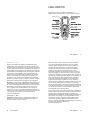 1
1
-
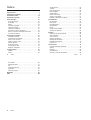 2
2
-
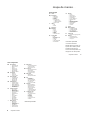 3
3
-
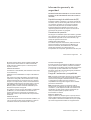 4
4
-
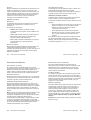 5
5
-
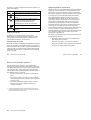 6
6
-
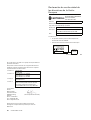 7
7
-
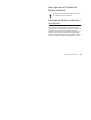 8
8
-
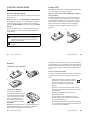 9
9
-
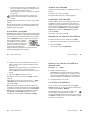 10
10
-
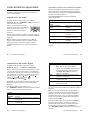 11
11
-
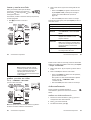 12
12
-
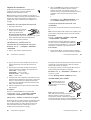 13
13
-
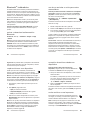 14
14
-
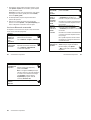 15
15
-
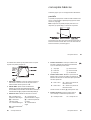 16
16
-
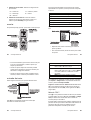 17
17
-
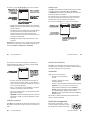 18
18
-
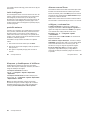 19
19
-
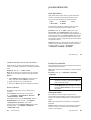 20
20
-
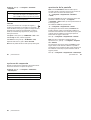 21
21
-
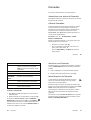 22
22
-
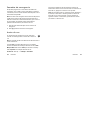 23
23
-
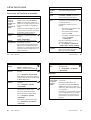 24
24
-
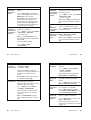 25
25
-
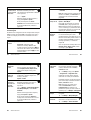 26
26
-
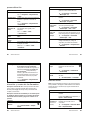 27
27
-
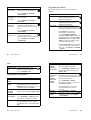 28
28
-
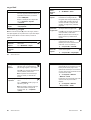 29
29
-
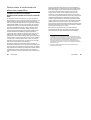 30
30
-
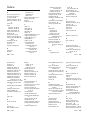 31
31
-
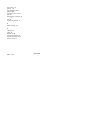 32
32
Motorola RAZR V3x Guía del usuario
- Tipo
- Guía del usuario
- Este manual también es adecuado para
Documentos relacionados
-
Motorola V360v GSM Manual de usuario
-
Motorola W375 Manual de usuario
-
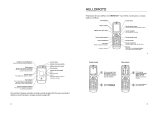 Manual de RAZR V6 Manual de usuario
Manual de RAZR V6 Manual de usuario
-
Motorola RAZR V3 - RED Manual de usuario
-
Motorola RAZR V3xx Guía del usuario
-
Motorola MOTOKRZR K1 Manual de usuario
-
Motorola MOTORAZR2 V9 El manual del propietario
-
Motorola MOTORAZR V3 Manual de usuario
-
Motorola MOTOKRZR K1 El manual del propietario
-
Motorola V-360 Orange Instrucciones de operación